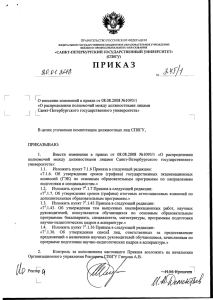Настройки системы
advertisement
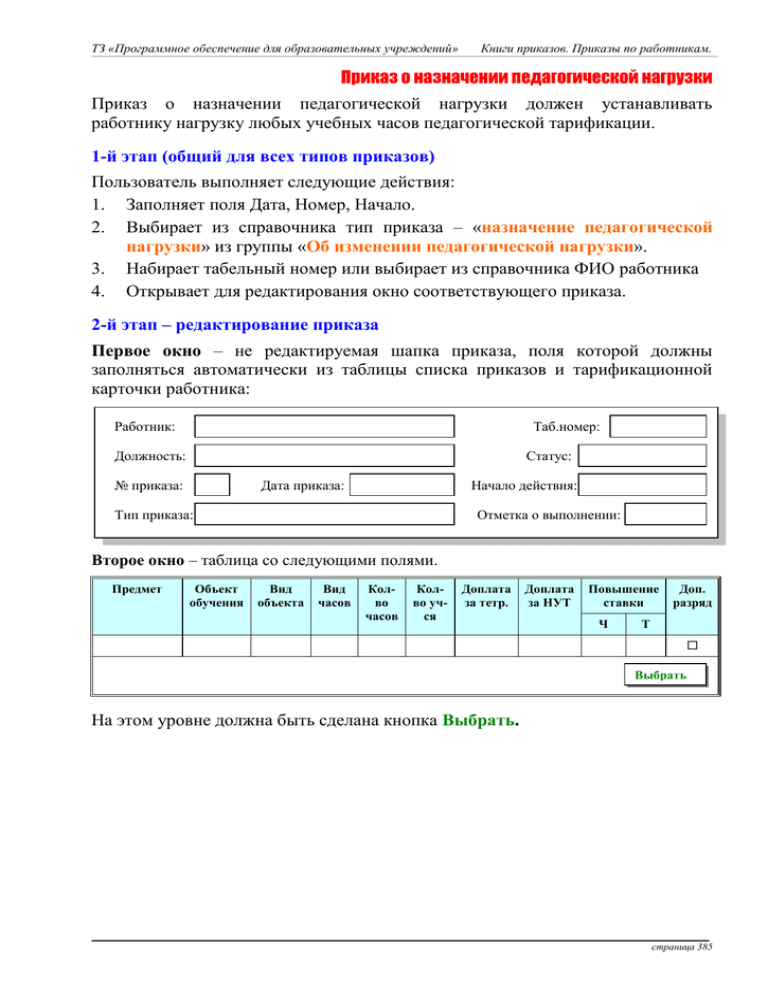
ТЗ «Программное обеспечение для образовательных учреждений» Книги приказов. Приказы по работникам. Приказ о назначении педагогической нагрузки Приказ о назначении педагогической нагрузки должен устанавливать работнику нагрузку любых учебных часов педагогической тарификации. 1-й этап (общий для всех типов приказов) Пользователь выполняет следующие действия: 1. Заполняет поля Дата, Номер, Начало. 2. Выбирает из справочника тип приказа – «назначение педагогической нагрузки» из группы «Об изменении педагогической нагрузки». 3. Набирает табельный номер или выбирает из справочника ФИО работника 4. Открывает для редактирования окно соответствующего приказа. 2-й этап – редактирование приказа Первое окно – не редактируемая шапка приказа, поля которой должны заполняться автоматически из таблицы списка приказов и тарификационной карточки работника: Работник: Таб.номер: Должность: Статус: № приказа: Дата приказа: Начало действия: Тип приказа: Отметка о выполнении: Второе окно – таблица со следующими полями. Предмет Объект обучения Вид объекта Вид часов Колво часов Колво учся Доплата за тетр. Доплата за НУТ Повышение ставки Ч Доп. разряд Т Выбрать На этом уровне должна быть сделана кнопка Выбрать. страница 385 ТЗ «Программное обеспечение для образовательных учреждений» Книги приказов. Приказы по работникам. При нажатии кнопки Выбрать должна появляться «вырезка» из таблицы Распределение учебной нагрузки из модуля Текущая тарификация со следующими полями. Пом етить Предмет Объект обучени я Вид объекта Вид часо в Колво часов Кол-во уч-ся Доплата за тетради Доплат а за НУТ Повыше ние ставки Ч русский язык 5а класс бз2 5 25 20 русский язык 6а класс шк. 2 12 10 воспитательские группа1 ГПД гпд 10 развивающие группа3 ГПД гпд 2 Музыкальный группа1 группа ДО до 4 15 Музыкальный группа2 группа ДО до 4 15 Т 20 Подставить В таблицу должны попадать только вакантные строки, т.е. строки, в которых не заполнены работники. Пользователь мышкой ставит пометки в строках с выбранными предметами. На этом уровне должна быть кнопка Подставить. Пом етить Предмет Объект обучени я Вид объекта Вид часо в Кол-во часов Кол-во уч-ся Доплат а за тетрад и Доплат а за НУТ Повыше ние ставки Ч русский язык 5а класс бз2 5 25 20 русский язык 6а класс шк2 2 12 10 воспитательские группа1 ГПД гпд 10 развивающие группа3 ГПД гпд 2 Музыкальный группа1 группа ДО до 4 15 Музыкальный группа2 группа ДО до 4 15 Т 20 Подставить страница 386 ТЗ «Программное обеспечение для образовательных учреждений» Книги приказов. Приказы по работникам. При нажатии кнопки Подставить помеченные строки должны появиться во втором окне формы приказа. Предмет Объект обучени я Вид объек та Вид часо в Колво часов Колво учся Допла та за тетр. Допл ата за НУТ Повыш ение ставки Ч Доп. разр яд Т русский язык 5а класс бз2 5 25 20 русский язык 6а класс шк2 2 12 10 Выбрать После подстановки выбранных строк пользователь может удалить любую строку. Если пользователь повторно обращается к таблице выбора, то: 1. таблица выбора открывается без предыдущих пометок 2. подставленные ранее строки из формы приказа удаляются. В этой форме пользователю должна быть предоставлена возможность редактирования полей: Кол-во часов – набрать новое число на клавиатуре. Запретить изменять число часов на большее. Доп.разряд - -пользователь при необходимости помечает мышкой. Для выхода из формы приказа в общий список приказов пользователь должен выбрать команду Закрыть. В списке приказов в строке выполняемого приказа должна быть выделена красной рамкой ячейка «Отметка о выполнении». Выделение ячейки сохраняется до выполнения приказа без ошибок или удаления строки приказа без его выполнения. 3-ий этап – проверка при выполнении приказа При выборе команды Выполнить должны проводиться следующие проверки. 1. Во втором окне формы приказа должна быть хотя бы одна заполненная строка. Если в форму приказа не подставлена ни одна строка, то на экране должно появиться сообщение: «Форма приказа не заполнена». В окне сообщения должна быть кнопка ОК, при выборе которой окно с сообщением закрывается, а приказ остается невыполненным. Если в приказе есть хотя бы одна заполненная строка, то продолжить проверку по пункту 2. 2. Во всех подставленных строках должно быть заполнено поле Кол-во часов. Если при проверке во втором окне формы приказа обнаружится строка, в которой поле Кол-во часов не заполнено, то на экране должно появиться страница 387 ТЗ «Программное обеспечение для образовательных учреждений» Книги приказов. Приказы по работникам. сообщение: «Укажите количество назначаемых часов по предмету … (указать наименование должности) в … (указать объект обучения)». В окне сообщения должна быть кнопка ОК, при выборе которой окно с сообщением закрывается, а приказ остается невыполненным. Если в приказе нет строк с незаполненным полем Количество часов, то продолжить проверку по пункту 3. 3. Проверить в модуле Кадры в разделе Личное дело работника в подразделе Условия оплаты труда, наличие разрядов соответственно назначаемой нагрузке. Если назначаются часы вида бз, шк, од, доп, инд – у работника должен быть педагогический разряд. Если назначаются часы вида бз, шк, од, доп, инд и пользователь проставил в приказе пометку в поле «Доп.разряд» - у работника должен быть педагогический дополнительный разряд. Если назначаются часы вида гпд - у работника должен быть разряд воспитателя ГПД Если назначают часы вида до – у работника должен быть разряд педагога ДО Если назначаются часы вида до и пользователь поставил в приказе пометку в поле «Доп.разряд» - у работника должен быть разряд педагога ДО дополнительный. Если в личном деле соответствующих разрядов нет и нет данных о коэффициенте оплаты труда совместителя, то на экране должно появиться сообщение: «В личном деле работника отсутствует разряд … (указать недостающий тип разряда)». В окне сообщения должна быть кнопка ОК, при выборе которой окно с сообщением закрывается, а приказ остается невыполненным. Если в личном деле есть все разряды, необходимые для расчета оплаты труда по назначаемым часам, то продолжить проверку по пункту 4. 4. Проверка даты начала действия приказа. Если по данному работнику есть выполненные приказы с датой начала действия более поздней, чем выполняемый приказ, то: приказ не выполнять; отсортировать список приказов по работникам по дате начала действия; выделить строку с последним выполненным приказом по этому работнику; выдать сообщение: «Выполнить приказ нельзя. Отмените приказ с более поздней датой начала действия». Если по данному работнику нет выполненных приказов с более поздней датой начала действия, то приказ выполнить. страница 388 ТЗ «Программное обеспечение для образовательных учреждений» Книги приказов. Приказы по работникам. 4-й этап – выполнение приказа 1. В строке выполняемого приказа в ячейке Отметка о выполнении должна появиться пометка «Выполнен». Если приказ был выполнен с игнорированием ошибок, то ячейка с пометкой о выполнении должна быть выделена красной рамкой. 2. В модуле Текущая тарификация в разделе Текущее распределение педагогической нагрузки в подразделе Распределение учебной нагрузки возможны следующие изменения: Вакантные часы назначаются полностью В таблице «Распределение учебной нагрузки» у этого работника есть аналогичная строка, которая может отличаться от назначаемой только количеством часов В таблице «Распределение учебной нагрузки» у этого работника нет аналогичной строки Количество назначаемых в приказе часов суммируется с количеством часов по аналогичной строке в сводной таблице распределения и записывается в одну строку в таблицу распределения. Пример 1 В сводной таблице распределения в строке со назначаемым предметом появляется таб.номер и фамилия учителя, который будет вести эти часы. Пример 2 Пример 1 В тарификации в ГПД 1 по нормативу - 30 воспитательских часов. Из них: на 20 часов протарифицировали Алексееву М.И., а 10 часов на момент тарификации остались на вакансии. В таблице распределения эти часы отражаются следующим образом: Предмет Вид Кол- Таб.н ФИО учителя Кол- Доплат Допла Объект Вид обучен объек часо во омер во уч- а за та за в ия та часов ся тетр. НУТ Повы шение ставки Ч … … … … … … … 12 Алексеева М.И. 25 25 группа 1 ГПД гпд 20 воспитательс кие группа 1 ГПД гпд 10 … … … … … … … … … … … … Т … воспитательс кие … Доп. разр яд … … … страница 389 ТЗ «Программное обеспечение для образовательных учреждений» Книги приказов. Приказы по работникам. Приказом о назначении педагогической нагрузки воспитателю Алексеевой М.И. назначают все 10 вакантных воспитательских часов. В таблице распределения эти изменения отразятся следующим образом: Предмет … Объект Вид Ви Кол- Таб.н обучен объек д во омер ия та часо часов в … воспитательс кие … группа 1 … ФИО учит Кол- Доплат Допла во уч- а за та за ся тетр. НУТ Повы шение ставки Ч … … … … … … ГПД гпд 30 12 Алексеева М.И 25 … … … … … … … … Доп. разр яд Т … … … … … … Пример 2 В тарификации в ГПД 1 по нормативу - 30 воспитательских часов. На момент тарификации все они остались на вакансии. В таблице распределения эти часы отражаются следующим образом: Предмет … Объект Вид Ви Кол- Таб.н ФИО учит Кол- Доплат Допла обучен объек д во омер во уч- а за та за ия та часо часов ся тетр. НУТ в … воспитательс кие … группа 1 … … … … ГПД гпд 30 … … … … … … … … Повы шение ставки Ч Доп. разряд Т … … 25 … … … … … … … Приказом о назначении педагогической нагрузки воспитателю Алексеевой М.И. назначают все 30 вакантных воспитательских часов. В таблице распределения эти изменения отразятся следующим образом: Предмет Объект Вид Ви Кол- Таб.н обучен объек д во омер ия та часо часов в ФИО учит Кол- Доплат Допла во уч- а за та за ся тетр. НУТ Пов ыше ние став ки Ч … воспитательс кие … … группа 1 … … … … … … … ГПД гпд 30 12 Алексеева М.И 25 … … … … … … … … … Доп. разряд Т … … … … … страница 390 ТЗ «Программное обеспечение для образовательных учреждений» Книги приказов. Приказы по работникам. Вакантные часы назначаются частично В таблице «Распределение учебной нагрузки» у этого работника есть аналогичная строка, которая может отличаться от назначаемой только количеством часов В таблице «Распределение учебной нагрузки» у этого работника нет аналогичной строки Количество назначаемых в приказе часов суммируется с количеством часов по аналогичной строке в таблице «Распределение учебной нагрузки» и записывается в одну строку в таблицу распределения. Оставшиеся на вакансии часы записываются в отдельную строку Пример 3 В таблице «Распределение учебной нагрузки» в строке со назначаемым предметом появляется таб.номер и фамилия учителя, который будет вести эти часы. Оставшиеся на вакансии часы записываются в отдельную строку Пример 4 Пример 3 В тарификации в ГПД 1 по нормативу - 30 воспитательских часов. Из них: на 20 часов протарифицировали Алексееву М.И., а 10 часов на момент тарификации остались на вакансии. В таблице распределения эти часы отражаются следующим образом: Предмет Объект Вид Ви Кол- Таб.н обучен объек д во омер ия та часо часов в ФИО учит Кол- Доплат Допла во уч- а за та за ся тетр. НУТ Пов ыше ние став ки Ч … … … … … … … 12 Алексеева М.И. 25 25 группа 1 ГПД гпд 20 воспитательс кие группа 1 ГПД гпд 10 … … … … … … … … … … … … Т … воспитательс кие … Доп. разряд … … … страница 391 ТЗ «Программное обеспечение для образовательных учреждений» Книги приказов. Приказы по работникам. Приказом о назначении педагогической нагрузки воспитателю Алексеевой М.И. назначают 5 из 10 вакантных воспитательских часов. В таблице распределения эти изменения отразятся следующим образом: Предмет Объект Вид Ви Кол- Таб.н обучен объек д во омер ия та часо часов в ФИО учит Кол- Доплат Допла во уч- а за та за ся тетр. НУТ Пов ыше ние став ки Ч … … … … … … … … Алексеева М.И 25 воспитательс кие группа 1 ГПД гпд 25 12 воспитательс кие группа 1 ГПД гпд 5 12 … … … … … … … … Доп. разряд Т … … 25 … … … … … … Пример 4 В тарификации в ГПД 1 по нормативу - 30 воспитательских часов. На момент тарификации все они остались на вакансии. В таблице распределения эти часы отражаются следующим образом: Предмет Объект Вид Ви Кол- Таб.н обучен объек д во омер ия та часо часов в ФИО учит Кол- Доплат Допла во уч- а за та за ся тетр. НУТ Пов ыше ние став ки Ч … … воспитательс кие … группа 1 … … … … ГПД гпд 30 … … … … … … … … Доп. разряд Т … … 25 … … … … … … … Приказом о назначении педагогической нагрузки воспитателю Алексеевой М.И. назначают 20 из 30 вакантных воспитательских часов. В таблице распределения эти изменения отразятся следующим образом: Предмет Объект Вид Ви Кол- Таб.н обучен объек д во омер ия та часо часов в ФИО учит Кол- Доплат Допла во уч- а за та за ся тетр. НУТ Пов ыше ние став ки Ч … … … … … … … … 12 Алексеева М.И 25 воспитательс кие группа 1 ГПД гпд 20 воспитательс кие группа 1 ГПД гпд 10 … … … … … … … … Доп. разряд Т … 25 … … … … … … … страница 392 ТЗ «Программное обеспечение для образовательных учреждений» Книги приказов. Приказы по работникам. 3. В модуле Кадры в разделе Тарификационные карточки работников в подразделе Педагогическая тарификация работника должна появиться новая строка, отражающая сумму по педагогической тарификации с новой датой начала действия. В предыдущей строке в поле Окончание действия должна появиться дата, предшествующая началу действия выполняемого приказа. Пример 5: При тарификации работника 1 сентября 2005 года учителю были установлены 21 учебный час и 2 часа ГПД с оплатой по 14 разряду. Затем, приказом № 29 от 15 декабря 2005 года работнику назначили еще 3 часа ГПД. В таблице выполнение этих приказов отразятся следующими строками. Номер приказ а Начало действия Окончание действия 1 01.09.2005 14.12.2005 29 15.12.2005 РАЗРЯДЫ пед пед2 гпд до до2 конц Сумма 14 14 8287.99 14 14 8959.99 5-й этап – печать приказа Пользователю должна быть предоставлена возможность напечатать заполненный приказ о назначении педагогической нагрузки по установленной форме. (См. приложение «Приказ о назначении нагрузки»). 6-й этап – отмена приказа 1. В списке приказов должна удаляться отметка «выполнен». 2. При отмене приказа таблица распределения возвращается в исходное состояние (до выполнения приказа). 3. В Тарификационной карточке работника из раздела «Педагогическая тарификация работника» удаляется строка, созданная в результате выполнения приказа о назначении нагрузки и удаляется дата окончания в предыдущей строке. страница 393 ТЗ «Программное обеспечение для образовательных учреждений» Книги приказов. Приказы по работникам. Приказ о назначении часов НМР Приказ о назначении часов НМР должен устанавливать часы на научнометодическую и опытно-экспериментальную работу с указанием времени её проведения, содержанием работы и формой отчетности по проделанной работе. 1-ый этап (общий для всех типов приказов) Пользователь выполняет следующие действия: 1. Заполняет поля Дата, Номер, Начало. 2. Выбирает из справочника тип приказа – «назначение часов НМР» из группы «Об изменении педагогической нагрузки». 3. Набирает табельный номер или выбирает из справочника ФИО работника 4. Открывает для редактирования окно соответствующего приказа. 2-ой этап – редактирование приказа Первое окно – не редактируемая шапка приказа, поля которой должны заполняться автоматически из таблицы списка приказов и тарификационной карточки работника: Работник: Таб.номер: Должность: № приказа: Статус: Дата приказа: Начало действия: Тип приказа: Отметка о выполнении: Во втором окне приказа должна формироваться таблица, аналогичная таблице распределения НМР в модуле Тарификация. Над этой таблицей должно помещаться информационное окно с указанием общего количества часов НМР по учреждению и количества вакантных часов на текущий момент. Всего часов НМР: ЧАСЫ в неделю всего Из них на вакансии: СРОКИ РАБОТЫ начало окончание ДОПОЛНИТЕЛЬНО Содержание деятельности Вид отчетности Для создания новой строки пользователь должен выбрать команду Создать. В таблице должна сформироваться пустая строка. В созданной строке пользователь должен указать количество недельных часов и сроки работы. Пользователю нельзя разрешать устанавливать количество часов больше, чем имеется на вакансии. При выходе из ячейки «Окончание» автоматически должно быть рассчитано значение в ячейке «Всего». страница 394 ТЗ «Программное обеспечение для образовательных учреждений» Книги приказов. Приказы по работникам. Далее, пользователь должен заполнить ячейки «Содержание деятельности» и «Вид отчетности». Для выхода из формы приказа в общий список приказов пользователь должен выбрать команду Закрыть. В списке приказов в строке выполняемого приказа должна быть выделена красной рамкой ячейка «Отметка о выполнении». Выделение ячейки сохраняется до выполнения приказа без ошибок или удаления строки приказа без его выполнения. 3-ий этап – проверка при выполнении приказа При выборе команды Выполнить должны проводиться следующие проверки. 1. Во втором окне формы приказа должна быть хотя бы одна заполненная строка. Если во втором окне приказа не создана ни одна строка, то на экране должно появиться сообщение: «Форма приказа не заполнена». В окне сообщения должна быть кнопка ОК, при выборе которой окно с сообщением закрывается, а приказ остается невыполненным. Если в приказе есть хотя бы одна заполненная строка, то продолжить проверку по пункту 2. 2. В созданной строке должны быть заполнены все поля. Если в созданной строке не заполнено хотя бы одно поле, то на экране должно появиться сообщение: «Заполните поле … (укажите незаполненное поле)». В окне сообщения должна быть кнопка ОК, при выборе которой окно с сообщением закрывается, а приказ остается невыполненным. Если в приказе есть хотя бы одна заполненная строка, то продолжить проверку по пункту 3. 3. В модуле Кадры в подразделе Условия оплаты труда в личном деле работника проверить наличие педагогического разряда или коэффициента оплаты (в случае отсутствия пед.разряда). Если в личном деле нет педагогического разряда и нет данных о коэффициенте оплаты труда совместителя, то на экране должно появиться сообщение: «В личном деле работника отсутствует педагогический разряд». В окне сообщения должна быть кнопка ОК, при выборе которой окно с сообщением закрывается, а приказ остается невыполненным. Если в личном деле есть педагогический разряд или коэффициент оплаты, то продолжить проверку по пункту 4. 4. Проверка даты начала действия приказа. Если по данному работнику есть выполненные приказы с датой начала действия более поздней, чем выполняемый приказ, то: приказ не выполнять; страница 395 ТЗ «Программное обеспечение для образовательных учреждений» Книги приказов. Приказы по работникам. отсортировать список приказов по работникам по дате начала действия; выделить строку с последним выполненным приказом по этому работнику; выдать сообщение: «Выполнить приказ нельзя. Отмените приказ с более поздней датой.». 4-й этап – выполнение приказа 1. В строке выполняемого приказа в ячейке Отметка о выполнении должна появиться пометка «Выполнен». Если приказ был выполнен с игнорированием ошибок, то ячейка с пометкой о выполнении остается выделенной красной рамкой. 2. В модуле Кадры в разделе Тарификационная карточка работника в подразделе Педагогическая тарификация работника должна появится новая строка, отражающая пересчитанную сумму по педагогической тарификации с новой датой начала действия. В предыдущей строке в поле «Окончание действия» должна появится дата, предшествующая началу действия выполняемого приказа. 3. В модуле Текущая тарификация в разделе Текущее распределение педагогической нагрузки в подразделе Научно-методическая работа должна с распределенным количеством часов НМР. В итоговом окне на этой странице должно быть автоматически рассчитано количество вакантных часов НМР. Пример 1 После выполнения приказа №1 из модуля Тарификация в модуль Книга приказов Текущее распределение педагогической нагрузки Распределение НМР были перенесены следующие данные: Всего часов НМР 62 ЧАСЫ СРОКИ РАБОТЫ в неделю всего … … … Из них на вакансии 12 начало … РАБОТНИК окончание таб. № … … фамилия и инициалы … ДОПОЛНИТЕЛЬНО повыш ение ставки … Содержание деятельности Вид отчетност и … … 3 156 01.09.2005 31.08.2006 1122 Болотина Е.В. 15 Разработка тестовых заданий Выступлен ие на МО 1 52 01.09.2005 31.08.2006 1124 Ковалева О.Г. 15 Разработка дидактического материала Выступлен ие на МО … … … … … … … … После выполнения приказа о назначении работнику Петровой Л.И. 2 часов научнометодической работы в таблице должна появиться новая строка и пересчитаны итоги. страница 396 ТЗ «Программное обеспечение для образовательных учреждений» Всего часов НМР 62 ЧАСЫ Книги приказов. Приказы по работникам. Из них на вакансии 10 СРОКИ РАБОТЫ РАБОТНИК ДОПОЛНИТЕЛЬНО в недел ю всего начало окончание таб. № фамилия и инициалы повыш ение ставки Содержание деятельности Вид отчетност и … … … … … … … … … 3 156 01.09.2005 31.08.2006 1122 Болотина Е.В. 15 Разработка тестовых заданий Выступлен ие на МО 1 52 01.09.2005 31.08.2006 1124 Ковалева О.Г. 15 Разработка дидактического материала Выступлен ие на МО 2 96 01.10.2005 31.08.2006 1127 Петрова Л.И. 15 Разработка ролевых игр Открытый урок … … … … … … … … … 5-й этап – печать приказа Пользователю должна быть предоставлена возможность напечатать заполненный приказ о назначении часов на научно-методическую и опытноэкспериментальную работу по установленной форме. (См. приложение «Приказ о назначении часов НМР»). 6-й этап – отмена приказа 1. В списке приказов должна удаляться отметка «выполнен». 2. При отмене приказа таблица распределения НМР возвращается в исходное состояние (до выполнения приказа). 3. В тарификационной карточке работника из подраздела «Педагогическая тарификация работника» удаляется строка, созданная в результате выполнения приказа о назначении часов НМР и удаляется дата окончания в предыдущей строке. страница 397 ТЗ «Программное обеспечение для образовательных учреждений» Книги приказов. Приказы по работникам. Приказ о снятии педагогической нагрузки Данным приказом с работника должны сниматься учебные часы любой ступени, часы дополнительного финансирования, часы индивидуального финансирования, часы групп продленного дня и часы дополнительного образования. 1-й этап (общий для всех типов приказов) Пользователь выполняет следующие действия: 1. Заполняет поля Дата, Номер, Начало. 2. Выбирает из справочника тип приказа – «снятие педагогической нагрузки» из группы «Об изменении педагогической нагрузки». 3. Набирает табельный номер или выбирает из справочника ФИО работника 4. Открывает для редактирования окно соответствующего приказа. 2-й этап – редактирование приказа Первое окно – не редактируемая шапка приказа, поля которой должны заполняться автоматически из таблицы списка приказов и тарификационной карточки работника: Работник: Таб.номер: Должность: № приказа: Статус: Дата приказа: Начало действия: Тип приказа: Отметка о выполнении: Второе окно – таблица со следующими полями. ПРЕДМЕТ ОБЪЕКТ ОБУЧЕНИЯ ВИД ОБЪЕКТА ВИД ЧАСОВ КОЛВО ЧАСОВ КОЛВО УЧСЯ ДОПЛАТА ЗА ТЕТР. ДОПЛАТА ЗА НУТ ПОВЫШЕНИЕ СТАВКИ Ч Выбрать На этом уровне должна быть сделана кнопка Выбрать. страница 398 Т ТЗ «Программное обеспечение для образовательных учреждений» Книги приказов. Приказы по работникам. При нажатии этой кнопки должна появляться «вырезка» из таблицы Текущее распределение педагогической нагрузки модуля Текущая тарификация со следующими полями. ПОМ ЕТИТ Ь ПРЕДМЕТ ОБЪЕКТ ОБУЧЕ НИЯ ВИД ОБЪЕКТ А ВИД ЧАС ОВ КОЛВО ЧАСО В КОЛВО УЧ-СЯ ДОПЛ АТА ЗА ТЕТРА ДИ ДОПЛ АТА ЗА НУТ ПОВЫШ ЕНИЕ СТАВКИ русский язык 5а класс бз2 5 20 русский язык 6а класс шк2 2 10 воспитательс кие группа1 ГПД гпд 10 развивающие группа3 ГПД гпд 2 Музыкальный группа1 группа ДО до 4 15 Музыкальный группа2 группа ДО до 4 15 Ч Т 20 Подставить В таблицу выбора педагогической нагрузки должны попасть только строки, в которых встречается табельный номер работника, по которому издается данный приказ. Пользователь мышкой ставит пометки в строках со снимаемыми предметами не зависимо от количества часов в каждой строке. На этом уровне должна быть кнопка Подставить. ПОМ ЕТИТ Ь ПРЕДМЕТ ОБЪЕКТ ОБУЧЕ НИЯ ВИД ОБЪЕКТ А ВИД ЧАС ОВ КОЛВО ЧАСО В КОЛВО УЧ-СЯ ДОПЛ АТА ЗА ТЕТРА ДИ ДОПЛ АТА ЗА НУТ ПОВЫШ ЕНИЕ СТАВКИ русский язык 5а класс бз2 5 20 русский язык 6а класс шк2 2 10 воспитательс кие группа1 ГПД гпд 10 развивающие группа3 ГПД гпд 2 Музыкальный группа1 группа ДО до 4 15 Музыкальный группа2 группа ДО до 4 15 Ч Т 20 Подставить страница 399 ТЗ «Программное обеспечение для образовательных учреждений» Книги приказов. Приказы по работникам. При нажатии кнопки Подставить помеченные строки должны появиться во втором окне приказа. ПРЕДМЕТ ОБЪЕКТ ОБУЧЕНИЯ ВИД ОБЪЕКТА ВИД ЧАСОВ КОЛВО ЧАСОВ КОЛВО УЧСЯ ДОПЛАТА ЗА ТЕТР. ДОПЛАТА ЗА НУТ ПОВЫШЕНИЕ СТАВКИ Ч русский язык 5а класс бз2 5 25 20 русский язык 6а класс шк2 2 12 10 Выбрать В этом экране пользователю должна быть предоставлена возможность редактирования поля «Кол-во часов». Пользователю нужно запретить указывать большее количество часов, чем имеется у работника. Остальные поля должны быть закрыты для редактирования. Для выхода из формы приказа в общий список приказов пользователь должен выбрать команду Закрыть. В списке приказов в строке выполняемого приказа должна быть выделена красной рамкой ячейка «Отметка о выполнении». Выделение ячейки сохраняется до выполнения приказа без ошибок или удаления строки приказа без его выполнения. 3-ий этап – проверка при выполнении приказа При выборе команды Выполнить должны проводиться следующие проверки. 1. Во втором окне формы приказа должна быть хотя бы одна заполненная строка. Если в форму приказа не подставлена ни одна строка, то на экране должно появиться сообщение: «Форма приказа не заполнена». В окне сообщения должна быть кнопка ОК, при выборе которой окно с сообщением закрывается, а приказ остается невыполненным. Если в приказе есть хотя бы одна заполненная строка, то продолжить проверку по пункту 2. 2. Во всех подставленных строках должно быть заполнено поле Кол-во часов. Если при проверке во втором окне формы приказа обнаружится строка, в которой поле Кол-во часов не заполнено, то на экране должно появиться сообщение: «Укажите количество снимаемых часов по предмету … (указать наименование должности) в … (указать объект обучения)». В окне сообщения должна быть кнопка ОК, при выборе которой окно с сообщением закрывается, а приказ остается невыполненным. страница 400 Т ТЗ «Программное обеспечение для образовательных учреждений» Книги приказов. Приказы по работникам. Если в приказе нет строк с незаполненным полем Количество часов, то продолжить проверку по пункту 3. 3. Проверка даты начала действия приказа. Если по данному работнику есть выполненные приказы с датой начала действия более поздней, чем выполняемый приказ, то: приказ не выполнять; отсортировать список приказов по работникам по дате начала действия; выделить строку с последним выполненным приказом по этому работнику; выдать сообщение: «Выполнить приказ нельзя. Отмените приказ с более поздней датой начала действия.». Если по данному работнику нет выполненных приказов с более поздней датой начала действия, то приказ выполнить. 4-й этап – выполнение приказа 1. В строке выполняемого приказа в ячейке Отметка о выполнении должна появиться пометка «Выполнен». Если приказ был выполнен с игнорированием ошибок, то ячейка с пометкой о выполнении остается выделенной красной рамкой. 2. В модуле Текущая тарификация в разделе Текущее распределение педагогической нагрузки в подразделе Распределение учебной нагрузки возможны следующие изменения: Часы снимаются полностью В таблице «Распределение учебной нагрузки» есть вакантная строка, отличающаяся от снимаемой только количеством часов В таблице «Распределение учебной нагрузки» нет вакантной строки, отличающейся от снимаемой только количеством часов Количество снимаемых в приказе часов суммируется с количеством часов по аналогичной строке в таблице «Распределение учебной нагрузки» и записывается в одну строку в таблицу распределения. Пример 1 В таблице «Распределение учебной нагрузки» в строке со снимаемым предметом «стирается» таб.номер и фамилия учителя, который вёл эти часы. Пример 2 страница 401 ТЗ «Программное обеспечение для образовательных учреждений» Книги приказов. Приказы по работникам. Пример 1 В тарификации в ГПД 1 по нормативу - 30 воспитательских часов. Из них: на 20 часов протарифицировали Алексееву М.И., а 10 часов на момент тарификации остались на вакансии. В таблице распределения эти часы отражаются следующим образом: ПРЕДМЕТ ОБЪЕ ВИД ВИ КОЛ- ТАБ. ФИО УЧИТ КОЛ- ДОПЛ ДОПЛ КТ ОБЪЕ Д ВО НОМ ВО АТА АТА ОБУЧ КТА ЧА ЧАС ЕР УЧЗА ЗА ЕНИЯ СО ОВ СЯ ТЕТР. НУТ В ПОВ ЫШ ЕНИ Е СТА ВКИ Ч … … … … … … … 12 Алексеева М.И. 25 25 группа 1 ГПД гпд 20 воспитательские группа 1 ГПД гпд 10 … … … … … … … … … Т … воспитательские … ДОП. РАЗР ЯД … … … … … … Приказом о снятии педагогической нагрузки (или в случае увольнения работника) с воспитателя Алексеевой М.И. снимают все 20 воспитательских часов. В таблице распределения эти изменения отразятся следующим образом: ПРЕДМЕТ ОБЪЕ ВИД ВИ КОЛ- ТАБ. ФИО УЧИТ КОЛ- ДОПЛ ДО КТ ОБЪЕ Д ВО НОМ ВО АТА ПЛ ОБУЧ КТА ЧА ЧАС ЕР УЧЗА АТА ЕНИЯ СО ОВ СЯ ТЕТР. ЗА В НУ Т ПОВ ЫШ ЕНИ Е СТА ВКИ Ч … … воспитательские … группа 1 … … … … ГПД гпд 30 … … … … … … … … ДОП. РАЗР ЯД Т … … 25 … … … … … … … Пример 2 В тарификации в ГПД 1 по нормативу - 30 воспитательских часов. Из них: на 20 часов протарифицировали Алексееву М.И., а на 10 часов протарифицировали Сидорову О.П. В таблице распределения эти часы отражаются следующим образом: ПРЕДМЕТ ОБЪЕ ВИД ВИ КОЛ- ТАБ. ФИО УЧИТ КОЛ- ДОПЛ ДО КТ ОБЪЕ Д ВО НОМ ВО УЧ- АТА ПЛ ОБУЧ КТА ЧА ЧАС ЕР СЯ ЗА АТА ЕНИЯ СО ОВ ТЕТР. ЗА В НУ Т ПОВ ЫШ ЕНИ Е СТА ВКИ Ч … воспитательские … группа 1 … … … … … … ГПД гпд 20 12 Алексеева 25 … … … ДО П. РА ЗР ЯД Т … страница 402 ТЗ «Программное обеспечение для образовательных учреждений» Книги приказов. Приказы по работникам. М.И. воспитательские … группа 1 … ГПД гпд 10 15 Сидорова О.П. 25 … … … … … … … … … … Приказом о снятии педагогической нагрузки (или в случае увольнения работника) с воспитателя Алексеевой М.И. снимают все 20 воспитательских часов. В таблице распределения эти изменения отразятся следующим образом: ПРЕДМЕТ ОБЪЕ ВИД ВИ КОЛ- ТАБ. ФИО УЧИТ КОЛ- ДОПЛ ДО КТ ОБЪЕ Д ВО НОМ ВО УЧ- АТА ПЛ ОБУЧ КТА ЧА ЧАС ЕР СЯ ЗА АТА ЕНИЯ СО ОВ ТЕТР. ЗА В НУ Т ПОВ ЫШ ЕНИ Е СТА ВКИ Ч … … … … … … воспитательские группа 1 ГПД гпд 20 воспитательские группа 1 ГПД гпд 10 15 … … … … … … … … … … … ДО П. РА ЗР ЯД Т … 25 Сидорова О.П. 25 … … … … … … Часы снимаются частично В таблице «Распределение учебной нагрузки» есть вакантная строка, отличающаяся от снимаемой только количеством часов. В таблице «Распределение учебной нагрузки» нет вакантной строки, отличающейся от снимаемой только количеством часов Количество снимаемых в приказе часов суммируется с количеством часов по аналогичной строке в таблице «Распределение учебной нагрузки» и записывается в одну строку в таблицу распределения. Оставшиеся у учителя часы записываются в отдельную строку в таблицу «Распределение учебной нагрузки». Пример 3 В таблице «Распределение учебной нагрузки» появляется вакантная строка, аналогичная снимаемой с остатком часов по строке. Оставшиеся у учителя часы записываются в отдельную строку в таблицу распределения учебной нагрузки. Пример 4 страница 403 ТЗ «Программное обеспечение для образовательных учреждений» Книги приказов. Приказы по работникам. Пример 3 В тарификации в ГПД 1 по нормативу - 30 воспитательских часов. Из них: на 20 часов протарифицировали Алексееву М.И., а 10 часов на момент тарификации остались на вакансии. В таблице распределения эти часы отражаются следующим образом: ПРЕДМЕТ … ОБЪЕ ВИД КТ ОБЪЕК ОБУЧ ТА ЕНИЯ … ВИ КОЛ- ТАБ. Д ВО НОМ ЧА ЧАС ЕР СО ОВ В ПОВ ЫШЕ НИЕ СТАВ КИ Ч … … … 12 Алексеев а М.И. 25 25 гпд 20 воспитательские группа 1 группа гпд 10 … … … … … … … … Т … группа … ДОП. РАЗР ЯД … группа 1 … КОЛ- ДОПЛ ДОПЛ ВО АТА АТА УЧЗА ЗА СЯ ТЕТР. НУТ … воспитательские … ФИО УЧИТ … … … … … Приказом о снятии педагогической нагрузки с воспитателя Алексеевой М.И. снимают 5 воспитательских часов. В таблице распределения эти изменения отразятся следующим образом: ПРЕДМЕТ ОБЪЕ ВИД КТ ОБЪЕК ОБУЧ ТА ЕНИЯ ВИ КОЛ- ТАБ. Д ВО НОМ ЧА ЧАС ЕР СО ОВ В ФИО УЧИТ КОЛ- ДОПЛ ДОПЛ ВО АТА АТА УЧЗА ЗА СЯ ТЕТР. НУТ ПОВ ЫШ ЕНИ Е СТА ВКИ Ч … … … … … … … 12 Алексеев а М.И. 25 25 группа 1 группа гпд 15 воспитательские группа 1 группа гпд 15 … … … … … … … … … … Т … воспитательские … ДОП. РАЗР ЯД … … … … … Пример 4 В тарификации в ГПД 1 по нормативу - 30 воспитательских часов. Из них: на 20 часов протарифицировали Алексееву М.И., а на 10 часов протарифицировали Сидорову О.П. В таблице распределения эти часы отражаются следующим образом: ПРЕДМЕТ ОБЪЕ ВИД ВИ КОЛ- ТАБ. ФИО УЧИТ КОЛ- ДОПЛ ДОПЛ КТ ОБЪЕ Д ВО НОМ ВО АТА АТА ОБУЧ КТА ЧА ЧАС ЕР УЧЗА ЗА ЕНИЯ СО ОВ СЯ ТЕТР. НУТ В ПОВ ЫШ ЕНИ Е СТА ВКИ Ч ДОП. РАЗР ЯД Т страница 404 ТЗ «Программное обеспечение для образовательных учреждений» … … Книги приказов. Приказы по работникам. … … … … … … … … … … воспитательские группа 1 ГПД гпд 20 12 Алексеева М.И. 25 воспитательские группа 1 ГПД гпд 10 15 Сидорова О.П. 25 … … … … … … … … … … … … Приказом о снятии педагогической нагрузки с воспитателя Алексеевой М.И. снимают 5 часов воспитательских. В таблице распределения эти изменения отразятся следующим образом: ПРЕДМЕТ … ОБЪЕ ВИД ВИ КОЛ- ТАБ. ФИО УЧИТ КОЛ- ДОПЛ ДОПЛ КТ ОБЪЕ Д ВО НОМ ВО АТА АТА ОБУЧ КТА ЧА ЧАС ЕР УЧЗА ЗА ЕНИЯ СО ОВ СЯ ТЕТР. НУТ В … … … … … … … … … ПОВ ЫШЕ НИЕ СТАВ КИ Ч ДОП. РАЗР ЯД Т … … воспитательские группа 1 ГПД гпд 15 12 Алексеева М.И. 25 воспитательские группа 1 ГПД гпд 10 15 Сидорова О.П. 25 воспитательские группа 1 ГПД гпд 5 … … … … … 25 … … … … … … … 3. В модуле Кадры в разделе Тарификационная карточка в подразделе Педагогическая тарификация работника должна появится новая строка, отражающая пересчитанную сумму по педагогической тарификации с новой датой начала действия. В предыдущей строке в поле «Окончание действия» должна появится дата, предшествующая началу действия выполняемого приказа. Пример 5: При тарификации работника 1 сентября 2005 года учителю были установлены 21 учебный час и 2 часа ГПД с оплатой по 14 разряду. Затем, приказом № 22/1 от 15 декабря 2005 года с работника сняли 2 часа ГПД. В таблице выполнение этих приказов отразятся следующими строками. Номер приказа Начало действия Окончание действия 1 01.09.2005 14.12.2005 22/1 15.12.2005 РАЗРЯДЫ пед пед2 гпд до до2 конц Сумма 14 14 8287.99 14 14 7839.99 5-й этап – печать приказа Пользователю должна быть предоставлена возможность напечатать заполненный приказ о снятии педагогической нагрузки по установленной форме. страница 405 ТЗ «Программное обеспечение для образовательных учреждений» Книги приказов. Приказы по работникам. 6-й этап – отмена приказа Операция снятия педагогической нагрузки является обратной к операции назначения педагогической нагрузки. То есть отменить приказ о снятии педагогической нагрузки означает назначить снятую когда-то педагогическую нагрузку. Если возвращаемая нагрузка вакантна, то: 1. В списке приказов должна удаляться отметка «выполнен». 2. Снятые ранее часы возвращаются данному работнику. Если возвращаемая нагрузка не вакантна, т.е. в таблице «Распределение учебной нагрузки» хотя бы в одной строке заполнены данные другого работника, то: 1. Приказ не отменять. 2. Выдать сообщение по первой найденной «занятой» строке, которую нужно вернуть работнику: «Строка … (указать название предмета и объект) не вакантна. Часы назначены … (указать таб.номер и фамилию работника, у которого на момент исполнения приказа находятся эти часы)». В этом случае пользователь должен будет сначала отменить приказ о назначении нагрузки по работнику, которому её назначили, а затем вернуться к отмене приказа по работнику, по которому отменяют приказ о снятии педагогической нагрузки. Пример 6. Приказом о снятии педагогической нагрузки с 01.10.2005 с воспитателя Сидоровой М.А. сняли 10 воспитательских часов ГПД в группе №3. Приказом о назначении педагогической нагрузки с 15.10.2005 воспитателю Петровой Л.И. назначили 10 воспитательских часов ГПД в группе №3. Приказом об изменении педагогического разряда с 25.09.2005 воспитателю Сидоровой М.А. повышают разряд воспитателя ГПД с 11 на 12. При выполнении приказа об изменении разряда Сидоровой с 25.09.2005: 1. программа должна остановить выполнение, так как по Сидоровой есть выполненный приказ с более поздней датой начала действия – приказ о снятии пед.нагрузки с 01.10.2005; 2. список приказов должен быть автоматически отсортирован по работникам, затем по дате начала действия; 3. выделенной должна быть строка с последним выполненным приказом по Сидоровой (приказ о снятии пед.нагрузки с 01.10.2005); 4. пользователю должно быть выдано сообщение: «Выполнить приказ нельзя. Отмените приказ с более поздней датой. Далее, пользователь должен дать команду отменить приказ о снятии нагрузки с 01.10.2005. При отмене этого приказа: 1. программа должна остановить выполнение, так как данная нагрузка (10 воспитательских часов в группе №3) не вакантна; страница 406 ТЗ «Программное обеспечение для образовательных учреждений» Книги приказов. Приказы по работникам. 2. найти приказ (один из приказов, в случае, если эта нагрузка была распределена по нескольким работникам) и выделить эту строку (список приказов должен быть отсортирован по работникам, затем по дате начала действия); 3. пользователю должно быть выдано сообщение: «Указанные часы назначены работнику Петрова Л.В.. Отмените приказ о назначении». (Если нагрузку раздавали в разбивку, то после отмены приказа по первому работнику и повторной попытке отменить приказ о снятии, проделать аналогичные действия со следующим работником). Далее, пользователь должен отменить приказ по Петровой. После этого он сможет отменить приказ по Сидоровой от 01.10.2005, а затем выполнить приказ по Сидоровой от 25.09.2005 об изменении разряда. Затем пользователь должен выполнить отмененные приказы в обратном порядке. страница 407 ТЗ «Программное обеспечение для образовательных учреждений» Книги приказов. Приказы по работникам. Приказ о снятии часов НМР Приказ о назначении часов НМР должен устанавливать часы на научнометодическую и опытно-экспериментальную работу с указанием времени её проведения, содержанием работы и формой отчетности по проделанной работе. 1-й этап (общий для всех типов приказов) Пользователь выполняет следующие действия: 1. Заполняет поля Дата, Номер, Начало. 2. Выбирает из справочника тип приказа – «снятие часов НМР» из группы «Об изменении педагогической нагрузки». 3. Набирает табельный номер или выбирает из справочника ФИО работника 4. Открывает для редактирования окно соответствующего приказа. 2-й этап – редактирование приказа Первое окно – не редактируемая шапка приказа, поля которой должны заполняться автоматически из таблицы списка приказов и тарификационной карточки работника: Работник: Таб.номер: Должность: Статус: № приказа: Дата приказа: Начало действия: Тип приказа: Отметка о выполнении: Второе окно – таблица со следующими полями. ЧАСЫ в неделю СРОКИ РАБОТЫ всего начало окончание ДОПОЛНИТЕЛЬНО Содержание деятельности Вид отчетности Выбрать На этом уровне должна быть сделана кнопка Выбрать. При нажатии этой кнопки должна появляться «вырезка» из таблицы Научнометодическая работа модуля Текущая тарификация со следующими полями. ПОМ ЕТИ ТЬ ЧАСЫ в неделю 3 СРОКИ РАБОТЫ ДОПОЛНИТЕЛЬНО всего начало окончание Содержание деятельности Вид отчетности 156 01.09.2005 31.08.2006 Разработка тестовых заданий Выступление на МО Подставить В таблицу должна попасть только строка (строки), в которых встречается табельный номер сотрудника, с которого снимают часы НМР. В этом окне пользователю должна быть предоставлена возможность редактирования значения поля «в неделю». Пользователю нужно запретить указывать большее количество часов, чем имеется у работника. страница 408 ТЗ «Программное обеспечение для образовательных учреждений» Книги приказов. Приказы по работникам. Для выхода из формы приказа в общий список приказов пользователь должен выбрать команду Закрыть. В списке приказов в строке выполняемого приказа должна быть выделена красной рамкой ячейка «Отметка о выполнении». Выделение ячейки сохраняется до выполнения приказа без ошибок или удаления строки приказа без его выполнения. 3-ий этап – проверка при выполнении приказа При выборе команды Выполнить должны проводиться следующие проверки. 1. Во втором окне формы приказа должна быть хотя бы одна заполненная строка. Если в форму приказа не подставлена ни одна строка, то на экране должно появиться сообщение: «Форма приказа не заполнена». В окне сообщения должна быть кнопка ОК, при выборе которой окно с сообщением закрывается, а приказ остается невыполненным. Если в приказе есть хотя бы одна заполненная строка, то продолжить проверку по пункту 2. 2. Во всех подставленных строках должно быть заполнено поле Кол-во часов. Если при проверке во втором окне формы приказа обнаружится строка, в которой поле Кол-во часов не заполнено, то на экране должно появиться сообщение: «Укажите количество снимаемых часов». В окне сообщения должна быть кнопка ОК, при выборе которой окно с сообщением закрывается, а приказ остается невыполненным. Если в приказе нет строк с незаполненным полем Количество часов, то продолжить проверку по пункту 3. 3. Проверка даты начала действия приказа. Если по данному работнику есть выполненные приказы с датой начала действия более поздней, чем выполняемый приказ, то: приказ не выполнять; отсортировать список приказов по работникам по дате начала действия; выделить строку с последним выполненным приказом по этому работнику; выдать сообщение: «Выполнить приказ нельзя. Отмените приказ с более поздней датой начала действия.». Если по данному работнику нет выполненных приказов с более поздней датой начала действия, то приказ выполнить. 4-й этап – выполнение приказа 1. В строке выполняемого приказа в ячейке Отметка о выполнении должна появиться пометка «Выполнен». Если приказ был выполнен с страница 409 ТЗ «Программное обеспечение для образовательных учреждений» Книги приказов. Приказы по работникам. игнорированием ошибок, то ячейка с пометкой о выполнении остается выделенной красной рамкой. 2. Отражение изменений в модуле Текущая тарификация в разделе Текущее распределение педагогической нагрузки в подразделе Научно-методическая работа: Если часы снимаются полностью, то данная строка удаляется из таблицы. Если часы снимаются частично, то: - строка остается - в поле «в неделю» формируется остаток часов - в поле «начало» отражается дата начала действия приказа - в поле «всего» рассчитывается новое количество часов по оставшемуся периоду - в итоговых окнах таблицы отражается изменения количества используемых часов в поле «Итого», т.е. к имеющемуся количеству прибавляется снятое количество часов. 3. Отражение в модуле Кадры в разделе Тарификационная карточка Педагогическая тарификация работника. В таблице должна появиться новая строка, отражающая пересчитанную сумму по педагогической тарификации с новой датой начала действия. В предыдущей строке в поле «Окончание действия» должна появиться дата, предшествующая началу действия выполняемого приказа. 5-й этап – печать приказа Пользователю должна быть предоставлена возможность напечатать заполненный приказ о снятии часов НМР по установленной форме. 6-й этап – отмена приказа Отменить приказ о снятии часов НМР означает назначить снятые когда-то часы НМР. Если возвращаемые часы вакантны, то: 1. В списке приказов должна удаляться отметка «выполнен». 2. Снятые ранее часы возвращаются данному работнику со всей дополнительной информацией. Если на вакансии нет часов НМР, то: 1. Приказ не отменять. 2. Выдать сообщение: «Все часы НМР распределены между другими работниками». В этом случае пользователь должен будет сначала отменить приказ о назначении часов НМР по какому-либо работнику, которому назначали часы НМР более поздней датой, а затем вернуться к отмене приказа по работнику, по которому отменяют приказа о снятии часов НМР. страница 410 ТЗ «Программное обеспечение для образовательных учреждений» Книги приказов. Приказы по работникам. Приказ о назначении другой пед.должности по штатному расписанию Приказом этого типа можно назначить работника на другую педагогическую должность. 1-й этап (общий для всех типов приказов) Пользователь выполняет следующие действия: 1. Заполняет поля Дата, Номер, Начало. 2. Выбирает из справочника тип приказа – «назначение другой пед.должности должности» из группы «Об изменении должности по штатному расписанию». 3. Набирает табельный номер или выбирает из справочника ФИО работника. 4. Открывает для редактирования окно соответствующего приказа. 2-ой этап – редактирование приказа Первое окно – не редактируемая шапка приказа, поля которой должны заполняться автоматически из таблицы списка приказов и тарификационной карточки работника: Работник: Таб.номер: Должность: Статус: № приказа: Дата приказа: Начало действия: Тип приказа: Отметка о выполнении: Второе окно – таблица со следующими полями. Наименование должности Кол-во ставок Условие оплаты Повыше ние ставки Раз ряд Доплат а за НУТ Отразить в Сумма ЛД ТК + Выбрать На этом уровне должна быть сделана кнопка Выбрать. При нажатии кнопки Выбрать должна появляться «вырезка» из таблицы Текущая расстановка кадров из модуля Текущая тарификация со следующими полями. Поме тить Наименование должности Кол-во ставок Раз ряд 1 11 Методист Педагог-организатор 0,5 Старший вожатый 0,25 Повышени е ставки 50 Доплат а за НУТ Сумма + 8040.00 11 + 2680.00 9 + 1110.00 Подставить страница 411 ТЗ «Программное обеспечение для образовательных учреждений» Книги приказов. Приказы по работникам. В таблицу должны попадать только вакантные строки, т.е. строки, в которых не заполнено поле Таб.номер. Должности в этих строках должны относиться к категории «педагогическая» (по справочнику должностей модуля Администрирование). На этом уровне должна быть кнопка Подставить. Пользователь мышкой ставит пометки в строках с выбранными должностями. Поме тить Наименование должности Кол-во ставок Раз ряд 1 11 Методист Педагог-организатор 0,5 Старший вожатый 0,25 Повышени е ставки 50 Доплата за НУТ Сумма + 8040.00 11 + 2680.00 9 + 1110.00 Подставить При нажатии кнопки Подставить помеченные строки должны появиться во втором окне приказа. Наименование должности Методист Кол-во ставок 1 Условие оплаты Раз ряд 11 Повышени е ставки 50 + Допла та за НУТ Отразить в Сумма 8040.00 ЛД ТК Выбрать После подстановки выбранных строк пользователь может удалить любую строку. Если пользователь повторно обращается к таблице выбора, то: 1. таблица выбора открывается без предыдущих пометок 2. подставленные ранее строки из формы приказа удаляются. В этой форме пользователю должна быть предоставлена возможность редактирования следующих полей: Кол-во ставок – можно уменьшить количество ставок. (Увеличение количества ставок запретить). Условие оплаты – автоматически заполняется значением – «другая пед.должность» Разряд – при изменении разряда должна автоматически пересчитываться сумма оплаты в поле Сумма Повышение ставки – при изменении основания повышения ставки должна автоматически пересчитываться сумма оплаты в поле Сумма Доплата за НУТ – при изменении размера доплаты должна автоматически пересчитываться сумма оплаты в поле Сумма Отразить в ЛД (в личном деле) – можно «пометить» должность, о назначении которой должна быть сделана запись в модуле Кадры в разделе Тарификационная карточка работника в подразделе Трудовая деятельность в учреждении. страница 412 ТЗ «Программное обеспечение для образовательных учреждений» Книги приказов. Приказы по работникам. Отразить в ТК (в трудовой книжке) – можно «пометить» должность, о назначении которой должна быть сделана запись в модуле Кадры в разделе Личное дело работника в подразделе Трудовая деятельность и в трудовой книжке работника. Для выхода из формы приказа в общий список приказов пользователь должен выбрать команду Закрыть. В списке приказов в строке выполняемого приказа должна быть выделена красной рамкой ячейка «Отметка о выполнении». Выделение ячейки сохраняется до выполнения приказа без ошибок или удаления строки приказа без его выполнения. 3-ий этап – проверка при выполнении приказа При выборе команды Выполнить должны проводиться следующие проверки. 1. В модуле Кадры в разделе Тарификационная карточка работника в подразделе Трудовая деятельность в учреждении должна быть строка со значением «Принят» в поле статус. Если такой строки нет, то на экране должно появиться сообщение: «По работнику … (указать ФИО и таб.№ работника) не выполнен приказ о приеме на работу». В окне сообщения должна быть кнопка ОК, при выборе которой окно с сообщением закрывается, а приказ остается невыполненным. Если в модуле Кадры в разделе Тарификационная карточка работника в подразделе Трудовая деятельность в учреждении есть строка со значением «Принят» в поле статус, то продолжить проверку по пункту 2. 2. Во втором окне формы приказа должна быть хотя бы одна заполненная строка. Если в форму приказа не подставлена ни одна строка, то на экране должно появиться сообщение: «Форма приказа не заполнена». В окне сообщения должна быть кнопка ОК, при выборе которой окно с сообщением закрывается, а приказ остается невыполненным. Если в приказе есть хотя бы одна заполненная строка, то продолжить проверку по пункту 3. 3. Во всех подставленных строках должно быть заполнено поле Кол-во ставок. Если при проверке во втором окне формы приказа обнаружится строка, в которой поле Кол-во ставок не заполнено, то на экране должно появиться сообщение: «Укажите количество ставок по должности … (указать наименование должности)». В окне сообщения должна быть кнопка ОК, при выборе которой окно с сообщением закрывается, а приказ остается невыполненным. страница 413 ТЗ «Программное обеспечение для образовательных учреждений» Книги приказов. Приказы по работникам. Если в приказе нет строк с незаполненным полем Количество ставок, то продолжить проверку по пункту 4. 4. Во всех подставленных строках должно быть заполнено поле Разряд. Если при проверке во втором окне формы приказа обнаружится строка, в которой поле Разряд не заполнено, то на экране должно появиться сообщение: «Укажите разряд по должности … (указать наименование должности)». В окне сообщения должна быть кнопка ОК, при выборе которой окно с сообщением закрывается, а приказ остается невыполненным. Если в приказе нет строк с незаполненным полем Разряд, то продолжить проверку по пункту 5. 5. Установленный разряд должен соответствовать диапазону разрядов, соответствующему данной должности (диапазон разрядов указан в справочнике должностей) с учетом возможных оснований повышения разрядов: наличие почетного звания из области Образование – на 1 разряд наличие ученой степени «кандидат наук» - на 1 разряд наличие ученой степени «доктор наук» - на 2 разряда наличие нескольких оснований для повышения суммируются. Если установленный разряд не соответствует диапазону с учетом имеющихся у работника оснований для повышения разряда (в модуле Кадры в разделе Личное дело работника в подразделе Образование в поле Ученая степень (наличие ученой степени) и в подразделе Награды и поощрения (наличие почетного звания из вида «Отраслевые»), то на экране должно появиться сообщение: «Установленный разряд по должности … (указать название должности) не соответствует общеотраслевому диапазону». В окне должны быть предусмотрены кнопки Остановить и Продолжить. При выборе кнопки Остановить проверка приказа прекращается, приказ остается невыполненным. При выборе кнопки Продолжить проверка приказа продолжается по следующей строке (если пользователь подставил в приказ несколько строк). Если в приказе строка единственная, то продолжить проверку по пункту 6. 6. Проверить в модуле Текущая тарификация в разделе Текущая расстановка кадров наличие строк с табельным номером работника, по которому выполняется приказ. Если в модуле Текущая тарификация в разделе Текущая расстановка кадров строк с табельным номером работника нет, то продолжить проверку по пункту 7. страница 414 ТЗ «Программное обеспечение для образовательных учреждений» Книги приказов. Приказы по работникам. Если в модуле Текущая тарификация в разделе Текущая расстановка кадров есть строки с табельным номером работника, то сравнить заполнение полей по назначаемой должности форме приказа и в таблице текущей расстановки кадров по штатному расписанию. 6.2.1 Если наименование должности совпадает, то значения в строках должны не совпадать хотя бы по одному из перечисленных полей: - Повышение ставки - Доплаты за НУТ; - значение в поле Разряд, Условие оплаты не должны отличаться (обязательное условие). Если заполнение строки в приказе ничем не отличается от строки в текущей расстановке кадров по штатному расписанию, то на экране должно появиться сообщение: «Работник … (указать ФИО и таб.№ работника) уже назначен на должность … (указать название должности). Пример 2. Работник Петрова (таб.№ 28) была назначена на основную должность «педагогорганизатор» на 0,75 ставки. В модуле Текущая тарификация в разделе Текущая расстановка кадров это отразилось в строке: 1. Наименование должности Таб. № Работни к 28 Петрова Кол-во ставок Условие оплаты Раз ряд Повыше ние ставки 13 15 Доплат а за НУТ Сумма … Педагог организатор 0,75 основной + 5382.00 … 2. Приказом № 17 от 15.09.2005 работника Петрову назначают на 0,25 ставки «педагог-организатор» с условием «другая пед.должность». Если в форме приказа пользователь создал строку с условием оплаты «другая пед.должность», и других изменений, кроме количества ставок нет, то: Наименование должности Педагог организатор Кол-во ставок 0,25 Условие оплаты другая пед.должность Раз ряд 13 Повыше ние ставки 15 + Доплат а за НУТ Сумма Отразить в ЛД 1794.00 ТК на экране должно появиться сообщение: «Работник Петрова таб.№28 уже назначен на должность «педагог-организатор».». Пример 3. 1. Работник Петрова (таб.№ 28) была назначена на должность «педагогорганизатор» на 0,75 ставки с условием оплаты «другая пед.должность». страница 415 ТЗ «Программное обеспечение для образовательных учреждений» Книги приказов. Приказы по работникам. В модуле Текущая тарификация в разделе Текущая расстановка кадров это отразилось в строке: Наименование должности Таб. № Работни к 28 Петрова Кол-во ставок Условие оплаты Раз ряд Повыше ние ставки 13 15 Доплат а за НУТ Сумма … Педагог организатор 0,75 другая пед.должность + 5382.00 … Приказом № 17 от 15.09.2005 работника Петрову назначают на 0,25 ставки «педагог-организатор» с условием «другая пед.должность». Если в форме приказа пользователь создал строку с условием оплаты «другая пед.должность» и других изменений, кроме количества ставок нет, то: 2. Наименование должности Педагог организатор Кол-во ставок 0,25 Условие оплаты другая пед.должность Раз ряд 13 Повыше ние ставки 15 + Доплата за НУТ Сумма Отразить в ЛД 1794.00 ТК на экране должно появиться сообщение: «Работник Петрова таб.№28 уже назначен на должность «педагог-организатор».». 6.2.2 Если наименование должности в приказе отличается от наименования должности в текущей расстановке кадров по штатному расписанию, то продолжить проверку по пункту 7. Если в форму приказа подставлено несколько строк, то заполнение следующей строки сравнивается и с предыдущей строкой приказа и со строкой Текущая расстановка кадров. 7. Проверка даты начала действия приказа. Если по данному работнику есть выполненные приказы с датой начала действия более поздней, чем выполняемый приказ, то: приказ не выполнять; отсортировать список приказов по работникам по дате начала действия; выделить строку с последним выполненным приказом по этому работнику; выдать сообщение: «Выполнить приказ нельзя. Отмените приказ с более поздней датой начала действия.». Если по данному работнику нет выполненных приказов с более поздней датой начала действия, то приказ выполнить. 4-й этап – выполнение приказа страница 416 ТЗ «Программное обеспечение для образовательных учреждений» Книги приказов. Приказы по работникам. 1. В строке выполняемого приказа в ячейке Отметка о выполнении должна появиться пометка «Выполнен». Если приказ был выполнен с игнорированием ошибок, то ячейка с пометкой о выполнении должна быть выделена красной рамкой. 2. Выполнение приказа должно отразиться в трех разделах: Текущая расстановка кадров в модуле Текущая тарификация Тарификационная карточка работника Должности по штатному расписанию в модуле Кадры Сведения о разрядах в подразделе Условия оплаты труда раздела Личное дело работника в модуле Кадры Дополнительно может быть отражено еще в двух разделах: если стоит пометка в поле «Отразить в ЛД», то выполнение приказа отражается в модуле Кадры в разделе Тарификационная карточка работника в подразделе Трудовая деятельность в учреждении следующим образом: Статус Должность Условие Приказ Номер Дата Начало действия Окончание действия - в поле Статус автоматически по данному типу приказа должно появиться значение «назначен» - в поле Должность должно отразиться наименование должности по строке с пометкой отражения в ЛД - в поле Условие должно отразиться содержимое поля «Условие оплаты» - в поле Приказ должны отразиться номер и дата издания приказа - в поле Начало действия должна отразиться дата начала действия приказа если стоит пометка в поле «Отразить в ТК», то выполнение приказа отражается в модуле Кадры в разделе Личное дело работника в подразделе Трудовая деятельность. МЕСТ О РАБО ТЫ МЕСТОН АХОЖДЕ НИЕ ДОЛЖН ОСТЬ ТИП ДОЛЖН ОСТИ ДАТА НАЧАЛ А ДАТА ОКОНЧА НИЯ СТАЖ П ЕД НЕ ПР ДО П ПЕ Д - в поле Место работы должно отразиться краткое название учреждения из модуля Паспорт учреждения - в поле Должность должно отразиться наименование должности по строке с пометкой отражения в ТК - в поле Дата начала должна отразиться дата начала действия приказа страница 417 ТЗ «Программное обеспечение для образовательных учреждений» Книги приказов. Приказы по работникам. - в поле Дата окончания в предыдущей строке должна автоматически появиться дата, предшествующая дате начала действия приказа - в поле Стаж должен автоматически быть рассчитан стаж по «закрывшемуся периоду» в предпоследней строке - в поле Пед должна автоматически появиться пометка, если назначаемая должность имеет категорию «педагогическая» или остаться пустым, если назначаемая должность имеет категорию «непедагогическая». - в поле Непр должна автоматически появиться пометка непрерывного стажа. 3. Различные случаи назначения на должность. 3.1 Если у работника нет должностей по штатному расписанию, а ему назначаются приказом некоторое количество ставок, то данные из формы приказа полностью отражаются в соответствующих разделах. Пример 3: В приказе №128 от 25.08.2000 «О приеме на работу» учитель русского языка Максимова О.П. таб.№ 40 протарифицирован на педагогическую нагрузку. В модуле Кадры в разделе Тарификационная карточка работника в подразделе Трудовая деятельность в учреждении отражена основная должность «учитель русского языка». Статус Принят Должность Приказ Условие учитель русского языка Номер основной 128 Дата 25.08.2000 Начало действия Окончание действия 26.08.2000 В модуле Кадры в разделе Личное дело работника в подразделе Условия оплаты труда в таблице Сведения о разрядах: Разряд педагогический 13 Д н Вид Должность Предмет Учитель русского языка Дата начала Номер приказа 25.08.2000 128 В виде искл. Приказом № 15/1 работник Максимова назначается на другую педагогическую должность «старший воспитатель» на 0,25 ставки с оплатой по 13 разряду с 25.09.2005. В форме приказа «О назначении должности» работнику Максимовой О.П. будут создана строка: Наименование должности старший воспитатель Кол-во ставок Условие оплаты Раз ряд 0,25 другая пед. должность 13 Повышени е ставки Доплат а за НУТ Отразить Сумма 1560.00 ЛД ТК страница 418 ТЗ «Программное обеспечение для образовательных учреждений» Книги приказов. Приказы по работникам. В результате выполнения приказа: в модуле Текущая тарификация в разделе Текущая расстановка кадров должна появиться новая строка: Таб. № Наименование должности … … старший воспитатель 40 … … Работник Кол-во ставок … … Максимова О.П. 0,25 … Условие оплаты Раз ряд Повышени е ставки … … … другая пед. должность 13 … … Допл ата за НУТ … Сумма … 1560.00 … … … В модуле Кадры в разделе Личное дело работника в подразделе Условия оплаты труда в таблице Сведения о разрядах должна появиться новая строка: Разряд Вид Должность Предмет Дата начала Номер приказа 13 педагогический Учитель русского языка 25.08.2000 128 13 по штатному расписанию Старший воспитатель 25.09.2005 15/1 В виде искл. в модуле Кадры в разделе Тарификационная карточка работника в подразделе Должности по штатному расписанию должна появиться строка: Номе р прик аза Начало действия 15/1 25.09.2005 Окончан ие действия Наименование должности старший воспитатель Колво ставо к Условие оплаты 0,25 другая пед. должность Раз ряд Повы шение ставки Допл ата за НУТ 13 Сумма 1560.00 в модуле Кадры в разделе Личное дело работника в подразделе Трудовая деятельность в учреждении должна отразиться строка, помеченная в поле «Отразить в ЛД». Статус Должность Условие Приказ Номер Дата Начало действия Принят учитель русского языка основной 128 25.08.2000 26.08.2000 Назначе н старший воспитатель другая пед.должность 15/1 25.09.2005 25.09.2005 Окончание действия 3.2 Если работника назначают на некоторое количество ставок по имеющейся у него должности с другим размером повышения ставки, то данные из формы приказа отражаются в отдельных строках соответствующих разделов. страница 419 ТЗ «Программное обеспечение для образовательных учреждений» Книги приказов. Приказы по работникам. Пример 4: 1) Учитель русского языка Максимова О.П. таб.№ 40 был назначен на должность «старший воспитатель» на 0,25 ставки. В модуле Текущая тарификация в разделе Текущая расстановка кадров это отражено в строке: Таб. № Работник … … … старший воспитатель 40 … … Наименование должности Кол-во ставок … Максимова О.П. 0,25 … Раз ряд Повышени е ставки Доплат а за НУТ Сумма … … … … … другая пед. должность 13 Условие оплаты … … 1560.00 … … … В модуле Кадры в разделе Тарификационная карточка работника в подразделе Должности по штатному расписанию это отражено в строке: Номе р прик аза Начало действия 1 01.09.2005 Окончан ие действия Наименование должности Колво ставо к Условие оплаты 0,25 другая пед. должность старший воспитатель Раз ряд Повы шение ставки Допл ата за НУТ 13 Сумма 1560.00 2) Приказом № 15/1 работник Максимова назначается на другую педагогическую должность «старший воспитатель» на 0,25 ставки с оплатой по 13 разряду в гимназическом классе с повышением ставки на 15% с 25.09.2005. В форме приказа о назначении должности работнику Максимовой О.П. будет создана строка: Наименование должности Кол-во ставок Условие оплаты Раз ряд 0,25 другая пед. должность 13 старший воспитатель Повышени е ставки 15 Доплат а за НУТ Отразить Сумма ЛД ТК 1794.00 3) В результате выполнения приказа: в модуле Текущая тарификация в разделе Текущая расстановка кадров должна появиться строка: Таб. № Работник … … … … старший воспитатель 40 Максимова О.П. старший воспитатель … 40 Максимова О.П. … Наименование должности … Кол-во ставок Раз ряд Повышени е ставки … … … 0,25 другая пед. должность 13 0,25 другая пед. должность 13 15 … … … Условие оплаты Допл ата за НУТ … Сумма … 1560.00 1794.00 … … страница 420 ТЗ «Программное обеспечение для образовательных учреждений» Книги приказов. Приказы по работникам. в модуле Кадры в разделе Тарификационная карточка работника в подразделе Должности по штатному расписанию должна появиться строка: Номер приказ а Начало действия 1 01.09.2005 15/1 25.09.2005 Оконч ание действ ия Колво ставо к Условие оплаты старший воспитатель 0,25 другая пед. должность 13 старший воспитатель 0,25 другая пед. должность 13 Наименование должности Раз ряд Допл ата за НУТ Повы шение ставки Сумма 1560.00 15 1794.00 3.3 Если работник ранее был назначен на должность по штатному расписанию, и его назначают на некоторое количество ставок по другой должности, то данные из формы приказа отражаются в отдельных строках соответствующих разделов. Пример 5: 1) Работник Федорова таб.№ 87 была принята на основную методиста по 10 разряду приказом №1 от 01.09.2005. Прием на работу должен быть отражен: в модуле Кадры в разделе Личное дело работника в подразделе Трудовая деятельность Записи в трудовой книжке: МЕСТ О РАБОТ Ы МЕСТОН АХОЖДЕ НИЕ … … … … 20.03.1998 Школа 1000 Москва методист спец.пед. 01.09.2005 ДОЛЖНОСТЬ ТИП ДОЛЖНО СТИ ДАТА НАЧАЛА СТАЖ ПЕ Д НЕ ПР ДО П ПЕД 7л 6м 4дн ДАТА ОКОНЧА НИЯ 31.08.2005 в модуле Кадры в разделе Тарификационная карточка работника в подразделе Трудовая деятельность в учреждении отражена основная должность «методист». Статус Принят Должность методист Условие основной Приказ Номер 1 Дата Начало действия 01.09.2005 01.09.2005 Окончание действия в модуле Кадры в разделе Личное дело работника в подразделе Условия оплаты труда в таблице Сведения о разрядах отражен разряд библиотекаря: Разряд 10 Вид по штатному расписанию Должность Методист Предмет Дата начала Номер приказа 01.09.2005 1 В виде искл. страница 421 ТЗ «Программное обеспечение для образовательных учреждений» Книги приказов. Приказы по работникам. в модуле Кадры в разделе Тарификационная карточка работника в подразделе Должности по штатному расписанию: Номер приказ а Начало действия 1 01.09.2005 Окончан ие действия Наименование должности Колво ставо к Условие оплаты 1 основной методист Допл ата за НУТ Повы шение ставки Раз ряд Сумма 10 4880.00 в модуле Текущая тарификация в разделе Текущая расстановка кадров: Таб.№ Работник Наименование должности Раз ряд Повышени е ставки Допл ата за НУТ Сумма … … … … … основной 10 Кол-во ставок … … методист 87 … … … Условие оплаты … Федорова И.П. 0,25 … … … 4880.00 … … … 2) Приказом № 14 работник Федорова назначается на другую пед. должность «педагог-организатор» на 0,25 ставки с оплатой по 10 разряду с 01.10.2005. В форме приказа о назначении должности работнику Максимовой О.П. будет создана строка: Наименование должности Кол-во ставок Условие оплаты Раз ряд 0,25 другая пед. должность 10 педагог-организатор Повышени е ставки Доплат а за НУТ Отразит ь Сумма 1220.00 ЛД ТК 3) Выполнение приказа должно отразиться: в модуле Текущая тарификация в разделе Текущая расстановка кадров должна появиться строка: Таб. № Работник … … … методист 87 педагог-организатор 87 … … Наименование должности Кол-во ставок Условие оплаты Раз ряд Повыше ние ставки … Доплат а за НУТ … Сумма … … … Федорова И.П. 1 основной 10 4880.00 Федорова И.П. 0,25 другая пед.долж-ть 10 1220.00 … … … … … … … в модуле Кадры в разделе Тарификационная карточка работника в подразделе Должности по штатному расписанию должна появиться строка: страница 422 ТЗ «Программное обеспечение для образовательных учреждений» Номе р прик аза Начало действия Окончан ие действия 1 01.09.2005 методист 14 01.10.2005 н Наименование должности педагогорганизатор Колво ставо к Книги приказов. Приказы по работникам. Условие оплаты 1 0,25 Допл ата за НУТ Повы шение ставки Раз ряд Сумма основной 10 4880.00 другая пед.должность 10 1220.00 в модуле Кадры в разделе Личное дело работника в подразделе Условия оплаты труда в таблице Сведения о разрядах должен отразиться разряд по назначенной должности: Разряд Вид Должность Предмет Дата начала Номер приказа 10 по штатному расписанию Методист 01.09.2005 1 10 по штатному расписанию Педагогорганизатор 01.10.2005 14 В виде искл. в модуле Кадры в разделе Личное дело работника в подразделе Трудовая деятельность в учреждении должна отразиться строка, помеченная в поле «Отразить в ЛД». Статус Должность Условие Приказ Номер Дата Начало действия Окончание действия Принят методист основной 1 01.09.2005 01.09.2005 Назначен педагогорганизатор другая пед.должность 14 01.10.2005 01.10.2005 в модуле Кадры в разделе Личное дело работника в подразделе Трудовая деятельность Записи в трудовой книжке должна отразиться строка, помеченная в поле «Отразить в ТК». МЕСТ О РАБОТ Ы МЕСТОН АХОЖДЕ НИЕ ДОЛЖН ОСТЬ ТИП ДОЛЖНОС ТИ ДАТА НАЧАЛА … … … … 20.03.1998 Школа 1000 Москва методист пед.спец. 01.09.2005 Школа 1000 Москва педагогорганизатор пед.спец. 01.10.2005 ДАТА ОКОНЧА НИЯ СТАЖ ПЕ Д НЕ ПР ДО П ПЕ Д 31.08.2005 7л 6м 4дн 30.10.2005 0л 1м 0 дн 5-й этап – печать приказа Пользователю должна быть предоставлена возможность напечатать заполненный приказ о назначении должности по установленной форме. 6-й этап – отмена приказа 1. В списке приказов удалить отметку «выполнен». 2. Все разделы, в которых отражалось выполнение приказа возвратить в исходное состояние (до выполнения приказа). страница 423 ТЗ «Программное обеспечение для образовательных учреждений» Книги приказов. Приказы по работникам. Приказ о снятии с другой пед.должности по штатному расписанию Приказом о снятии работника с другой педагогической должности по штатному расписанию с работника может быть снята другая педагогическая должность. 1-й этап (общий для всех типов приказов) Пользователь выполняет следующие действия: 1. Заполняет поля Дата, Номер, Начало. 2. Выбирает из справочника тип приказа – «снятие другой пед.должности должности» из группы «Об изменении должности по штатному расписанию». 3. Набирает табельный номер или выбирает из справочника ФИО работника. 4. Открывает для редактирования окно соответствующего приказа. 2-й этап – редактирование приказа Первое окно – не редактируемая шапка приказа, поля которой должны заполняться автоматически из таблицы списка приказов и тарификационной карточки работника: Работник: Таб.номер: Должность: № приказа: Статус: Дата приказа: Начало действия: Тип приказа: Отметка о выполнении: Второе окно – таблица со следующими полями. Наименование должности Кол-во ставок Условие оплаты Раз ряд Повышени е ставки Доплата за НУТ Сумма Отразит ь в ЛД + Выбрать На этом уровне должна быть сделана кнопка Выбрать. При нажатии кнопки Выбрать должна появляться «вырезка» из раздела Текущая расстановка кадров в модуле Текущая тарификация со следующими полями. Поме тить Наименование должности Кол-во ставок Условие оплаты Раз ряд Зам.директора по УВР 0,5 другая пед.должность 14 Старший воспитатель 0,25 другая пед.должность 13 Повышени е ставки 15 Доплат а за НУТ Сумма + 3864.00 + 1560.00 Подставить страница 424 ТЗ «Программное обеспечение для образовательных учреждений» Книги приказов. Приказы по работникам. В таблицу должны выбираться только строки с условием оплаты «другая пед.должность», в которых встречается табельный номер работника, по которому выполняется приказ. Пользователь мышкой ставит пометки в строках с выбранными должностями. На этом уровне должна быть кнопка Подставить. Поме тить Условие оплаты Наименование должности Кол-во ставок Раз ряд Зам.директора по УВР 0,5 другая пед.должность 14 Старший воспитатель 0,25 другая пед.должность 13 Повышени е ставки 15 Доплат а за НУТ Сумма + 3864.00 + 1560.00 Подставить При нажатии кнопки Подставить помеченные строки должны появиться во втором окне приказа. Наименование должности Зам.директора по УВР Кол-во ставок 0,5 Условие оплаты другая пед.должность Раз ряд 14 Повыше ние ставки 15 + Доплат а за НУТ Сумма Отразит ь в ЛД 3864.00 Выбрать После подстановки выбранных строк пользователь может удалить любую строку. Если пользователь повторно обращается к таблице выбора, то: 1. таблица выбора открывается без предыдущих пометок 2. подставленные ранее строки из формы приказа удаляются. В этой форме пользователю должна быть предоставлена возможность редактирования одного поля: Отразить в ЛД (в личном деле) – можно «пометить» должность, о снятии которой должна быть сделана запись в модуле Кадры в разделе Тарификационная карточка работника в подразделе Трудовая деятельность в учреждении. Для выхода из формы приказа в общий список приказов пользователь должен выбрать команду Закрыть. В списке приказов в строке выполняемого приказа должна быть выделена красной рамкой ячейка «Отметка о выполнении». Выделение ячейки сохраняется до выполнения приказа без ошибок или удаления строки приказа без его выполнения. страница 425 ТЗ «Программное обеспечение для образовательных учреждений» Книги приказов. Приказы по работникам. 3-ий этап – проверка при выполнении приказа При выборе команды Выполнить должны проводиться следующие проверки. 1. Во втором окне формы приказа должна быть хотя бы одна заполненная строка. Если в форму приказа не подставлена ни одна строка, то на экране должно появиться сообщение: «Форма приказа не заполнена». В окне сообщения должна быть кнопка ОК, при выборе которой окно с сообщением закрывается, а приказ остается невыполненным. Если в приказе есть хотя бы одна заполненная строка, то продолжить проверку по пункту 2. 2. Если пользователь поставил пометку в поле Отразить в ЛД, то в модуле Кадры в разделе Тарификационная карточка работника в подразделе Трудовая деятельность в учреждении должна быть строка с назначением этой должности. Если такой строки нет, то на экране должно появиться сообщение: «Запись о назначении на должность … (указать наименование снимаемой должности) в личном деле работника не отражена». В окне сообщения должна быть кнопка ОК, при выборе которой окно с сообщением закрывается, а приказ остается невыполненным. Если в личном деле работника отражено назначение снимаемой должности, то продолжить проверку по пункту 3. 3. Проверка даты начала действия приказа. Если по данному работнику есть выполненные приказы с датой начала действия более поздней, чем выполняемый приказ, то: приказ не выполнять; отсортировать список приказов по работникам по дате начала действия; выделить строку с последним выполненным приказом по этому работнику; выдать сообщение: «Выполнить приказ нельзя. Отмените приказ с более поздней датой начала действия.». Если по данному работнику нет выполненных приказов с более поздней датой начала действия, то приказ выполнить. 4-й этап – выполнение приказа 1. В строке выполняемого приказа в ячейке Отметка о выполнении должна появиться пометка «Выполнен». 2. В модуле Текущая тарификация в разделе Текущая расстановка кадров: страница 426 ТЗ «Программное обеспечение для образовательных учреждений» Книги приказов. Приказы по работникам. удаляется табельный номер работника в строке со снимаемой должностью; удаляется значение поля Условие оплаты в строке со снимаемой должностью; если в таблице есть вакантная строка с таким же наименованием, как снимаемая должность, то снимаемое количество ставок прибавить к вакантному, а строку со снимаемой должностью удалить. Поля Разряд, Повышение ставки и Доплата за НУТ остаются заполненными по вакантной строке. 3. В модуле Кадры в разделе Тарификационная карточка работника в подразделе Должности по штатному расписанию в строке со снимаемой должностью в поле Дата окончания должна появиться дата, предшествующая дате начала действия выполняемого приказа. 4. В модуле Кадры в разделе Личное дело в подразделе Условия оплаты труда в таблице Сведения о разрядах должна автоматически удалиться строка с отражением разряда по снимаемой должности. 5. Если в форме приказа устанавливалась пометка в поле Отразить в ЛД, то в модуле Кадры в разделе Тарификационная карточка работника в подразделе Трудовая деятельность в учреждении в строке с назначением этой должности в поле Дата окончания должна появиться дата, предшествующая дате начала действия выполняемого приказа. Пример 1: 1) Учитель русского языка Максимова О.П. в тарификацию была назначена на другую пед. должность «Зам.директора по УВР» на 0,5 ставки с оплатой по 14 разряду и на другую педагогическую должность «старший воспитатель» на 0,25 ставки с оплатой по 13 разряду. Данные о назначении отражаются следующим образом: в модуле Текущая тарификация в разделе Текущая расстановка кадров данные назначения отражены в строках: Наименование должности … Таб. № Работник … … Зам.директора по УВР Колво ставок … Условие оплаты … 2 Раз ряд Повы шение ставки Допла та за НУТ … … … 15 15 + 16652.00 15 + 3864.00 Зам.директора по УВР 40 Максимова О.П. 0,5 другая пед. должность 14 Старший воспитатель 40 Максимова О.П. 0,25 другая пед. должность 13 … … … … … … Сумма … 1560.00 … … … в модуле Кадры в разделе Тарификационная карточка работника в подразделе Должности по штатному расписанию данные назначения отражены строками: страница 427 ТЗ «Программное обеспечение для образовательных учреждений» Номе р прик аза Начало действия 1 1 Окончан ие действия Книги приказов. Приказы по работникам. Наименова ние должности Колво ставо к Условие оплаты 01.09.2005 Зам.директ ора по УВР 0,5 01.09.2005 Старший воспитатель 0,25 Раз ряд Повы шение ставки другая пед. должность 14 15 другая пед. должность 13 Допл ата за НУТ Сумма + 3864.00 1560.00 в модуле Кадры в разделе Личное дело работника в подразделе Условия оплаты труда в таблице Сведения о разрядах: Разряд Вид Должность Предмет Дата начала Номер приказа 13 педагогический Учитель русского языка 25.08.2000 128 14 по штатному расписанию Зам.директора по УВР 01.09.2005 1 13 по штатному расписанию Старший воспитатель 01.09.2005 1 В виде искл. в модуле Кадры в разделе Тарификационная карточка работника в подразделе Трудовая деятельность в учреждении были отражены следующие приказы: Статус Должность Условие Принят учитель русского языка основной Назначен Зам.директора по УВР другая пед.должность Приказ Начало действия Номер Дата 128 25.08.2000 26.08.2000 1 01.09.2005 30.09.2005 Окончание действия 2) Приказом № 17 от 01.10.2005 с работника Максимовой О.П. снимают 0,5 ставки зам.директора по УВР. В приказе это отражается строкой: Наименование должности Колво ставок Условие оплаты Зам.директора по УВР 0,5 другая пед.должность Раз ряд 14 Повыше ние ставки 15 Допла та за НУТ + Сумма Отраз ить в ЛД 3864.00 3) Выполнение приказа должно отразиться следующим образом: в модуле Текущая тарификация в разделе Текущая расстановка кадров снятая ставка должна прибавиться к существующей вакансии по данной должности. Сумма должна быть рассчитана по вакантному разряду: страница 428 ТЗ «Программное обеспечение для образовательных учреждений» Наименование должности Таб. № Работник … … … Кол-во ставок Условие оплаты … Зам.директора по УВР Книги приказов. Приказы по работникам. … 2,5 Старший воспитатель 40 Максимова О.П. 0,25 … … … … другая пед. должность Раз ряд Повыше ние ставки Доплат а за НУТ … … … 15 15 Сумма … + 20815.00 13 1560.00 … … … … в модуле Кадры в разделе Тарификационная карточка работника в подразделе Должности по штатному расписанию должна появиться дата окончания, предшествующая дате начала действия приказа о снятии этой должности: Номер прика за Начало действия Окончание действия 1 01.09.2005 30.09.2005 1 01.09.2005 Наименован ие должности Колво ставо к Условие оплаты Зам.директор а по УВР 0,5 Старший воспитатель 0,25 Раз ряд Повы шение ставки другая пед. должность 14 15 другая пед. должность 13 Допл ата за НУТ + Сумма 3864.00 1560.00 в модуле Кадры в разделе Личное дело работника в подразделе Условия оплаты труда в таблице Сведения о разрядах должна удалиться строка, отражающая разряд по должности «Зам.директора»: Разряд Вид Должность Предмет Дата начала Номер приказа 13 педагогический Учитель русского языка 25.08.2000 128 13 по штатному расписанию Старший воспитатель 01.09.2005 1 В виде искл. в модуле Кадры в разделе Тарификационная карточка работника в подразделе Трудовая деятельность в учреждении должна появиться дата окончания, предшествующая дате начала действия приказа о снятии этой должности. Статус Должность Условие Принят Учитель русского языка основной Назначен Зам.директора по УВР другая пед. должность Приказ Начало действия Номер Дата 128 25.08.2000 26.08.2000 1 01.09.2005 30.09.2005 Окончание действия 30.09.2005 5-й этап – печать приказа Пользователю должна быть предоставлена возможность напечатать заполненный приказ о снятии должности по установленной форме. См. приложения «Приказ о снятии должности». страница 429 ТЗ «Программное обеспечение для образовательных учреждений» Книги приказов. Приказы по работникам. 6-й этап – отмена приказа Операция снятия должности по штатному расписанию является обратной к операции назначения должности. То есть, отменить приказ о снятии должности означает назначить снятую когда-то должность (часть количества ставок по должности). Если возвращаемая должность вакантна, то: 1. В списке приказов должна удаляться отметка «выполнен». 2. Снятая ранее должность (кол-во ставок) возвращаются данному работнику. 3. Таблицы, в которых отображалось выполнение приказа, возвращаются в исходное состояние (до выполнения приказа). Если возвращаемая должность не вакантна, т.е. в разделе Текущая расстановка кадров нет такой должности или на неё назначен другой работник, то: 1. Приказ не отменять. 2. Выдать сообщение по не вакантной строке, которую нужно вернуть работнику: «Должность … (указать название должности) не вакантна». В этом случае пользователь должен будет сначала отменить приказ о назначении на должность другого работника или об изменении штатного расписания (если после снятия с работника, должность была вообще исключена из штатного расписания), а затем вернуться к отмене приказа по работнику, по которому отменяют приказ о снятии должности. Пример 2. Приказом о снятии должности с 01.10.2005 с работника Ивановой М.А. сняли 0,25 ставки старшего воспитателя. Приказом о назначении должности с 15.10.2005 работнику Петровой Л.И. назначили 0,25 ставки старшего воспитателя. Приказом об изменении разряда по штатному расписанию с 25.09.2005 работнику Ивановой М.А. повышают разряд старшего воспитателя с 11 на 12. При выполнении приказа об изменении разряда Ивановой с 25.09.2005: 1. программа должна остановить выполнение, так как по Сидоровой есть выполненный приказ с более поздней датой начала действия – приказ о снятии должности; 2. список приказов должен быть автоматически отсортирован по работникам, затем по дате начала действия; 3. выделенной должна быть строка с последним выполненным приказом по Ивановой (приказ о снятии должности); пользователю должно быть выдано сообщение: «Выполнить приказ нельзя. Отмените приказ с более поздней датой». Далее, пользователь должен дать команду отменить приказ о снятии должности с 01.10.2005. При отмене этого приказа: 1. программа должна остановить выполнение, так как данная должности не вакантна; 4. страница 430 ТЗ «Программное обеспечение для образовательных учреждений» 2. Книги приказов. Приказы по работникам. пользователю должно быть выдано сообщение: «Должность старший воспитатель не вакантна». Далее, пользователь должен отменить приказ по Петровой. После этого он сможет отменить приказ по Ивановой от 01.10.2005, а затем выполнить приказ по Ивановой от 25.09.2005 об изменении разряда. Затем пользователь должен выполнить отмененные приказы в обратном порядке. страница 431 ТЗ «Программное обеспечение для образовательных учреждений» Книги приказов. Приказы по работникам. Приказ о переводе на другую основную должность Приказом этого типа можно перевести работника с одной основной должности на другую. 1-й этап (общий для всех типов приказов) Пользователь выполняет следующие действия: 1. Заполняет поля Дата, Номер, Начало. 2. Выбирает из справочника тип приказа – «перевод на другую основную должность» из группы «Об изменении должности по штатному расписанию». 3. Набирает табельный номер или выбирает из справочника ФИО работника. 4. Открывает для редактирования окно соответствующего приказа. 2-й этап – редактирование приказа Первое окно – не редактируемая шапка приказа, поля которой должны заполняться автоматически из таблицы списка приказов и тарификационной карточки работника: Работник: Таб.номер: Должность: Статус: № приказа: Дата приказа: Тип приказа: Начало действия: Отметка о выполнении: Перед открытием второго окна пользователю должен быть предоставлен выбор формы в зависимости от должности, на которую будет переведён работник: Перевести работника на должность: Причина перевода: по штатному расписанию с учебной нагрузкой Поле Перевести работника на должность должно заполняться выбором значения из выпадающего справочника «Должности в учреждении». Поле Причина перевода заполняется выбором значения: - личное заявление - повышение в должности - по состоянию здоровья - в связи с сокращением численности или штата - замещение находящегося в отпуске - предоставление более легкой работы ввиду беременности страница 432 ТЗ «Программное обеспечение для образовательных учреждений» Книги приказов. Приказы по работникам. 2.1 При выборе формы «по штатному расписанию» во втором окне должна появиться таблица для выбора должности из вакансий штатного расписания со следующими полями: Наименование должности Кол-во ставок Условие оплаты Повыше ние ставки Раз ряд Доплат а за НУТ Отразить в Сумма ЛД ТК + Выбрать На этом уровне должна быть сделана кнопка Выбрать. При нажатии кнопки Выбрать должна появляться «вырезка» из таблицы Текущая расстановка кадров из модуля Текущая тарификация со следующими полями. Поме тить Наименование должности Кол-во ставок Раз ряд 1 11 Методист Педагог-организатор 0,5 Рабочий по комп.обсл.зданий (уборщик) Старший вожатый Повышени е ставки 50 Доплат а за НУТ Сумма + 8040.00 11 + 2680.00 5,75 2 + 0,25 9 + 12 14296.80 1110.00 Подставить В таблицу должны попадать только вакантные строки, т.е. строки, в которых не заполнено поле Таб.номер. На этом уровне должна быть кнопка Подставить. Пользователь мышкой ставит пометки в строках с выбранными должностями. Поме тить Наименование должности Кол-во ставок Раз ряд 1 11 Методист Педагог-организатор 0,5 Рабочий по комп.обсл.зданий (уборщик) Старший вожатый Повышени е ставки 50 Доплат а за НУТ Сумма + 8040.00 11 + 2680.00 5,75 2 + 0,25 9 + 12 14296.80 1110.00 Подставить При нажатии кнопки Подставить помеченные строки должны появиться во втором окне приказа. Наименование должности Методист Кол-во ставок Условие оплаты Раз ряд 1 основная 11 Повыше ние ставки 50 + Доплат а за НУТ Отразить в Сумма 8040.00 ЛД ТК страница 433 ТЗ «Программное обеспечение для образовательных учреждений» Книги приказов. Приказы по работникам. В подставленной строке в поле Условие оплаты автоматически должно появляться значение «основная» и поле должно быть закрыто для редактирования. В полях Отразить в ЛД и Отразить в ТК автоматически должны стоять пометки и поля должны быть закрыты для редактирования. После подстановки выбранных строк пользователь может удалить любую строку. Если пользователь повторно обращается к таблице выбора, то: 1. таблица выбора открывается без предыдущих пометок 2. подставленные ранее строки из формы приказа удаляются. В этой форме пользователю должна быть предоставлена возможность редактирования следующих полей: Кол-во ставок – можно уменьшить количество ставок. (Увеличение количества ставок запретить). Разряд – при изменении разряда должна автоматически пересчитываться сумма оплаты в поле Сумма Повышение ставки – при изменении основания повышения ставки должна автоматически пересчитываться сумма оплаты в поле Сумма Доплата за НУТ – при изменении размера доплаты должна автоматически пересчитываться сумма оплаты в поле Сумма 2.2 При выборе «с учебной нагрузкой» во втором окне должна появиться таблица для назначения работнику педагогического разряда со следующими полями: ВИД ОПЛАТЫ СОВМЕСТИТЕЛЯ Вид оплаты: Коэффициент оплаты: Тип разряда Разряд Предмет В виде исключения педагогический педагогический дополнительный воспитателя ГПД педагога ДО педагога ДО дополнительный концертмейстерский Вид оплаты - поле, заполняемое выбором из выпадающего списка одного из перечисленных значений: по тарификации с почасовой оплатой с коэффициентом оплаты страница 434 ТЗ «Программное обеспечение для образовательных учреждений» Книги приказов. Приказы по работникам. Коэффициент оплаты - поле открывается для редактирования только при выборе значения «с коэффициентом оплаты» в поле «Вид оплаты». При выборе других значений поле остаётся закрытым для редактирования. Заполняется выбором из выпадающего списка. Список должен быть представлен в виде таблицы: ПРОФЕССОР, ДОКТОР НАУК 0,20 Доцент, кандидат наук 0,15 Лица, не имеющие ученой степени 0,10 При выборе значения в поле «Коэффициент оплаты» должен отразиться только коэффициент. Текстовое поле не отражается. Тип разряда - поле, которое при открытии формы приказа должно быть всегда заполнено перечисленными значениями. Не редактируется. Разряд номер разряда оплаты труда по ЕТС. Значение можно набрать на клавиатуре. Предмет - название учебного предмета. Заполняется только для типов разряда «педагогический», «педагогический дополнительный» и «педагога ДО дополнительный». Для педагогического дополнительного разряда предмет должен выбираться из списка предметов, созданного в модуле Тарификация в разделе Учебные предметы. Для разряда педагога ДО дополнительного значение выбирать из списка названий групп дополнительного образования, созданного в модуле Тарификация в подразделе Дополнительное образование. В виде исключения - поле для пометки разряда, не зависящего от стажа и образования. Для выхода из формы приказа в общий список приказов пользователь должен выбрать команду Закрыть. В списке приказов в строке выполняемого приказа должна быть выделена красной рамкой ячейка «Отметка о выполнении». Выделение ячейки сохраняется до выполнения приказа без ошибок или удаления строки приказа без его выполнения. 3-ий этап – проверка при выполнении приказа При выборе команды Выполнить должны проводиться следующие проверки. 1. В модуле Кадры в разделе Тарификационная карточка работника в подразделе Трудовая деятельность в учреждении должна быть строка со значением «Принят» в поле статус. Если такой строки нет, то на экране должно появиться сообщение: «По работнику … (указать ФИО и таб.№ работника) не выполнен приказ о приеме на работу». страница 435 ТЗ «Программное обеспечение для образовательных учреждений» Книги приказов. Приказы по работникам. В окне сообщения должна быть кнопка ОК, при выборе которой окно с сообщением закрывается, а приказ остается невыполненным. Если в модуле Кадры в разделе Тарификационная карточка работника в подразделе Трудовая деятельность в учреждении есть строка со значением «Принят» в поле статус, то продолжить проверку по пункту 2. 2. Должно быть заполнено поле «Перевести работника на должность». Если поле не заполнено, то на экране должно появиться сообщение: «Не указана новая должность работника ». В окне сообщения должна быть кнопка ОК, при выборе которой окно с сообщением закрывается, а приказ остается невыполненным. Если в приказе есть хотя бы одна заполненная строка, то продолжить проверку по пункту 3. Далее проверка продолжается в зависимости от выбора перевода. 3. Если форма перевода не выбиралась, то продолжить проверку по пункту 6. 4. Если была выбрана форма «по штатному расписанию», то: Наименование выбранной должности должно совпадать с наименованием, выбранным в поле Перевести работника на должность. Если наименование должности не совпадает, то на экране должно появиться сообщение: «В приказе указаны разные наименования должностей». Если наименование должностей совпадает, то продолжить проверку по пункту 4.2. В подставленной строке должно быть заполнено поле Кол-во ставок. Если поле Кол-во ставок не заполнено, то на экране должно появиться сообщение: «Укажите количество ставок по должности … (указать наименование должности)». В окне сообщения должна быть кнопка ОК, при выборе которой окно с сообщением закрывается, а приказ остается невыполненным. Если в приказе нет строк с незаполненным полем Количество ставок, то продолжить проверку по пункту 4.3. В подставленной строке должно быть заполнено поле Разряд. Если поле Разряд не заполнено, то на экране должно появиться сообщение: «Укажите разряд по должности … (указать наименование должности)». В окне сообщения должна быть кнопка ОК, при выборе которой окно с сообщением закрывается, а приказ остается невыполненным. страница 436 ТЗ «Программное обеспечение для образовательных учреждений» Книги приказов. Приказы по работникам. Если в приказе нет строк с незаполненным полем Разряд, то продолжить проверку по пункту 4.4. Установленный разряд должен соответствовать диапазону разрядов, соответствующему данной должности (диапазон разрядов указан в справочнике должностей) с учетом возможных оснований повышения разрядов: наличие почетного звания из области Образование – на 1 разряд наличие ученой степени «кандидат наук» - на 1 разряд наличие ученой степени «доктор наук» - на 2 разряда наличие нескольких оснований для повышения суммируются. Если установленный разряд не соответствует диапазону с учетом имеющихся у работника оснований для повышения разряда (в модуле Кадры в разделе Личное дело работника в подразделе Образование в поле Ученая степень (наличие ученой степени) и в подразделе Награды и поощрения (наличие почетного звания из вида «Отраслевые»), то на экране должно появиться сообщение: «Установленный разряд по должности … (указать название должности) не соответствует общеотраслевому диапазону». В окне должны быть предусмотрены кнопки Остановить и Продолжить. При выборе кнопки Остановить проверка приказа прекращается, приказ остается невыполненным. При выборе кнопки Продолжить - продолжить проверку по пункту 6. 5. Если была выбрана форма «с учебной нагрузкой», то: Если работник – совместитель с видом оплаты «с коэффициентом оплаты», то в поле Коэффициент оплаты должен быть выбран коэффициент. Если коэффициент не установлен, то на экране должно появиться сообщение: «Не установлен коэффициент оплаты совместителя». В окне сообщения должна быть кнопка ОК, при выборе которой окно с сообщением закрывается, а приказ остается невыполненным. Если коэффициент установлен, то продолжить проверку по пункту 5.2. Если работник основной или совместитель с видом оплаты по тарификации или с почасовой оплатой, то в приказе должен быть установлен хотя бы один вид разряда. Если ни в одной строке формы приказа не указан разряд, то на экране должно появиться сообщение: «Не указан разряд оплаты труда». В окне сообщения должна быть кнопка ОК, при выборе которой окно с сообщением закрывается, а приказ остается невыполненным. Если установлен хотя бы один разряд, то продолжить проверку по пункту 5.3. страница 437 ТЗ «Программное обеспечение для образовательных учреждений» Книги приказов. Приказы по работникам. Если педагогический дополнительный разряд равен или ниже педагогического, то на экране должно появиться сообщение об ошибке: «Дополнительный педагогический разряд не может быть ниже или равен педагогическому». В окне сообщения должна быть кнопка ОК, при выборе которой окно с сообщением закрывается, а приказ остается невыполненным. Если установленный дополнительный педагогический разряд выше педагогического или не устанавливался вообще, то продолжить проверку по пункту 5.4. Если разряд педагога ДО дополнительный равен разряду педагога ДО, то на экране должно появиться сообщение об ошибке: «Разряд педагога ДО дополнительный не может быть равен разряду педагога ДО». В окне сообщения должна быть кнопка ОК, при выборе которой окно с сообщением закрывается, а приказ остается невыполненным. Если установленный дополнительный разряд педагога ДО не равен разряду педагога ДО или не устанавливался вообще, то продолжить проверку по пункту 5.5. Если пользователь заполнил педагогический дополнительный разряд или разряд педагога ДО дополнительный, но не указал в этой ячейке (ячейках) предмет (предметы), то на экране должно появиться сообщение об ошибке: «Заполните поле Предмет». В окне сообщения должна быть кнопка ОК, при выборе которой окно с сообщением закрывается, а приказ остается невыполненным. Если в строках с установленными разрядами вида «педагогический дополнительный» и «педагога ДО дополнительный» заполнены поля «Предмет», то продолжить проверку по пункту 5.6. Проверить в модуле Кадры в разделе Личное дело работника в подразделе Образование заполнение полей «Уровень образования» и «Тип образования». Если эти поля не заполнены, то приказ не выполняется. На экране должно появиться сообщение об ошибке: «В личном деле работника не заполнено поле … («Уровень образования», «Тип образования»). В окне сообщения должна быть кнопка ОК, при выборе которой окно с сообщением закрывается, а приказ остается невыполненным. Если в личном деле работника заполнены поля «Уровень образования» и «Тип образования», то продолжить проверку по пункту 5.7. Проверить в модуле Кадры в разделе Личное дело работника в подразделе Условия оплаты труда в таблице Стаж наличие расчета педагогического стажа. Если данных о педагогическом стаже нет, то приказ не выполняется. страница 438 ТЗ «Программное обеспечение для образовательных учреждений» Книги приказов. Приказы по работникам. На экране должно появиться сообщение об ошибке: «В личном деле работника нет данных о педагогическом стаже …». В окне сообщения должна быть кнопка ОК, при выборе которой окно с сообщением закрывается, а приказ остается невыполненным. Если в личном деле работника рассчитан педагогический стаж, то продолжить проверку по пункту 5.8. Если назначается педагогический дополнительный разряд, то проверить в модуле Кадры в разделе Личное дело работника в подразделе Условия оплаты труда в таблице Стаж наличие расчета дополнительного педагогического стажа. Если данных о дополнительном педагогическом стаже нет, то приказ не выполняется. На экране должно появиться сообщение об ошибке: «В личном деле работника нет данных о дополнительном педагогическом стаже …». В окне сообщения должна быть кнопка ОК, при выборе которой окно с сообщением закрывается, а приказ остается невыполненным. Если в личном деле работника рассчитан дополнительный педагогический стаж, то продолжить проверку по пункту 5.9. Проверить в личном деле наличие ученой степени по любому профилю, кроме педагогических наук. Если ученая степень указана, то работник у работника должны быть указаны два разряда: педагогический – по стажу и образованию, и педагогический дополнительный – разряд с повышением. Если работнику проставлен только педагогический разряд, то на экране должно появиться сообщение: «Для оплаты часов по профилю укажите повышенный разряд в типе «дополнительный педагогический», для оплаты всех прочих часов укажите разряд по стажу и образованию в поле «педагогический». В окне сообщения должна быть кнопка ОК, при выборе которой окно с сообщением закрывается, а приказ остается невыполненным. Если указаны оба типа разряда, то продолжить проверку по пункту 5.10. Проверить принадлежность указанных разрядов к соответствующим диапазонам с учетом возможных условий повышений разрядов, указанных в модуле Кадры в разделе Личное дело работника в подразделе Образование в поле Ученая степень (наличие ученой степени) и в подразделе Награды и поощрения (наличие почетного звания из вида «Отраслевые»): страница 439 ТЗ «Программное обеспечение для образовательных учреждений» Книги приказов. Приказы по работникам. Сравнить установленный разряд с разрядом, соответствующим стажу, образованию и т.п. указанным в Таблице соответствия по каждой заполненной строке в форме приказа: педагогический педагогический дополнительный с диапазоном разрядов по должности учитель педагога ДО педагога ДО дополнительный с диапазоном разрядов по должности педагог дополнительного образования воспитателя ГПД с диапазоном разрядов по должности воспитатель концертмейстерский с диапазоном разрядов по должности концертмейстер Если установленный разряд не удовлетворяет требованиям, то на экране должно появиться сообщение об ошибке: «Разряд … (указать тип разряда) не соответствует данным, влияющим на тарификацию работника по данному виду деятельности». В окне сообщения должны быть предусмотрены кнопки Остановить и Продолжить. Если пользователь выбирает команду Остановить, то проверку остановить. Приказ остается невыполненным. Если пользователь выбирает команду Продолжить, то продолжается проверка следующего разряда. Если разряд единственный или последний, то продолжить проверку по пункту 6. Проверка даты начала действия приказа. Если по данному работнику есть выполненные приказы с датой начала действия более поздней, чем выполняемый приказ, то: приказ не выполнять; отсортировать список приказов по работникам по дате начала действия; выделить строку с последним выполненным приказом по этому работнику; выдать сообщение: «Выполнить приказ нельзя. Отмените приказ с более поздней датой начала действия.». Если по данному работнику нет выполненных приказов с более поздней датой начала действия, то приказ выполнить. 6. страница 440 ТЗ «Программное обеспечение для образовательных учреждений» Книги приказов. Приказы по работникам. 4-й этап – выполнение приказа 1. В строке выполняемого приказа в ячейке Отметка о выполнении должна появиться пометка «Выполнен». Если приказ был выполнен с игнорированием ошибок, то ячейка с пометкой о выполнении должна быть выделена красной рамкой. 2. Выполнение приказа должно отразиться в разделах: Тарификационная карточка работника в подразделе Трудовая деятельность в учреждении в модуле Кадры Статус Должность Условие Приказ Номер Дата Начало действия Окончание действия - в поле Статус автоматически по данному типу приказа должно появиться значение «Переведен» - в поле Должность должно отразиться наименование должности из поля Перевести работника на должность - в поле Условие должно отразиться содержимое поля «Условие оплаты» - в поле Приказ должны отразиться номер и дата издания приказа - в поле Начало действия должна отразиться дата начала действия приказа Личное дело работника в подразделе Трудовая деятельность в модуле Кадры МЕСТ О РАБО ТЫ МЕСТОН АХОЖДЕ НИЕ ДОЛЖН ОСТЬ ТИП ДОЛЖН ОСТИ ДАТА НАЧАЛ А ДАТА ОКОНЧАН ИЯ СТАЖ ПЕД НЕП Р ДОП ПЕД - в поле Место работы должно отразиться краткое название учреждения из модуля Паспорт учреждения - в поле Должность должно отразиться наименование должности из поля Перевести работника на должность - в поле Дата начала должна отразиться дата начала действия приказа - в поле Дата окончания в предыдущей строке должна автоматически появиться дата, предшествующая дате начала действия приказа - в поле Стаж должен автоматически быть рассчитан стаж по «закрывшемуся периоду» в предпоследней строке - в поле Пед должна автоматически появиться пометка, если назначаемая должность имеет категорию «педагогическая» или остаться пустым, если назначаемая должность имеет категорию «непедагогическая». - в поле Непр должна автоматически появиться пометка непрерывного стажа. страница 441 ТЗ «Программное обеспечение для образовательных учреждений» Книги приказов. Приказы по работникам. Текущая расстановка кадров в модуле Текущая тарификация Если до выполнения приказа работник занимал основную должность по штатному расписанию, то: - табельный номер из строки со старой должностью удаляется - освободившееся количество ставок прибавляется к имеющимся на вакансии по этой должности (если на вакансии есть некоторое количество ставок по этой должности) Если работник был переведён на должность по штатному расписанию, то: - появляется строка с новой должностью работника – если перевод был произведен на должность по штатному расписанию - назначаемое количество ставок вычитается из количества, бывшего на вакансии - если по должности на вакансии остается кол-во ставок «0», то эта строка удаляется Личное дело работника раздел Условия оплаты труда в модуле Кадры - удаляется строка, отражающая разряд по прежней должности; - создается новая строка, отражающая разряд по новой должности Тарификационная карточка работника штатному расписанию в модуле Кадры Должности по Если работник занимал прежнюю должность по штатному расписанию, то в строке с прежней должностью в поле Дата окончания должна появиться дата, предшествующая дате начала действия выполняемого приказа. Если работник переведен на должность по штатному расписанию, то должна появиться новая строка, отражающая это назначение. В строке должны быть заполнены все поля, кроме поля Дата окончания. Личное дело работника Отпуска. Если работник переведён на другую основную должность с той же установленной продолжительностью ежегодного оплачиваемого отпуска (например, с должности «учитель» переведён на должность «зам. директора» с педагогическими обязанностями), то изменить наименование должности в таблице учёта предоставляемых отпусков. Если работник переведён на другую основную должность с иной продолжительностью отпуска (например, с должности «учитель» переведён на должность «библиотекарь»), то создать таблицу по учёту отпусков по новой должности. страница 442 ТЗ «Программное обеспечение для образовательных учреждений» Книги приказов. Приказы по работникам. Организация деятельности ОУ График отпусков. Если работник переведён на другую основную должность с той же установленной продолжительностью ежегодного оплачиваемого отпуска (например, с должности «учитель» переведён на должность «зам. директора» с педагогическими обязанностями), то изменить наименование должности в графике предоставляемых отпусков. Пример 1. Работник Иванова с 01.09.06 работала в должности учитель с установленной продолжительностью отпуска – 56 календарных дней. В графике отпусков была сформирована строка: ФИО работника должность Таб. № За период с Кол-во дней по … … … … … … Иванова О.С. учитель 15 01.09.2006 31.08.2007 … … … … … 56 … С 10.01.2007 она была переведена на должность заместителя директора с педагогическими обязанностями с той же установленной продолжительностью календарных дней отпуска. В графике отпусков должно быть изменено название должности: ФИО работника должность Таб. № За период с Кол-во дней по … … … … … Иванова О.С. зам.директора 15 01.09.2006 31.08.2007 … … … … … … 56 … Если работник переведён на другую основную должность с иной продолжительностью отпуска (например, с должности «учитель» переведён на должность «библиотекарь»), то создать новую строку по новой должности, а по прежней – выполнить перерасчёт продолжительности отпуска. Пример 2. Работник Иванова с 01.09.06 работала в должности учитель с установленной продолжительностью отпуска – 56 календарных дней. В графике отпусков была сформирована строка: ФИО работника должность Таб. № За период с Кол-во дней по … … … … … Иванова О.С. учитель 15 01.09.2006 31.08.2007 … … … … … … 56 … страница 443 ТЗ «Программное обеспечение для образовательных учреждений» Книги приказов. Приказы по работникам. С 10.01.2007 она была переведена на должность библиотекаря с установленной продолжительностью отпуска – 28 календарных дней. В графике отпусков должны быть произведены следующие изменения: ФИО работника должность Таб. № За период с Кол-во дней по … … … … … … Иванова О.С. учитель 15 01.09.2006 09.01.2007 19 Иванова О.С. библиотекарь 15 10.01.2007 09.01.2008 28 … … … … … … (56:124) Пример 3: Работнику Ивановой за период работы в должности учителя с 01.09.06 по 31.08.2007 был предоставлен отпуск авансом в количестве 56 дней с 01.11.2006 по 28.12.2006. В графике отпусков приказ о предоставлении отпуска был отражен следующим образом: ФИО работника Иванова О.С. должность учитель Таб. № 15 За период Колво дней с по 01.09.2006 31.08.2007 56 Предоставляемый отпуск с по 01.11.2006 28.12.2006 дней оплачен в расчётном периоде 56 октябрь 2006 Не использовано дней отпуска Изменение сроков отпуска с по дней оплачен в расчётном периоде приказ № дата 0 С 10.01.2007 она была переведена на должность библиотекаря с установленным отпуском – 28 календарных дней. В графике отпусков приказ о переводе на должность библиотекаря должен отразиться следующим образом: ФИО работника должность Таб. № За период с по Колво дней Иванова О.С. учитель 15 01.09.2006 09.01.2007 19 Иванова О.С. библиотекарь 15 10.01.2007 09.01.2008 28 Предоставляемый отпуск с по 01.11.2006 28.12.2006 Изменение сроков отпуска с по дней приказ № оплачен в расчётном периоде дней оплачен в расчётном периоде 56 октябрь 2006 Не использовано дней отпуска дата -37 страница 444 ТЗ «Программное обеспечение для образовательных учреждений» Книги приказов. Приказы по работникам. 5-й этап – печать приказа Пользователю должна быть предоставлена возможность напечатать заполненный приказ о назначении должности по установленной форме. См. приложения «Приказ о назначении должности». 6-й этап – отмена приказа 1. В списке приказов удалить отметку «выполнен». 2. Таблицы, в которых отражалось выполнение приказа, вернуть в исходное состояние (до выполнения приказа). страница 445 ТЗ «Программное обеспечение для образовательных учреждений» Книги приказов. Приказы по работникам. Приказ о назначении доплаты за совмещение профессий Приказом о назначении работнику доплаты за совмещение профессий устанавливаются доплаты за счет вакантных ставок штатного расписания. 1-ый этап (общий для всех типов приказов) Пользователь выполняет следующие действия: 1. Заполняет поля Дата, Номер, Начало. 2. Выбирает из справочника тип приказа – «назначение доплаты за совмещение профессий» из группы «Об изменении должности по штатному расписанию». 3. Набирает табельный номер или выбирает из справочника ФИО работника. 4. Открывает для редактирования окно соответствующего приказа. 2-й этап – редактирование приказа Первое окно – не редактируемая шапка приказа, поля которой должны заполняться автоматически из таблицы списка приказов и тарификационной карточки работника: Работник: Таб.номер: Должность: Статус: № приказа: Дата приказа: Начало действия: Тип приказа: Отметка о выполнении: Второе окно – таблица со следующими полями. Наименование должности Кол-во ставок Условие оплаты Раз ряд Повышени е ставки Доплата за НУТ Догово рной оклад Сумма + Выбрать На этом уровне должна быть сделана кнопка Выбрать. При нажатии кнопки Выбрать должна появляться «вырезка» из раздела Текущая расстановка кадров из модуля Текущая тарификация со следующими полями. Поме тить Наименование должности Кол-во ставок Услови е оплаты Раз ряд Повыше ние ставки Доплат а за НУТ … … … … … Секретарь-машинистка 1 3 20 + Рабочий (уборщик) 5,75 2 20 + … … … … по комп.обсл.зданий Сумма … 2952.00 12 17156.16 … … Подставить страница 446 ТЗ «Программное обеспечение для образовательных учреждений» Книги приказов. Приказы по работникам. В таблицу должны попадать только вакантные строки, т.е. строки, в которых не заполнено поле Таб.№. Пользователь мышкой ставит пометки в строках с выбранными должностями. На этом уровне должна быть кнопка Подставить. Поме тить Кол-во ставок Наименование должности Услови е оплаты Раз ряд Повыше ние ставки Доплат а за НУТ … … … … … Секретарь-машинистка 1 3 20 + Рабочий по (уборщик) 5,75 2 20 + … комп.обсл.зданий … … … Сумма … 2952.00 12 … 17156.16 … Подставить При нажатии кнопки Подставить помеченные строки должны появится во втором окне приказа. Автоматически должно заполняться поле Условие оплаты значением «доплата за совмещение». Наименование должности Кол-во ставок Условие оплаты Раз ряд Рабочий по комп. обсл.зданий (уборщик) 5,75 доплата за совмещение 2 Повыше ние ставки 20 + Доплат а за НУТ Сумма Договор ной оклад 12 17156.16 Выбрать После подстановки выбранных строк пользователь может удалить любую строку. Если пользователь повторно обращается к таблице выбора, то: 1. таблица выбора открывается без предыдущих пометок 2. подставленные ранее строки из формы приказа удаляются. В этой форме пользователю должна быть предоставлена возможность редактирования следующих полей: Кол-во ставок - можно уменьшить количество ставок. (Увеличение количества запретить). Разряд - при изменении разряда должна автоматически пересчитываться сумма оплаты в поле Сумма Повышение ставки - при изменении основания для повышения ставки должна автоматически пересчитываться сумма оплаты в поле Сумма Доплата за НУТ - при изменении размера доплаты должна автоматически пересчитываться сумма Договорной оклад - поле, в котором можно поставить пометку. При установлении пометки должны автоматически очищаться поля Разряд, Повышение ставки, Доплата за НУТ и открываться для редактирования страница 447 ТЗ «Программное обеспечение для образовательных учреждений» Книги приказов. Приказы по работникам. поле Сумма, в которое пользователь набирает договорную сумму оплаты на клавиатуре. Сумма - поле открывается для редактирования только в случае установления пометки в поле Договорной оклад. Для выхода из формы приказа в общий список приказов пользователь должен выбрать команду Закрыть. В списке приказов в строке выполняемого приказа должна быть выделена красной рамкой ячейка «Отметка о выполнении». Выделение ячейки сохраняется до выполнения приказа без ошибок или удаления строки приказа без его выполнения. 3-ий этап – проверка при выполнении приказа При выборе команды Выполнить должны проводиться следующие проверки. 1. Во втором окне формы приказа должна быть хотя бы одна заполненная строка. Если в форму приказа не подставлена ни одна строка, то на экране должно появиться сообщение: «Форма приказа не заполнена». В окне сообщения должна быть кнопка ОК, при выборе которой окно с сообщением закрывается, а приказ остается невыполненным. Если в приказе есть хотя бы одна заполненная строка, то продолжить проверку по пункту 2. 2. Проверить в модуле Текущая тарификация в разделе Текущая расстановка кадров наличие строк с табельным номером работника, по которому выполняется приказ. В приказе и в разделе Текущая расстановка кадров Есть одинаковые строки с табельным номером работника Наименование должности совпадает Условие оплаты совпадает Нет одинаковых строк с табельным номером работника Наименование должности не совпадает Условие оплаты не совпадает Продолжить проверку по пункту 3 На экране должно появиться сообщение: «Доплата за совмещение по должности … (указать наименование должности) уже назначена работнику … (указать ФИО и таб.номер работника). Для увеличения размера оплаты выберите тип приказа «Об изменении условий труда по штатному расписанию». В окне сообщения должна быть кнопка ОК, при выборе которой окно с сообщением закрывается, а приказ остается невыполненным. страница 448 ТЗ «Программное обеспечение для образовательных учреждений» Книги приказов. Приказы по работникам. 3. Во всех подставленных строках должно быть заполнено поле Кол-во ставок. Если при проверке во втором окне формы приказа обнаружится строка, в которой поле Кол-во ставок не заполнено, то на экране должно появиться сообщение: «Укажите количество ставок по должности … (указать наименование должности)». В окне сообщения должна быть кнопка ОК, при выборе которой окно с сообщением закрывается, а приказ остается невыполненным. Если в приказе нет строк с незаполненным полем Количество ставок, то продолжить проверку по пункту 4. 4. Во всех подставленных строках должно быть заполнено поле Разряд, если в поле Договорной оклад не установлена пометка. Если при проверке во втором окне формы приказа обнаружится строка, в которой поле Разряд не заполнено, то на экране должно появиться сообщение: «Укажите разряд по должности … (указать наименование должности)». В окне сообщения должна быть кнопка ОК, при выборе которой окно с сообщением закрывается, а приказ остается невыполненным. Если в приказе нет строк с незаполненным полем Разряд, то продолжить проверку по пункту 5. 5. В строке с пометкой в поле Договорной оклад должна быть указана сумма доплаты. Если сумма не указана, то на экране должно появиться сообщение: «Укажите сумму договорного оклада доплаты за совмещение профессий по должности … (указать наименование должности). В окне сообщения должна быть кнопка ОК, при выборе которой окно с сообщением закрывается, а приказ остается невыполненным. Если поле Сумма заполнено, то продолжить проверку по пункту 6. 6. Установленный разряд должен соответствовать диапазону разрядов, соответствующему данной должности (диапазон разрядов указан в справочнике должностей) с учетом возможных оснований повышения разрядов: наличие почетного звания из области Образование – на 1 разряд наличие ученой степени «кандидат наук» - на 1 разряд наличие ученой степени «доктор наук» - на 2 разряда наличие нескольких оснований для повышения суммируются. Если установленный разряд не соответствует диапазону с учетом имеющихся у работника оснований для повышения разряда (в модуле Кадры в разделе Личное дело работника в подразделе Образование в поле Ученая степень (наличие ученой степени) и в подразделе Награды и поощрения (наличие почетного звания из вида «Отраслевые»), то на страница 449 ТЗ «Программное обеспечение для образовательных учреждений» Книги приказов. Приказы по работникам. экране должно появиться сообщение: «Установленный разряд по должности … (указать название должности) не соответствует общеотраслевому диапазону». В окне должны быть предусмотрены кнопки Остановить и Продолжить. При выборе кнопки Остановить проверка приказа прекращается, приказ остается невыполненным. При выборе кнопки Продолжить проверка приказа продолжается по следующей строке (если пользователь подставил в приказ несколько строк). Если в приказе строка единственная, то продолжить проверку по пункту 7. 7. Если у работника в какой-либо строке раздела Текущая расстановка кадров установлена доплата за НУТ, то в назначаемой доплате за совмещение поле Доплата за НУТ не заполняется. Если доплата за НУТ установлена, то на экране должно появиться сообщение: «Доплата за НУТ установлена по должности … (указать наименование должности, по которой установлена доплата за НУТ).» Если устанавливаемая доплата за НУТ единственная, то продолжить проверку по пункту 8. Проверка даты начала действия приказа. Если по данному работнику есть выполненные приказы с датой начала действия более поздней, чем выполняемый приказ, то: приказ не выполнять; отсортировать список приказов по работникам по дате начала действия; выделить строку с последним выполненным приказом по этому работнику; выдать сообщение: «Выполнить приказ нельзя. Отмените приказ с более поздней датой начала действия.». Если по данному работнику нет выполненных приказов с более поздней датой начала действия, то приказ выполнить. 8. 4-й этап – выполнение приказа 1. В строке выполняемого приказа в ячейке Отметка о выполнении должна появиться пометка «Выполнен». Если приказ был выполнен с игнорированием ошибок, то ячейка с пометкой о выполнении должна быть выделена красной рамкой. 2. Выполнение приказа должно отразиться в трех разделах: Текущая расстановка кадров в модуле Текущая тарификация В результате выполнения приказа должна появиться новая строка с отражением назначенной доплаты. страница 450 ТЗ «Программное обеспечение для образовательных учреждений» Книги приказов. Приказы по работникам. Тарификационная карточка работника Должности по штатному расписанию в модуле Кадры В результате выполнения приказа должна появиться новая строка с отражением назначенной доплаты. Сведения о разрядах в подразделе Условия оплаты труда раздела Личное дело работника в модуле Кадры В результате выполнения приказа должна появиться новая строка с отражением названия должности и разряда, за счет которой работнику установлена доплата за совмещение профессий. Пример 1: 1) Приказом №1/14 от 01.09.2005 учителю химии Максимовой О.П. таб.№ 40 назначают доплату за совмещение профессий по должности лаборант в размере 0,5 ставки с оплатой по 4 разряду и доплатой за НУТ 3,6%. В форме приказа назначение отражается строкой: Наименование должности Кол-во ставок Лаборант Условие оплаты Раз ряд доплата за совмещение 0,5 Повышени е ставки 4 20 Доплата за НУТ Сумма Договорн ой оклад 3,6 1690.75 + 2) Выполнение приказа отражается: В разделе Текущая расстановка кадров модуля Текущая тарификация Наименован ие должности Таб. № Работник … … … … … Лаборант 40 Максимова О.П. 0,5 доплата за совмещение … … … … Кол-во ставок Условие оплаты Раз ряд Повышени е ставки Доплат а за НУТ Сумма … … … … 4 … 20 + 3,6 … … 1690.75 … В разделе Тарификационная карточка работника Должности по штатному расписанию модуля Кадры Номер прика за Начало действия 1/14 01.09.2005 Окончан ие действия Наименова ние должности Лаборант Колво ставок Условие оплаты 0,5 доплата за совмещение Раз ряд 4 Повы шение ставки 20 + Допла та за НУТ Сумма 3,.6 1690.75 В модуле Кадры в разделе Личное дело работника в подразделе Условия оплаты труда в таблице Сведения о разрядах: Разряд Вид Должность Предмет Дата начала Номер приказа 13 педагогический Учитель химии 25.08.2000 128 4 по штатному расписанию Лаборант 01.09.2005 1/14 В виде искл. страница 451 ТЗ «Программное обеспечение для образовательных учреждений» Книги приказов. Приказы по работникам. Пример 2: 1) Приказом №1/8 от 01.09.2005 бухгалтеру Васильевой О.П. таб.№ 41 назначают доплату за совмещение профессий по должности кассир в размере 1 ставки с оплатой по 3 разряду. В форме приказа назначение отражается строкой: Наименование должности Кассир Кол-во ставок Условие оплаты Раз ряд доплата за совмещение 1 Повыше ние ставки 3 20 Доплат а за НУТ + Сумма Договорн ой оклад 2952.00 2) Выполнение приказа отражается: В разделе Текущая расстановка кадров модуля Текущая тарификация Таб. № Работник … … … … Бухгалтер 41 Васильева О.П. Кассир 41 … … Наименован ие должности Раз ряд Повышени е ставки Допл ата за НУТ Сумма … … … … … 1 основной 11 Васильева О.П. 1 доплата за совмещение 3 … … Кол-во ставок Условие оплаты 5780.00 20 … + 2952.00 … … … В разделе Тарификационная карточка работника Должности по штатному расписанию модуля Кадры Номе р прик аза Начало действия Окончан ие действия 1 01.09.2005 Бухгалтер 1 основной 11 1/8 01.09.2005 Кассир 1 доплата за совмещение 3 Наименова ние должности Колво ставо к Условие оплаты Раз ряд Повы шение ставки Допл ата за НУТ Сумма 5780.00 20 + 2952.00 В модуле Кадры в разделе Личное дело работника в подразделе Условия оплаты труда в таблице Сведения о разрядах: Разряд Вид Должность Предмет Дата начала Номер приказа В виде искл. 11 по штатному расписанию Бухгалтер 25.03.2002 32 4 по штатному расписанию Лаборант 01.09.2005 1/8 Пример 3: 1) Приказом №4 от 10.10.2005 уборщику Силиной О.П. таб.№ 25 назначают доплату за совмещение профессий по должности уборщик в размере 2 ставок с оплатой по 1 разряду. В форме приказа назначение отражается строкой: страница 452 ТЗ «Программное обеспечение для образовательных учреждений» Наименование должности Кол-во ставок Уборщик Условие оплаты Повыше ние ставки Раз ряд доплата за совмещение 2 Книги приказов. Приказы по работникам. 1 20 Доплат а за НУТ + Сумма Договорн ой оклад 4800.00 2) Выполнение приказа отражается: В разделе Текущая расстановка кадров модуля Текущая тарификация Таб. № Работник … … … … Уборщик 25 Силина О.П. Уборщик 25 … … Наименован ие должности Раз ряд Повышени е ставки Допл ата за НУТ Сумма … … … … … 1 основной 1 20 + 12% 2688.00 Силина О.П. 2 доплата за совмещение 1 20 + … … Кол-во ставок Условие оплаты … 4800.00 … … … В разделе Тарификационная карточка работника Должности по штатному расписанию модуля Кадры Номе р прик аза Начало действия Окончан ие действия 1 01.09.2005 Уборщик 1 25 10.10.2005 Уборщик 2 Наименова ние должности Колво ставо к Условие оплаты Раз ряд Повы шение ставки Допл ата за НУТ Сумма основной 1 20 + 12% 2688.00 доплата за совмещение 1 20 + 4800.00 В модуле Кадры в разделе Личное дело работника в подразделе Условия оплаты труда в таблице Сведения о разрядах – изменений нет, так как по должности уборщик разряд уже отражен: Разряд 1 Вид Должность по штатному расписанию Предмет Уборщик Дата начала Номер приказа В виде искл. 01.01.2005 1 Пример 4: 1) Приказом № 9 от 01.09.2005 библиотекарю Николаевой Т.С. таб.№ 26 назначают доплату за совмещение профессий по должности художникоформитель с договорным окладом 5000.00. В форме приказа назначение отражается строкой: Наименование должности Художникоформитель Кол-во ставок 1 Условие оплаты доплата за совмещение Раз ряд Повыше ние ставки Доплат а за НУТ Сумма Договорн ой оклад 5000.00 страница 453 ТЗ «Программное обеспечение для образовательных учреждений» Книги приказов. Приказы по работникам. 2) Выполнение приказа отражается: В разделе Текущая расстановка кадров модуля Текущая тарификация Наименован ие должности Таб.№ Работник Кол-во ставок Условие оплаты Раз ряд Повышени е ставки Допл ата за НУТ Сумма … … … … … … … … … Библиотекарь 26 Николаева Т.С. 1 основной 11 Художникоформитель 26 Николаева Т.С. 1 доплата за совмещени е … … … … 5780.00 + … … 5000.00 … … В разделе Тарификационная карточка работника Должности по штатному расписанию модуля Кадры Номер приказ а Начало действия 1 9 Окончан ие действия Условие оплаты Наименова ние должности Кол-во ставок 01.09.200 5 Библиотека рь 1 основной 01.09.200 5 Художникоформитель 1 доплата за совмещение Раз ряд Повы шение ставки Допл ата за НУТ 11 Сумма 5780.00 + 5000.00 В модуле Кадры в разделе Личное дело работника в подразделе Условия оплаты труда в таблице Сведения о разрядах приказ не отражается: Разряд 11 Вид по штатному расписанию Должность Библиотекарь Предмет Дата начала Номер приказа В виде искл. 25.03.2002 32 5-й этап – печать приказа Пользователю должна быть предоставлена возможность напечатать заполненный приказ о назначении доплаты за совмещение по установленной форме. См. приложения «Приказ о назначении доплат за совмещение». 6-й этап – отмена приказа 1. В списке приказов должна удаляться отметка «выполнен». 2. При отмене приказа таблицы, в которых отражалось выполнение приказа, должны вернуться в исходное состояние (до выполнения приказа). страница 454 ТЗ «Программное обеспечение для образовательных учреждений» Книги приказов. Приказы по работникам. Приказ о снятии доплаты за совмещение профессий Приказом о снятии доплаты за совмещение с работника снимается доплата, назначенная за счет вакантной ставки штатного расписания. 1-ый этап (общий для всех типов приказов) Пользователь выполняет следующие действия: 1. Заполняет поля Дата, Номер, Начало. 2. Выбирает из справочника тип приказа – «снятие доплаты за совмещение профессий» из группы «Об изменении должности по штатному расписанию». 3. Набирает табельный номер или выбирает из справочника ФИО работника. 4. Открывает для редактирования окно соответствующего приказа. 2-й этап – редактирование приказа Первое окно – не редактируемая шапка приказа, поля которой должны заполняться автоматически из таблицы списка приказов и тарификационной карточки работника: Работник: Таб.номер: Должность: № приказа: Статус: Дата приказа: Начало действия: Тип приказа: Отметка о выполнении: Второе окно – должно соответствовать таблице текущего штатного расписания. Наименование должности Кол-во ставок Условие оплаты Раз ряд Повышение ставки Доплата за НУТ Сумма + Выбрать На этом уровне должна быть сделана кнопка Выбрать. При нажатии кнопки Выбрать должна появляться «вырезка» из раздела Текущая расстановка кадров модуля Текущая тарификация со следующими полями. Поме тить Наименование должности Гардеробщик Уборщик Кол-во ставок Условие оплаты Раз ряд Повышени е ставки Доплат а за НУТ Сумма 0,25 доплата за совмещение 1 20 + 600.00 1 доплата за совмещение 1 20 + 2400.00 Подставить страница 455 ТЗ «Программное обеспечение для образовательных учреждений» Книги приказов. Приказы по работникам. В таблицу должны попадать строки, в которых заполнен табельный номер работника, по которому выполняется приказ, если в этих строках в поле Условие оплаты указано «доплата за совмещение». Пользователь мышкой ставит пометки в строках с выбранными доплатами. На этом уровне должна быть кнопка Подставить. Поме тить Наименование должности Гардеробщик Уборщик Условие оплаты Кол-во ставок Доплат а за НУТ Повышени е ставки Раз ряд Сумма 0,25 доплата за совмещение 1 20 + 600.00 1 доплата за совмещение 1 20 + 2400.00 Подставить При нажатии кнопки Подставить помеченные строки должны появиться во втором окне приказа. Наименование должности Уборщик Кол-во ставок 1 Условие оплаты Раз ряд доплата за совмещение 1 Повыше ние ставки 20 Доплат а за НУТ + Сумма 2400.00 Выбрать После подстановки выбранных строк пользователь может удалить любую строку. Если пользователь повторно обращается к таблице выбора, то: 1. таблица выбора открывается без предыдущих пометок 2. подставленные ранее строки из формы приказа удаляются. В этой форме все поля должны быть закрыты для редактирования. Для выхода из формы приказа в общий список приказов пользователь должен выбрать команду Закрыть. В списке приказов в строке выполняемого приказа должна быть выделена красной рамкой ячейка «Отметка о выполнении». Выделение ячейки сохраняется до выполнения приказа без ошибок или удаления строки приказа без его выполнения. 3-ий этап – проверка при выполнении приказа При выборе команды Выполнить должны проводиться следующие проверки. 1. Во втором окне формы приказа должна быть хотя бы одна заполненная строка. страница 456 ТЗ «Программное обеспечение для образовательных учреждений» Книги приказов. Приказы по работникам. Если в форму приказа не подставлена ни одна строка, то на экране должно появиться сообщение: «Форма приказа не заполнена». В окне сообщения должна быть кнопка ОК, при выборе которой окно с сообщением закрывается, а приказ остается невыполненным. Если в приказе есть хотя бы одна заполненная строка, то продолжить проверку по пункту 2. 2. Проверка даты начала действия приказа. Если по данному работнику есть выполненные приказы с датой начала действия более поздней, чем выполняемый приказ, то: приказ не выполнять; отсортировать список приказов по работникам по дате начала действия; выделить строку с последним выполненным приказом по этому работнику; выдать сообщение: «Выполнить приказ нельзя. Отмените приказ с более поздней датой начала действия.». Если по данному работнику нет выполненных приказов с более поздней датой начала действия, то приказ выполнить. 4-й этап – выполнение приказа 1. В строке выполняемого приказа в ячейке Отметка о выполнении должна появиться пометка «Выполнен». 2. В модуле Текущая тарификация в разделе Текущая расстановка кадров: удаляется табельный номер работника в строке со снимаемой доплатой; удаляется значение поля Условие оплаты в строке со снимаемой доплатой; если в таблице есть вакантная строка с таким же наименованием должности, как снимаемая доплата, то снимаемое количество ставок прибавить к вакантному, а строку со снимаемой должностью удалить. Поля Разряд, Повышение ставки и Доплата за НУТ остаются заполненными по вакантной строке; если снимается доплата с договорной суммой оплаты и аналогичной должности на вакансии нет, то в поле разряд автоматически заполняется средний разряд по этой должности и расчет суммы оплаты должен быть произведен по этому разряду. 3. В модуле Кадры в разделе Тарификационная карточка работника в подразделе Должности по штатному расписанию в строке со снимаемой доплатой в поле Дата окончания должна появиться дата, предшествующая дате начала действия выполняемого приказа. 4. В модуле Кадры в разделе Личное дело в подразделе Условия оплаты труда в таблице Сведения о разрядах должна автоматически удалиться страница 457 ТЗ «Программное обеспечение для образовательных учреждений» Книги приказов. Приказы по работникам. строка с отражением разряда по снимаемой должности, если наименование должности, за счет которой устанавливалась доплата, не совпадает с наименованием основной должности. 5-й этап – печать приказа Пользователю должна быть предоставлена возможность напечатать заполненный приказ о снятии доплаты за совмещение по установленной форме. См. приложения «Приказ о снятии доплаты за совмещение профессий». 6-й этап – отмена приказа Операция снятия доплаты за совмещение является обратной к операции назначения доплаты за совмещение профессий. То есть, отменить приказ о снятии доплаты за совмещение профессий означает назначить снятую когда-то доплату. Если возвращают доплату по вакантной должности, то: 1. В списке приказов должна удаляться отметка «выполнен». 2. Снятая ранее доплата возвращается данному работнику. 3. Таблицы, в которых отображалось выполнение приказа, возвращаются в исходное состояние (до выполнения приказа). Если возвращают доплату не по вакантной должности, то: 1. Приказ не отменять. 2. Выдать сообщение: «Должность … (указать название должности) не вакантна». В этом случае пользователь должен будет сначала отменить приказ о назначении на должность другого работника или об изменении штатного расписания (если после снятия с работника, должность была вообще исключена из штатного расписания), а затем вернуться к отмене приказа по работнику, по которому отменяют приказ о снятии должности. страница 458 ТЗ «Программное обеспечение для образовательных учреждений» Книги приказов. Приказы по работникам. Приказ о назначении оплаты труда по разряду ЕТС по учебной нагрузке Данный приказ издаётся для тарификации работника, т.е. установления работнику оплаты труда по разряду ЕТС. 1-й этап (общий для всех типов приказов) Пользователь выполняет следующие действия: 1. Заполняет поля Дата, Номер, Начало. 2. Выбирает из справочника тип приказа – «Назначение разряда по учебной нагрузке» из группы «О назначении оплаты труда по разряду ЕТС». 3. Заполняет табельный номер или выбирает из справочника ФИО работника. 4. Выбирает команду Открыть для заполнения формы соответствующего приказа. 2-й этап – редактирование приказа Форма приказа должна иметь следующий вид. Первое окно – не редактируемая шапка приказа, поля которой должны заполняться автоматически из таблицы списка приказов и тарификационной карточки работника: Работник: Таб.номер: Должность: № приказа: Статус: Дата приказа: Начало действия: Тип приказа: Отметка о выполнении: Второе окно – редактируемое пользователем. Доступно для редактирования, если в первом окне приказа в поле Статус значение «совместитель». Если в поле Статус иное значение, то второе окно приказа должно быть недоступно для редактирования. Вид оплаты совместителя: Вид оплаты: Коэффициент оплаты: Вид оплаты - поле, заполняемое выбором из выпадающего списка одного из перечисленных значений: по тарификации с почасовой оплатой с коэффициентом оплаты Коэффициент оплаты - поле открывается для редактирования только при выборе значения «с коэффициентом оплаты» в поле «Вид оплаты». При выборе других значений поле остаётся закрытым для редактирования. страница 459 ТЗ «Программное обеспечение для образовательных учреждений» Книги приказов. Приказы по работникам. Заполняется выбором из выпадающего списка. Список должен быть представлен в виде таблицы: ПРОФЕССОР, ДОКТОР НАУК 0,20 Доцент, кандидат наук 0,15 Лица, не имеющие ученой степени 0,10 При выборе значения в поле «Коэффициент оплаты» должен отразиться только коэффициент. Текстовое поле не отражается. Третье окно – редактируемое пользователем. Окно закрыто для редактирования, если в первом окне в поле Статус значение «совместитель», а во втором окне в окне в поле Вид оплаты выбрано значение «с коэффициентом оплаты». Окно открыто для редактирования во всех остальных случаях: если работник основной или совместитель с видом оплаты по тарификации или почасовой оплатой. Тип разряда Разряд Предмет В виде исключения педагогический педагогический дополнительный воспитателя ГПД педагога ДО педагога ДО дополнительный концертмейстерский В окне формируется таблица с названиями педагогических разрядов. Тип разряда - поле, которое при открытии формы приказа должно быть всегда заполнено перечисленными значениями. Не редактируется. Разряд - номер разряда оплаты труда по ЕТС. Значение можно набрать на клавиатуре. Ячейки в строках «педагогический дополнительный» и «педагога ДО дополнительный» должны быть закрыты для редактирования, если не указан разряд соответственно «педагогический» или «педагога ДО». Эти ячейки открываются для редактирования после установления основного разряда данного типа. Предмет - название учебного предмета. Заполняется для типов разрядов «педагогический», «педагогический дополнительный» и «педагога ДО дополнительный». Для педагогического и педагогического дополнительного разряда предмет должен выбираться из списка предметов, созданного в модуле Тарификация в разделе Учебные предметы. Для разряда педагога ДО дополнительного значение выбирать из списка названий групп страница 460 ТЗ «Программное обеспечение для образовательных учреждений» Книги приказов. Приказы по работникам. дополнительного образования, созданного в модуле Тарификация в разделе Дополнительное образование. В виде исключения- поле для пометки разряда, не зависящего от стажа и образования. При открытии формы приказа в третьем окне должно отражаться текущее состояние из модуля Кадры из раздела Личное дело работника из подраздела Условия оплаты труда таблица Сведения о разрядах. Для назначения разряда пользователь должен отредактировать нужные ячейки в полях Разряд и Предмет. Если разряд устанавливается в виде исключения, то пользователь должен поставить пометку В виде исключения. Для выхода из формы приказа в общий список приказов пользователь должен выбрать команду Закрыть. В списке приказов в строке выполняемого приказа должна быть выделена красной рамкой ячейка «Отметка о выполнении». Выделение ячейки сохраняется до выполнения приказа без ошибок или удаления строки приказа без его выполнения. 3-й этап – проверка при выполнении приказа Для выполнения приказа должна быть предусмотрена команда Выполнить. При выборе команды Выполнить должны проводиться следующие проверки. 1. Если работник – совместитель, то во втором окне должен быть установлен вид оплаты. Если вид оплаты не установлен, то на экране должно появиться сообщение: «Не установлен вид оплаты совместителя». В окне сообщения должна быть кнопка ОК, при выборе которой окно с сообщением закрывается, а приказ остается невыполненным. Если вид оплаты установлен, то продолжить проверку по пункту 2. 2. Если работник – совместитель с видом оплаты «с коэффициентом оплаты», то в поле Коэффициент оплаты должен быть выбран коэффициент. Если коэффициент не установлен, то на экране должно появиться сообщение: «Не установлен коэффициент оплаты совместителя». В окне сообщения должна быть кнопка ОК, при выборе которой окно с сообщением закрывается, а приказ остается невыполненным. Если коэффициент установлен, то продолжить проверку по пункту 3. 3. Если работник основной или совместитель с видом оплаты по тарификации или с почасовой оплатой, то в приказе должен быть установлен хотя бы один вид разряда. Если ни в одной строке формы приказа не указан разряд, то на экране должно появиться сообщение: «Не указан разряд оплаты труда». страница 461 ТЗ «Программное обеспечение для образовательных учреждений» Книги приказов. Приказы по работникам. В окне сообщения должна быть кнопка ОК, при выборе которой окно с сообщением закрывается, а приказ остается невыполненным. Если установлен хотя бы один разряд, то продолжить проверку по пункту 4. 4. Если форма приказа при открытии содержала данные, установленные более ранними приказами, то должно быть произведено хотя бы одно изменение в форме приказа. Если ни в одной строке формы приказа не производились изменения, то на экране должно появиться сообщение: «Изменения в форме приказа не производились». В окне сообщения должна быть кнопка ОК, при выборе которой окно с сообщением закрывается, а приказ остается невыполненным. Если изменения произведены, то продолжить проверку по пункту 5. 5. Если педагогический дополнительный разряд равен или ниже педагогического, то на экране должно появиться сообщение об ошибке: «Дополнительный педагогический разряд не может быть ниже или равен педагогическому». В окне сообщения должна быть кнопка ОК, при выборе которой окно с сообщением закрывается, а приказ остается невыполненным. Если установленный дополнительный педагогический разряд выше педагогического или не устанавливался вообще, то продолжить проверку по пункту 6. 6. Если разряд педагога ДО дополнительный равен разряду педагога ДО, то на экране должно появиться сообщение об ошибке: «Разряд педагога ДО дополнительный не может быть равен разряду педагога ДО». В окне сообщения должна быть кнопка ОК, при выборе которой окно с сообщением закрывается, а приказ остается невыполненным. Если установленный дополнительный разряд педагога ДО не равен разряду педагога ДО или не устанавливался вообще, то продолжить проверку по пункту 7. 7. Если пользователь заполнил педагогический дополнительный разряд и разряд педагога ДО дополнительный, но не указал в этой ячейке предмет, то на экране должно появиться сообщение об ошибке: «Заполните поле Предмет для оплаты по дополнительному разряду». В окне сообщения должна быть кнопка ОК, при выборе которой окно с сообщением закрывается, а приказ остается невыполненным. Если в строке с установленным разрядом вида «педагогический дополнительный» или педагога ДО дополнительный заполнено поле «Предмет», то продолжить проверку по пункту 8. 8. Проверить в модуле Кадры в разделе Личное дело работника в подразделе Образование заполнение полей «Уровень образования» и «Тип образования». Если эти поля не заполнены, то приказ не выполняется. страница 462 ТЗ «Программное обеспечение для образовательных учреждений» Книги приказов. Приказы по работникам. На экране должно появиться сообщение об ошибке: «В личном деле работника не заполнено поле … («Уровень образования», «Тип образования»). В окне сообщения должна быть кнопка ОК, при выборе которой окно с сообщением закрывается, а приказ остается невыполненным. Если в личном деле работника заполнены поля «Уровень образования» и «Тип образования», то продолжить проверку по пункту 9. 9. Проверить в модуле Кадры в разделе Личное дело работника в подразделе Условия оплаты труда в таблице Стаж наличие расчета педагогического стажа. Если данных о педагогическом стаже нет, то приказ не выполняется. На экране должно появиться сообщение об ошибке: «В личном деле работника нет данных о педагогическом стаже …». В окне сообщения должна быть кнопка ОК, при выборе которой окно с сообщением закрывается, а приказ остается невыполненным. Если в личном деле работника рассчитан педагогический стаж, то продолжить проверку по пункту 10. 10.Если назначается педагогический дополнительный разряд, то проверить в модуле Кадры в разделе Личное дело работника в подразделе Условия оплаты труда в таблице Стаж наличие расчета дополнительного педагогического стажа или наличие ученой степени любого профиля, кроме педагогического. Если данных о дополнительном педагогическом стаже или наличии ученой степени нет, то приказ не выполняется. На экране должно появиться сообщение об ошибке: «В личном деле работника нет данных о дополнительном педагогическом стаже … и наличии ученой степени». В окне сообщения должна быть кнопка ОК, при выборе которой окно с сообщением закрывается, а приказ остается невыполненным. Если в личном деле работника рассчитан дополнительный педагогический стаж или указана ученая степень любого профиля, кроме педагогического, то продолжить проверку по пункту 11. 11.Проверить в личном деле наличие ученой степени по любому профилю, кроме педагогических наук. Если ученая степень указана, то работник у работника должны быть указаны два разряда: педагогический – по стажу и образованию, и педагогический дополнительный – разряд с повышением. Если работнику проставлен только педагогический разряд, то на экране должно появиться сообщение: «Для оплаты часов по профилю укажите повышенный разряд в типе «дополнительный педагогический», для оплаты всех прочих часов укажите разряд по стажу и образованию в поле «педагогический». В окне сообщения должна быть кнопка ОК, при выборе которой окно с сообщением закрывается, а приказ остается невыполненным. Если указаны оба типа разряда, то продолжить проверку по пункту 12. страница 463 ТЗ «Программное обеспечение для образовательных учреждений» Книги приказов. Приказы по работникам. 12.Проверить принадлежность указанных разрядов к соответствующим диапазонам с учетом возможных условий повышений разрядов, указанных в модуле Кадры в разделе Личное дело работника в подразделе Образование в поле Ученая степень (наличие ученой степени) и в подразделе Награды и поощрения (наличие почетного звания из вида «Отраслевые»): Сравнить установленный разряд с разрядом, соответствующим стажу, образованию и т.п. указанным в Таблице соответствия по каждой заполненной строке в форме приказа: педагогический педагогический дополнительный с диапазоном разрядов по должности учитель педагога ДО педагога ДО дополнительный с диапазоном разрядов по должности педагог дополнительного образования воспитателя ГПД с диапазоном разрядов по должности воспитатель концертмейстерский с диапазоном разрядов по должности концертмейстер Таблица соответствия разрядов стажу, образованию, аттестации Должность Воспитатель Концертмейстер Педагог дополнительного Разр яд 7 8 8 9 9 10 10 11 12 12 7 8 8 9 9 10 10 11 12 12 13 14 6 Образование уровень среднее специальное среднее специальное высшее среднее специальное высшее среднее специальное высшее высшее высшее среднее специальное высшее среднее специальное высшее среднее специальное высшее среднее специальное высшее высшее среднее специальное Стаж тип педагогич педагогич педагогич педагогич педагогич педагогич педагогич педагогич педагогич музыкал музыкал музыкал музыкал музыкал музыкал музыкал музыкал музыкал педагогич 0≤пед<2 2≤пед<5 0≤пед<2 5≤пед<10 2≤пед<5 пед≥10 5≤пед<10 10≤пед<2 0 пед≥20 0≤пед<2 0≤пед<2 2≤пед<5 2≤пед<5 5≤пед<10 5≤пед<10 пед≥10 10≤пед<2 0 пед≥20 0≤пед<2 Квалификац ия вторая вторая первая высшая страница 464 ТЗ «Программное обеспечение для образовательных учреждений» Должность образования Учитель Разр яд 7 8 8 9 9 10 10 11 12 13 14 7 8 8 9 9 10 10 11 12 12 13 14 Книги приказов. Приказы по работникам. Образование уровень среднее специальное высшее среднее специальное среднее специальное высшее высшее среднее специальное высшее среднее специальное высшее среднее специальное высшее среднее специальное среднее специальное высшее высшее высшее - Стаж тип педагогич педагогич педагогич педагогич педагогич педагогич педагогич педагогич педагогич педагогич педагогич педагогич педагогич педагогич педагогич педагогич педагогич - Квалификац ия 0≤пед<2 0≤пед<2 2≤пед<5 5≤пед<10 2≤пед<5 5≤пед<10 пед≥10 пед≥10 0≤пед<2 0≤пед<2 2≤пед<5 2≤пед<5 5≤пед<10 пед≥10 5≤пед<10 10≤пед<2 0 пед≥20 вторая первая высшая - - вторая первая высшая - Случаи повышения разрядов: Разряд повышается на 1, если: - работнику присвоено звание «Заслуженный (Народный) … (работник образования)» - работник имеет ученую степень «Кандидат наук» Разряд повышается на 2, если работник имеет ученую степень «Доктор наук» В случае наличия у работника нескольких оснований для повышения разрядов, количество суммируется. Например: если работнику присвоено звание «Заслуженный учитель РФ» и он имеет ученую степень «Доктор наук», то разряд, определяемый по его стажу и образованию (или аттестации) увеличивается на 3. Если разряд назначается в виде исключения, то он не может быть выше 11 разряда. страница 465 ТЗ «Программное обеспечение для образовательных учреждений» Книги приказов. Приказы по работникам. Таблица (более подробная) соответствия разрядов стажу, образованию, аттестации с учетом случаев повышения разряда по различным основаниям Должность Воспитатель Концертмейстер Раз ряд 7 8 8 9 9 9 10 10 10 10 11 11 11 11 11 12 12 12 12 12 13 13 13 13 13 14 14 14 7 8 8 9 9 9 10 10 10 11 11 12 12 12 13 13 14 Образование уровень среднее специальное среднее специальное высшее среднее специальное высшее высшее среднее специальное высшее высшее высшее высшее высшее высшее высшее высшее высшее высшее высшее высшее высшее высшее высшее высшее высшее среднее специальное высшее среднее специальное высшее среднее специальное высшее высшее среднее специальное высшее высшее высшее высшее высшее высшее - Стаж тип педагог ич педагог ич педагог ич педагог ич педагог ич педагог ич педагог ич педагог ич педагог ич педагог ич педагог ич педагог ич педагог ич педагог ич педагог ич педагог ич педагог ич педагог ич педагог ич педагог ич педагог ич педагог ич педагог ич педагог ич музыка лмузыка лмузыка лмузыка л музыка лмузыка лмузыка лмузыка лмузыка лмузыка лмузыка лмузыка лмузыка лмузыка л- 0≤пед<2 2≤пед<5 0≤пед<2 5≤пед<10 2≤пед<5 0≤пед<2 пед≥10 5≤пед<10 0≤пед<2 2≤пед<5 10≤пед<2 0 2≤пед<5 5≤пед<10 0≤пед<2 0≤пед<2 пед≥20 5≤пед<10 10≤пед<2 0 2≤пед<5 10≤пед<2 0 0≤пед<2 10≤пед<2 -0 пед≥20 10≤пед<2 0 0≤пед<2 0≤пед<2 2≤пед<5 2≤пед<5 5≤пед<10 0≤пед<2 5≤пед<10 пед≥10 2≤пед<5 10≤пед<2 0 5≤пед<10 пед≥20 10≤пед<2 0 пед≥20 - Квалифи кация вторая вторая вторая вторая вторая первая высшая Звание Ученая степень - заслу жен заслу жен заслу ж заслу ж заслу ж заслу ж заслу ж заслу -ж заслу ж заслу ж заслу ж заслу ж - кандидат наук доктор наук кандидат наук доктор наук кандидат наук кандидат наук наук доктор доктор наук кандидат наук кандидат наук доктор наук доктор наук кандидат -наук кандидат наук наук доктор доктор наук доктор наук страница 466 ТЗ «Программное обеспечение для образовательных учреждений» Должность Педагог дополнительного образования Учитель Раз ряд 14 15 6 7 8 8 9 9 9 10 10 10 10 11 11 11 12 12 12 12 12 13 13 13 13 13 13 14 14 14 14 14 14 15 15 15 15 15 16 16 17 7 8 8 9 9 9 10 10 Образование уровень среднее специальное среднее специальное высшее среднее специальное среднее специальное высшее высшее высшее среднее специальное высшее высшее высшее высшее высшее высшее высшее высшее высшее высшее высшее высшее высшее среднее специальное высшее среднее специальное высшее среднее специальное высшее среднее специальное высшее Стаж тип педагог ич педагог ич педагог ич педагог ич педагог ич педагог ич педагог ич педагог ич педагог ич педагог ич педагог ич педагог ич педагог ич педагог ич педагог ич педагог ич педагог ич педагог ич педагог ич педагог ич педагог ич педагог ич педагог ич педагог ич педагог ич педагог ич педагог ич педагог ич педагог ич педагог ич 0≤пед<2 0≤пед<2 0≤пед<2 2≤пед<5 5≤пед<10 2≤пед<5 0≤пед<2 5≤пед<10 пед≥10 5≤пед<10 0≤пед<2 пед≥10 0≤пед<2 2≤пед<5 5≤пед<10 пед≥10 5≤пед<10 2≤пед<5 пед≥10 5≤пед<10 пед≥10 пед≥10 0≤пед<2 0≤пед<2 2≤пед<5 2≤пед<5 5≤пед<10 0≤пед<2 пед≥10 5≤пед<10 Книги приказов. Приказы по работникам. Квалифи кация Звание первая высшая вторая первая вторая вторая высшая вторая первая первая вторая первая вторая высшая высшая первая высшая высшая высшая - заслу ж заслу ж - - - заслу ж заслу ж заслу -ж заслу -ж заслу ж заслу ж заслу ж заслу ж заслу ж заслу ж заслу ж заслу ж заслу ж заслу -ж - Ученая степень кандидат наук кандидат наук наук доктор кандидат наук доктор наук доктор наук кандидат наук кандидат наук доктор наук кандидат наук доктор наук доктор наук кандидат наук доктор наук кандидат -наук кандидат наук наук доктор доктор наук доктор наук кандидат наук кандидат наук доктор наук кандидат наук доктор наук кандидат наук страница 467 ТЗ «Программное обеспечение для образовательных учреждений» Должность Раз ряд 10 10 11 11 11 11 12 12 12 12 12 12 12 13 13 13 13 13 13 13 14 14 14 14 14 14 14 15 15 15 15 16 16 17 Образование уровень высшее высшее высшее высшее высшее высшее высшее высшее высшее высшее высшее высшее высшее высшее высшее высшее высшее высшее высшее - Стаж тип педагог ич педагог ич педагог ич педагог ич педагог ич педагог ич педагог ич педагог ич педагог ич педагог ич педагог ич педагог ич педагог ич педагог ич педагог ич педагог ич педагог ич педагог ич педагог ич - 0≤пед<2 2≤пед<5 10≤пед<2 0 2≤пед<5 5≤пед<10 2≤пед<5 пед≥20 5≤пед<10 10≤пед<2 0 10≤пед<2 0 2≤пед<5 5≤пед<10 10≤пед<2 0 пед≥20 5≤пед<10 10≤пед<2 0 пед≥20 10≤пед<2 0 пед≥20 - Книги приказов. Приказы по работникам. Квалифи кация Звание - - - заслу жен вторая - заслу жен заслу ж заслу ж - первая вторая вторая высшая вторая первая первая вторая первая вторая первая высшая первая высшая заслу ж заслу жен заслу ж заслу жен заслу ж заслу ж заслу ж заслу ж заслу ж заслу ж заслу ж Ученая степень доктор наук кандидат наук доктор наук кандидат наук кандидат наук доктор наук кандидат -наук доктор наук кандидат наук доктор наук кандидат наук кандидат наук доктор наук кандидат наук доктор наук доктор наук кандидат наук доктор наук кандидат наук доктор наук доктор наук доктор наук кандидат наук доктор наук доктор наук доктор наук Если установленный разряд не удовлетворяет требованиям, то на экране должно появиться сообщение об ошибке: «Разряд … (указать тип разряда) не соответствует данным, влияющим на тарификацию работника по данному виду деятельности». В окне сообщения должны быть предусмотрены кнопки Остановить и Продолжить. Если пользователь выбирает команду Остановить, то проверку остановить. Приказ остается невыполненным. Если пользователь выбирает команду Продолжить, то продолжается проверка следующего разряда. Если разряд единственный или последний, то продолжить проверку по пункту 13. 13.Проверка даты начала действия приказа. страница 468 ТЗ «Программное обеспечение для образовательных учреждений» Книги приказов. Приказы по работникам. Если по данному работнику есть выполненные приказы с датой начала действия более поздней, чем выполняемый приказ, то: приказ не выполнять; отсортировать список приказов по работникам, затем по дате начала действия; выделить строку с последним выполненным приказом по этому работнику; выдать сообщение: «Выполнить приказ нельзя. Отмените приказ с более поздней датой начала действия». Если по данному работнику нет выполненных приказов с более поздней датой начала действия, то приказ выполнить. 4-й этап – выполнение приказа 1. В строке выполняемого приказа в ячейке Отметка о выполнении должна появиться пометка «Выполнен». Если приказ был выполнен с игнорированием ошибок, то ячейка с пометкой о выполнении остается выделенной красной рамкой. 2. В модуле Кадры в разделе Личное дело работника в подразделе Условия оплаты труда в таблице Сведения о разрядах в начале списка создать новую строку (новые строки) по количеству внесённых изменений, с указанием нового разряда и датой начала действия. Строку (строки) с разрядами, которые перестают действовать, автоматически удалить. 3. В модуле Кадры в разделе Тарификационная карточка работника в подразделе Педагогическая тарификация работника создать строку с отражением новых разрядов. Размер оплаты по педагогической тарификации пересчитать и новую сумму оплаты отразить в поле «Сумма». В предыдущей строке в поле Окончание действия автоматически проставить дату, предшествующую дате начала действия новых разрядов. 4. В модуле Кадры в разделе Тарификационная карточка работника в подразделе Доплаты и надбавки в случае наличия какой-либо доплаты или надбавки, рассчитанной от разряда, изменить разряд оплаты и пересчитать сумму оплаты. 5. В модуле Текущая тарификация в разделе Доплаты и надбавки в подразделах Тарифицируемые доплаты и Доплаты из ФОТ в случае наличия какой-либо доплаты или надбавки, рассчитанной от разряда, изменить разряд оплаты и пересчитать сумму оплаты. Пример 1 1. При приеме на работу 1 сентября приказом № 1 работнику была назначена следующая учебная нагрузка: 21 час по учебному плану и 2 часа ГПД с оплатой по 11 разряду. Назначены доплаты за классное руководство, за заведование кабинетом, персональная надбавка и доплата за эффективность и качество из ФОТ. страница 469 ТЗ «Программное обеспечение для образовательных учреждений» Книги приказов. Приказы по работникам. В модуле Кадры в разделе Личное дело работника в подразделе Условия оплаты труда в таблице Сведения о разрядах это отразилось следующим образом: Разряд Вид Должность Предмет Дата начала Номер приказа 11 педагогический учитель 01.09.2005 1 11 воспитателя ГПД воспитатель 01.09.2005 1 В виде искл. В модуле Кадры в разделе Тарификационная карточка работника в подразделе Доплаты и надбавки были отражены следующие доплаты и надбавки. Начало действия Номе р прик аза Окончан ие действия Наименование доплаты (надбавки) Название / Вид Раз ряд Размер в% № 15 11 10 5-а 11 20 профзнак 11 30 1608.00 ФОТ 11 50 2680.00 01.09.2005 1 Каб.русского языка 01.09.2005 1 Классное руководство 01.09.2005 1 Персональная 01.09.2005 15 За эффективность и качество Повыше ние ставки Сумма + 15 536.00 + 2112.80 В модуле Кадры в разделе Тарификационная карточка работника в подразделе Педагогическая тарификация работника это отражается следующим образом: Номер приказ а Начало действия 1 01.09.2005 Окончание действия РАЗРЯДЫ пед пед2 11 2. По результатам аттестации устанавливается 12 разряд. с гпд до до2 Сумма конц 11 15 ноября 6610.66 приказом № 21 работнику Выполнение приказа должно отразиться в модуле Кадры в разделе Личное дело работника в подразделе Условия оплаты труда в таблице Сведения о разрядах следующим образом: Разряд Вид Должность Предмет Дата начала Номер приказа 12 педагогический учитель 15.11.2005 21 12 воспитателя ГПД воспитатель 15.11.2005 21 В виде искл. страница 470 ТЗ «Программное обеспечение для образовательных учреждений» Книги приказов. Приказы по работникам. Выполнение приказа должно отразиться в модуле Кадры в разделе Тарификационная карточка работника в подразделе Педагогическая тарификация работника следующим образом: Номер приказа Начало действия Окончание действия 1 01.09.2005 14.11.2005 21 15.11.2005 РАЗРЯДЫ пед пед2 гпд до до2 Сумма конц 11 11 6610.66 12 12 7128.66 Выполнение приказа должно отразиться в модуле Кадры в разделе Тарификационная карточка работника в подразделе Доплаты и надбавки: Начало действия Номе р прик аза Окончание действия Наименование доплаты (надбавки) Название /Вид Раз ряд Размер в% 01.09.2005 1 01.09.2005 Повыше ние ставки Сумма 14.11.2005 Каб.русского языка № 15 11 10 1 14.11.2005 Классное руководство 5-а 11 20 01.09.2005 1 14.11.2005 Персональная профзнак 11 30 1608.00 01.09.2005 15 14.11.2005 За эффективность и качество ФОТ 11 50 2680.00 15.11.2005 21 Каб.русского языка № 15 12 10 578.00 15.11.2005 21 Классное руководство 5-а 12 20 15.11.2005 21 Персональная профзна к 12 30 1734.00 15.11.2005 21 За эффективность и качество ФОТ 12 50 2890.00 + 15 15 536.00 + 2112.80 + 2209.40 Выполнение приказа должно отразиться в модуле Текущая тарификация Доплаты и надбавки в подразделе (подразделах), содержащих различные доплаты работника – например, в подразделе Доплаты за классное руководство: Кл асс Статус класса … … … … … 5а гимназ ически й 22 15 … … … … Кол-во классов: Кол-во уч-ся 25 Та б. № Работник Вид разряд а Должн ость Повыше ние ставки … … … … + … … Алексеева В.П. 20 пед учител ь 15 + 880.00 1329.40 … … … … … + … … 22 Общая сумма: Кол-во доплат: Проце нт доплат ы установленных Вознаг ражден ие 21880.0 0 Сумма 45270.6 0 страница 471 ТЗ «Программное обеспечение для образовательных учреждений» Книги приказов. Приказы по работникам. 5-й этап – печать приказа 1. В меню Отчеты пользователю должна быть предоставлена возможность напечатать приказ о назначении работнику педагогических разрядов по разработанной форме – отдельный приказ по каждому назначаемому виду разряда. (См. отчет «Приказ о назначении педагогических разрядов). 2. В меню Отчеты пользователю должна быть предоставлена возможность напечатать отчет «Лицевой счет 2-ая страница» по разработанной форме. (См. отчет «Лицевой счет 2-ая страница»). 6-й этап – отмена приказа При выполнении команды Отмена: 1. В списке приказов удалить отметка «Выполнен», рамка приказа должна быть выделена красным цветом. (Строка с приказом из общего списка не удаляется, её пользователь должен удалять сам. Форма приказа остается заполненной и удаляется только после удаления пользователем строки из общего списка). 2. Из модуля Кадры из раздела Личное дело работника из подраздела Условия оплаты труда в таблице Сведения о разрядах удалить строку (строки) с разрядом(ами), которые устанавливались этим приказом и восстановить строку (строки) со старыми разрядами. 3. Из модуля Кадры из раздела Тарификационная карточка работника в подразделе Педагогическая тарификация работника удалить строку, отражающую новые разряды с новой суммой по педагогической тарификации. Из поля Окончание действия удалить дату, появившуюся там после выполнения приказа об изменении разряда. страница 472 ТЗ «Программное обеспечение для образовательных учреждений» Книги приказов. Приказы по работникам. Приказ об изменении условий оплаты педагогической нагрузки Приказ об изменении условий оплаты педагогической нагрузки изменяет размеры доплат за проверку тетрадей, за неблагоприятные условия труда и размеры повышения ставки оплаты педагогических часов по нагрузке, на которую протарифицирован работник. 1-ый этап (общий для всех типов приказов) Пользователь выполняет следующие действия: 1. Заполняет поля Дата, Номер, Начало. 2. Выбирает из справочника тип приказа – «изменение условий оплаты педагогической нагрузки» из группы «Об изменении оплаты труда по занимаемой должности». 3. Набирает табельный номер или выбирает из справочника ФИО работника 4. Открывает для редактирования окно соответствующего приказа. 2-й этап – редактирование приказа Форма приказа должна иметь следующий вид. Первое окно – не редактируемая шапка приказа, поля которой должны заполняться автоматически из таблицы списка приказов и тарификационной карточки работника: Работник: Таб.номер: Должность: № приказа: Статус: Дата приказа: Начало действия: Тип приказа: Отметка о выполнении: Второе окно приказа – таблица со следующими полями. Предмет Объект обучения Вид объекта Вид часов Колво часов Колво учся Доплата за тетр. Доплата за НУТ Повышение ставки Ч Доп. разряд Т Выбрать На этом уровне должна быть сделана кнопка Выбрать. При нажатии этой кнопки должна появляться «вырезка» из раздела Текущее распределение педагогической нагрузки модуля Текущая тарификация со следующими полями: страница 473 ТЗ «Программное обеспечение для образовательных учреждений» Пом етить Предмет Книги приказов. Приказы по работникам. Объект обучени я Вид объекта Вид часо в Кол-во часов Кол-во уч-ся Доплат а за тетрад и Доплат а за НУТ химия 8-а класс бз2 3 26 10 8,4 химия 8-б класс бз2 3 11 10 8,4 химия 9-а класс бз2 2 27 10 9,2 химия 9-б класс бз2 2 26 10 9,2 химия 10-а класс бз3 3 28 10 6,4 Повыше ние ставки 15 15 15 15 15 15 Подставить В таблицу должны попадать только строки, в которых заполнен табельный номер работника, по которому выполняется приказ. Пользователь мышкой ставит пометки в строках с выбранными предметами. На этом уровне должна быть кнопка Подставить. Пом етить Предмет Объект обучени я Вид объекта Вид часо в Кол-во часов Кол-во уч-ся Доплат а за тетрад и Доплат а за НУТ химия 8-а класс бз2 3 26 10 8,4 химия 8-б класс бз2 3 11 10 8,4 химия 9-а класс бз2 2 27 10 9,2 химия 9-б класс бз2 2 26 10 9,2 химия 10-а класс бз3 3 28 10 6,4 Повыше ние ставки Ч Т 15 15 15 15 15 15 Подставить При нажатии этой кнопки помеченные строки должны появиться во втором окне приказа. Предмет Объект обучения Вид объекта Вид часов Колво часов Колво уч-ся Доплата за тетр. Доплата за НУТ Повышение ставки Ч химия 8-б класс бз2 3 11 10 8,4 химия 10-а класс бз3 3 28 10 6,4 Доп. разряд Т 15 15 Выбрать После подстановки выбранных строк пользователь может удалить любую строку. Если пользователь повторно обращается к таблице выбора, то: 1. таблица выбора открывается без предыдущих пометок 2. подставленные ранее строки из формы приказа удаляются. страница 474 ТЗ «Программное обеспечение для образовательных учреждений» Книги приказов. Приказы по работникам. В этой форме пользователю должна быть предоставлена возможность редактирования следующих полей: Доплата за тетради – набрать новое число на клавиатуре Доплата за НУТ - набрать новое число на клавиатуре. Повышение ставки – пользователь может установить или снять пометку основания для повышения ставки в выпадающем списке. Доп.разряд – пользователь может установить или снять пометку оплаты по дополнительному разряда. Для выхода из формы приказа в общий список приказов пользователь должен выбрать команду Закрыть. В списке приказов в строке выполняемого приказа должна быть выделена красной рамкой ячейка «Отметка о выполнении». Выделение ячейки сохраняется до выполнения приказа без ошибок или удаления строки приказа без его выполнения. 3-ий этап – проверка при выполнении приказа При выборе команды Выполнить должны проводиться следующие проверки. 1. Во втором окне формы приказа должна быть хотя бы одна заполненная строка. Если в форму приказа не подставлена ни одна строка, то на экране должно появиться сообщение: «Форма приказа не заполнена». В окне сообщения должна быть кнопка ОК, при выборе которой окно с сообщением закрывается, а приказ остается невыполненным. Если в приказе есть хотя бы одна заполненная строка, то продолжить проверку по пункту 2. 2. В форме приказа должно быть произведено хотя бы одно изменение. Если ни в одной строке формы приказа не производились изменения, то на экране должно появиться сообщение: «Изменения в форме приказа не производились». В окне сообщения должна быть кнопка ОК, при выборе которой окно с сообщением закрывается, а приказ остается невыполненным. Если изменения произведены, то продолжить проверку по пункту 3. 3. Провести проверку правильности установленных доплат: Указанный размер доплат за тетради не должен превышать 20%. Если при проверке обнаружено превышение размера доплат, то на экране должно появиться сообщение: «По предмету … (указать предмет) в классе / группе … (указать объект обучения) превышен допустимый размер доплат за проверку письменных работ». В окне сообщения должна быть кнопка ОК, при выборе которой окно сообщением закрывается, а приказ остается невыполненным. страница 475 ТЗ «Программное обеспечение для образовательных учреждений» Книги приказов. Приказы по работникам. Если размер доплат не превышает указанных норм, то продолжить проверку по пункту 4. 4. 5. Если в приказе устанавливалась пометка оплаты от дополнительного разряда, то проверить в модуле Кадры в разделе Личное дело работника в подразделе Условия оплаты труда наличие дополнительных разрядов соответственно назначаемой нагрузке. а) Если в приказе имеются часы вида бз, шк, доп, инд и пользователь проставил в приказе пометку в поле «Доп.разряд» - у работника должен быть педагогический дополнительный разряд. Если в личном деле этого разряда нет, то на экране должно появиться сообщение: «У работника … (указать фамилию, инициалы и таб.номер) отсутствует педагогический дополнительный разряд». В окне сообщения должна быть кнопка ОК, при выборе которой окно сообщением закрывается, а приказ остается невыполненным. б) Если в приказе имеются часы вида до и пользователь поставил в приказе пометку в поле «Доп.разряд» - у работника должен быть разряд педагога ДО дополнительный. Если в личном деле этого разряда нет, то на экране должно появиться сообщение: «У работника … (указать фамилию, инициалы и таб.номер) отсутствует дополнительный разряд педагога ДО». В окне сообщения должна быть кнопка ОК, при выборе которой окно сообщением закрывается, а приказ остается невыполненным. Если в личном деле есть данные о дополнительных разрядах, то продолжить проверку по пункту 5. Проверка даты начала действия приказа. Если по данному работнику есть выполненные приказы с датой начала действия более поздней, чем выполняемый приказ, то: приказ не выполнять; отсортировать список приказов по работникам по дате начала действия; выделить строку с последним выполненным приказом по этому работнику; выдать сообщение: «Выполнить приказ нельзя. Отмените приказ с более поздней датой начала действия.». Если по данному работнику нет выполненных приказов с более поздней датой начала действия, то приказ выполнить. 4-й этап – выполнение приказа 1. В строке выполняемого приказа в ячейке Отметка о выполнении должна появиться пометка «Выполнен». страница 476 ТЗ «Программное обеспечение для образовательных учреждений» Книги приказов. Приказы по работникам. 2. В модуле Текущая тарификация в разделе Текущее распределение педагогической нагрузки в подразделе Распределение учебной нагрузки – в соответствующих строках таблицы отражаются изменения, произведенные в приказе. 3. В модуле Кадры в разделе Тарификационная карточка работника в подразделе Педагогическая тарификация работника должна появиться новая строка с отражением пересчитанной суммы оплаты за учебные часы. В предыдущей строке в поле Дата окончания должна появиться дата, предшествующая дате начала выполнения приказа. Пример 1 В тарификацию учителя химии Алексееву М.И. таб.№12 приказом № 1 от 01.09.2005 протарифицировали на педагогическую нагрузку по 14 разряду. В разделе Текущее распределение нагрузки модуля Текущая тарификация это отражено строками: Предмет Вид Кол- Таб.н Объект Вид часов обучен объек во омер ия та часов ФИО учит Кол- Доплат Допла во уч- а за та за ся тетр. НУТ Повыше ние ставки Ч … … … … … … … … … … химия 8а класс бз2 3 12 Алексеева М.И. 26 10 8,4 химия 8б класс бз2 3 12 Алексеева М.И. 11 10 8,4 химия 9а класс бз2 2 12 Алексеева М.И. 27 10 9,2 химия 9б класс бз2 2 12 Алексеева М.И. 26 10 9,2 химия 10а класс бз3 3 12 Алексеева М.И. 28 10 6,4 химия 10б класс бз3 3 12 Алексеева М.И. 30 10 6,4 … … … … … … … … … Т … … 15 15 15 15 15 15 … … В разделе Педагогическая тарификация работника модуля Кадры Тарификационная карточка работника отражен педагогический разряд и сумма оплаты за учебные часы Начало действия 01.09.2005 … Доп. разр яд Окончание действия РАЗРЯДЫ пед 14 пед2 гпд доп доп2 конц 14 Сумма 8287.99 Приказом № 20 нужно изменить с 01.09.2005: - размер доплаты за тетради в 8б - установить повышение ставки в 8б - в коррекционном классе - изменить доплату за НУТ в 10а. страница 477 ТЗ «Программное обеспечение для образовательных учреждений» Книги приказов. Приказы по работникам. В приказ подставляются две помеченные строчки: Предмет Объект обучения Вид объекта Вид часов Колво часов Колво учся Доплата за тетр. Доплата за НУТ Повышение ставки Ч химия 8б класс бз2 3 11 10 8,4 химия 10а класс бз3 3 28 10 6,4 Колво часов Колво учся Доплата за тетр. Доплата за НУТ Доп. разряд Т 15 15 Пользователь вносит в них изменения: Предмет Объект обучения Вид объекта Вид часов Повышение ставки Ч Т Доп. разряд химия 8б класс бз2 3 11 5 8,4 20 20 химия 10а класс бз3 3 28 10 5,5 15 15 Выполнение приказа отражается в следующих разделах: В разделе Текущее распределение нагрузки старые строки заменяются на новые: Предме т … Объект Вид Ви Кол- Таб.н обучен объек д во омер ия та часо часов в … … … ФИО учит … … … Кол- Доплат Допла во уч- а за та за ся тетр. НУТ … … … Повыше ние ставки Ч Т … … химия 8а класс бз2 3 12 Алексеева М.И. 26 10 8,4 15 15 химия 8б класс бз2 3 12 Алексеева М.И. 11 5 8,4 20 20 химия 9а класс бз2 2 12 Алексеева М.И. 27 10 9,2 15 15 химия 9б класс бз2 2 12 Алексеева М.И. 26 10 9,2 химия 10а класс бз3 3 12 Алексеева М.И. 28 10 5,5 15 15 химия 10б класс бз3 3 12 Алексеева М.И. 30 10 6,4 … … … … … … … … … … … Доп. разр яд … … В модуле Кадры в разделе Тарификационная карточка работника в подразделе Педагогическая тарификация работника: o появляется новая строка, отражающая пересчитанную сумму педагогической тарификации с новой датой начала действия; o в предыдущей строке в поле «Окончание действия» должна появиться дата, предшествующая началу действия выполняемого приказа. Начало действия Окончание действия 01.09.2005 31.08.2005 01.09.2005 РАЗРЯДЫ пед пед2 гпд доп доп2 конц Сумма 14 14 8287.99 14 14 8959.99 страница 478 ТЗ «Программное обеспечение для образовательных учреждений» Книги приказов. Приказы по работникам. 5-й этап – печать приказа Пользователю должна быть предоставлена возможность напечатать заполненный приказ об изменении условий оплаты педагогической нагрузки по установленной форме. (См. приложение «Приказ об изменении условий оплаты педагогической нагрузки»). 6-й этап – отмена приказа 1. В списке приказов должна удаляться отметка «выполнен». 2. При отмене приказа таблица распределения возвращается в исходное состояние (до выполнения приказа). 3. В модуле Кадры в разделе Тарификационная карточка работника в подразделе Педагогическая тарификация работника удаляется строка, созданная в результате выполнения приказа об изменении условий оплаты педагогической нагрузки и удаляется дата окончания в предыдущей строке. страница 479 ТЗ «Программное обеспечение для образовательных учреждений» Книги приказов. Приказы по работникам. Приказ об изменении условий оплаты труда по занимаемой должности Приказом об изменении условий оплаты по занимаемой должности можно изменить количество ставок, разряды для оплаты по ЕТС, основание для повышения ставки, размер доплаты за НУТ по занятым должностям штатного расписания и доплатам за совмещение профессий по штатному расписанию. 1-й этап (общий для всех типов приказов) Пользователь выполняет следующие действия: 1. Заполняет поля Дата, Номер, Начало. 2. Выбирает из справочника тип приказа – «изменение условий оплаты по штатному расписанию» из группы «Об изменении оплаты труда по занимаемой должности». 3. Набирает табельный номер или выбирает из справочника ФИО работника. 4. Открывает для редактирования окно соответствующего приказа. 2-й этап – редактирование приказа Первое окно – не редактируемая шапка приказа, поля которой должны заполняться автоматически из таблицы списка приказов и тарификационной карточки работника: Работник: Таб.номер: Должность: Статус: № приказа: Дата приказа: Начало действия: Тип приказа: Отметка о выполнении: Второе окно – таблица со следующими полями. Наименование должности Кол-во ставок Условие оплаты Разряд Повыше ние ставки + Доплата за НУТ Сумма Договорной оклад Выбрать На этом уровне должна быть сделана кнопка Выбрать. При нажатии кнопки Выбрать должна появляться «вырезка» из раздела Текущая расстановка кадров из модуля Текущая тарификация со следующими полями. Поме тить Наименование должности Методист Старший воспитатель Кол-во ставок 1 0,25 Условие оплаты Раз ряд основная 11 другая пед.должность 9 Повышени е ставки 50 Доплата за НУТ Сумма + 8040.00 + 1110.00 Подставить страница 480 ТЗ «Программное обеспечение для образовательных учреждений» Книги приказов. Приказы по работникам. В таблицу должны попадать только строки, в которых заполнено поле Таб.№ работника, по которому выполняется приказ. На этом уровне должна быть кнопка Подставить. Пользователь мышкой ставит пометки в строках с выбранными должностями. Поме тить Наименование должности Методист Старший воспитатель Кол-во ставок 1 0,25 Условие оплаты Раз ряд основная 11 другая пед.должность 9 Повышени е ставки 50 Доплата за НУТ Сумма + 8040.00 + 1110.00 Подставить При нажатии кнопки Подставить помеченные строки должны появиться во втором окне приказа. Наименование должности Старший воспитатель Кол-во ставок 0,25 Условие оплаты другая пед.должность Раз ряд 9 Повыше ние ставки + Доплат а за НУТ Сумма Договорн ой оклад 1110.00 Выбрать После подстановки выбранных строк пользователь может удалить любую строку. Если пользователь повторно обращается к таблице выбора, то: 1. таблица выбора открывается без предыдущих пометок 2. подставленные ранее строки из формы приказа удаляются. В этой форме пользователю должна быть предоставлена возможность редактирования следующих полей: Кол-во ставок Разряд Повышение ставки Доплата за НУТ Договорной оклад – только в строках с условием оплаты «доплата за совмещение» При выходе из ячейки, в которой было произведено изменение (или выборе команды Сохранить), должен произойти автоматический расчет суммы: размер ЕТС по указанному разряду (1+ «повышение ставки» / 100+ «доплата за НУТ» / 100) кол-во ставок. страница 481 ТЗ «Программное обеспечение для образовательных учреждений» Книги приказов. Приказы по работникам. Пример 1 Наименование должности Старший воспитатель Кол-во ставок 0,25 Условие оплаты другая пед.должность Раз ряд Повышени е ставки 14 15 + Доплат а за НУТ Сумма Договорн ой оклад 1932.00 Ставка ЕТС по 14 разряду составляет 6720.00. Значит: 6720.00 (1+ 15 : 100 + 0 : 100) 0,25 =6720.00 1,15 0,25 = 1932.00 Если пользователь ставит пометку в поле Договорной оклад, то поля Разряд, Повышение ставки и Доплата за НУТ автоматически очищаются и закрываются для редактирования, а поле Сумма открывается для редактирования. Если пользователь снимает пометку в поле Договорной оклад, то поля Разряд, Повышение ставки и Доплата за НУТ открываются для редактирования, а значение в поле Сумма удаляется и ячейка закрывается для редактирования. Для выхода из формы приказа в общий список приказов пользователь должен выбрать команду Закрыть. В списке приказов в строке выполняемого приказа должна быть выделена красной рамкой ячейка Отметка о выполнении. Выделение ячейки сохраняется до выполнения приказа без ошибок или удаления строки приказа без его выполнения. 3-ий этап – проверка при выполнении приказа При выборе команды Выполнить должны проводиться следующие проверки. 1. Во втором окне формы приказа должна быть хотя бы одна заполненная строка. Если в форму приказа не подставлена ни одна строка, то на экране должно появиться сообщение: «Форма приказа не заполнена». В окне сообщения должна быть кнопка ОК, при выборе которой окно с сообщением закрывается, а приказ остается невыполненным. Если в приказе есть хотя бы одна заполненная строка, то продолжить проверку по пункту 2. 2. При отсутствии пометки в поле Договорной оклад во всех подставленных строках должно быть заполнено поле Разряд. Если при проверке во втором окне формы приказа обнаружится строка, в которой поле Разряд не заполнено, то выдать пользователю сообщение: «Укажите разряд по должности … (указать наименование должности)». В окне сообщения должна быть кнопка ОК, при выборе которой окно с сообщением закрывается, а приказ остается невыполненным. Если в приказе нет строк с незаполненным полем Разряд, то продолжить проверку по пункту 3. страница 482 ТЗ «Программное обеспечение для образовательных учреждений» Книги приказов. Приказы по работникам. 3. В строках с пометками Договорной оклад должно быть заполнено поле Сумма. Если поле Сумма не заполнено, то на экране должно появиться сообщение: «Укажите сумму договорного оклада доплаты за совмещение профессий по должности … (указать наименование должности).» В окне сообщения должна быть кнопка ОК, при выборе которой окно с сообщением закрывается, а приказ остается невыполненным. Если поле Сумма заполнено, то продолжить проверку по пункту 4. 4. В каждой подставленной строке должно быть произведено изменение хотя бы в одном из полей, доступных для редактирования (Кол-во ставок, Разряд, Повышение ставки, Доплата за НУТ). Если ни в одной строке формы приказа не производились изменения, то на экране должно появиться сообщение: «Изменения в форме приказа не производились». В окне сообщения должна быть кнопка ОК, при выборе которой окно с сообщением закрывается, а приказ остается невыполненным. Если изменения произведены, то продолжить проверку по пункту 5. 5. Проверка изменения количества ставок. Если количество ставок не изменялось или уменьшалось, то продолжить проверку по пункту 6. При увеличении количества ставок по должности в разделе Текущая расстановка кадров должно быть на вакансии количество ставок не меньшее, чем размер увеличения. Если на вакансии нет достаточного количества, то на экране должно появиться сообщение: «На вакансии нет достаточного количества ставок по должности … (указать наименование должности, по которой изменяется количество ставок)». Если на вакансии есть достаточное количество для увеличения, то продолжить проверку по пункту 6. 6. Проверка изменения разряда. Измененный разряд должен соответствовать диапазону разрядов, соответствующему данной должности (диапазон разрядов указан в справочнике должностей) с учетом возможных оснований повышения разрядов: наличие почетного звания из области Образование – на 1 разряд наличие ученой степени «кандидат наук» - на 1 разряд наличие ученой степени «доктор наук» - на 2 разряда наличие нескольких оснований для повышения суммируются. страница 483 ТЗ «Программное обеспечение для образовательных учреждений» Книги приказов. Приказы по работникам. Если установленный разряд не соответствует диапазону с учетом имеющихся у работника оснований для повышения разряда, то выдать пользователю окно с сообщением: «Установленный разряд не соответствует диапазону по должности … (указать наименование должности)». В окне должны быть предусмотрены кнопки Остановить и Продолжить. При выборе кнопки Остановить проверка приказа прекращается, приказ остается невыполненным. При выборе кнопки Продолжить проверка приказа продолжается по пункту 7. Проверка даты начала действия приказа. Если по данному работнику есть выполненные приказы с датой начала действия более поздней, чем выполняемый приказ, то: приказ не выполнять; отсортировать список приказов по работникам по дате начала действия; выделить строку с последним выполненным приказом по этому работнику; выдать сообщение: «Выполнить приказ нельзя. Отмените приказ с более поздней датой начала действия.». Если по данному работнику нет выполненных приказов с более поздней датой начала действия, то приказ выполнить. 7. 4-й этап – выполнение приказа 1. В строке выполняемого приказа в ячейке Отметка о выполнении проставить пометку «Выполнен». Если приказ был выполнен с игнорированием ошибок, то ячейку с пометкой о выполнении выделить красной рамкой. 2. В модуле Текущая тарификация в разделе Текущая расстановка кадров в строке с выбранной должностью отразить произведенные в приказе изменения. Если в приказе производилось увеличение количества ставок, то количество ставок по вакантной строке аналогичной должности уменьшить на назначаемое количество. Если в приказе производилось уменьшение количества ставок, то количество ставок по вакантной строке аналогичной должности должно увеличиться на снимаемое количество. 3. В модуле Кадры в разделе Личное дело работника в подразделе Условия оплаты труда в таблице Сведения о разрядах в начале списка должна появиться новая строка (новые строки) по количеству внесённых изменений по разрядам с указанием разряда и датой начала страница 484 ТЗ «Программное обеспечение для образовательных учреждений» Книги приказов. Приказы по работникам. действия. Строка (строки) с разрядами, которые перестают действовать, удалить. В модуле Кадры в разделе Тарификационная карточка работника в подразделе Должности по штатному расписанию сформировать новую строку с указанной в приказе должностью, отражающую внесённые изменения. В предыдущей строке с этой должностью в поле Окончание действия отразить дату, предшествующую дате начала действия выполняемого приказа. 4. Пример 2. 1) Работник Владимирова О.В. таб.№17 приказом № 1/12 от 01.09.2005 была назначена на 1 ставку зам.директора по УВР с оплатой по 13 разряду и на 0,25 ставки старшего воспитателя с оплатой по 13 разряду. Эти назначения отражены в следующих разделах: В модуле Текущая тарификация в разделе Текущая расстановка кадров: Наименование должности Таб. № Работник Кол-во ставок Условие оплаты Раз ряд Повышени е ставки Допла та за НУТ Сумма … Зам.директора по УВР 17 Владимирова О.В. 1 Старший воспитатель 17 Владимирова О.В. 0,25 основной 13 + 6240.00 другая пед.должность 13 + 1560.00 … В модуле Кадры в разделе Личное дело работника в подразделе Стаж/Разряды в таблице Сведения о разрядах: Разряд Вид Должность Предмет Дата начала Номер приказа В виде искл. 13 по штатному расписанию Зам.директора по УВР 01.09.2005 1/12 13 по штатному расписанию Старший воспитатель 01.09.2005 1/12 в модуле Кадры в разделе Тарификационная карточка работника в подразделе Должности по штатному расписанию: Номер прика за Начало действия 1/12 1/12 Окончан ие действия Наименова ние должности Колво ставо к 01.09.2005 Зам.директ ора по УВР 1 01.09.2005 Старший воспитатель 0,25 Условие оплаты Раз ряд Повы шение ставки Допл ата за НУТ Сумма основная 13 6240.00 другая пед. должность 13 1560.00 страница 485 ТЗ «Программное обеспечение для образовательных учреждений» Книги приказов. Приказы по работникам. 2) По результатам аттестации по должности «заместитель руководителя» работнику Владимировой О.В. присваивают 14 разряд на основании приказа № 26/2 с 15.11.2005. В форме приказа повышение разряда было отражено в строке: Наименование должности Зам.директора по УВР Кол-во ставок Условие оплаты основная 1 Раз ряд Доплат а за НУТ Повышени е ставки 14 + Сумма Договорн ой оклад 6720.00 3) Выполнение приказа отражается следующим образом: В модуле Текущая тарификация в разделе Текущая расстановка кадров: Таб .№ Работник Зам.директор а по УВР 17 Владимирова О.В. 1 Старший воспитатель 17 Владимирова О.В. 0,25 Наименован ие должности Кол-во ставок Условие оплаты Раз ряд Допл ата за НУТ Повы шение ставки Сумма … основной 14 + 6720.00 другая пед.должность 13 + 1560.00 … В модуле Кадры в разделе Личное дело работника в подразделе Условия оплаты труда в таблице Сведения о разрядах: Разряд Вид Должность Предмет Дата начала Номер приказа В виде искл. 14 по штатному расписанию Зам.директора по УВР 15.11.2005 26/2 13 по штатному расписанию Старший воспитатель 01.09.2005 1/12 в модуле Кадры в разделе Тарификационная карточка работника в подразделе Должности по штатному расписанию: Номе р прик аза Начало действия Окончание действия Наименова ние должности Колво ставо к 1/12 01.09.2005 14.11.2005 Зам.директ ора по УВР 1 1/12 01.09.2005 Старший воспитатель 0,25 26/2 15.11.2005 Зам.директ ора по УВР 1 Условие оплаты Раз ряд Повы шение ставки Допл ата за НУТ Сумма основная 13 6240.00 другая пед. должность 13 1560.00 основная 14 6720.00 страница 486 ТЗ «Программное обеспечение для образовательных учреждений» Книги приказов. Приказы по работникам. Пример 3. 1) Зам.директора по АХЧ Никифоровой Е.С. таб.№3 приказом № 1/12 от 01.09.2005 была назначена доплата за совмещение профессий по должности кассир в размере 0,5 ставки с оплатой по 3 разряду. Это назначение отражено в следующих разделах: В модуле Текущая тарификация в разделе Текущая расстановка кадров: Наименован ие должности Таб. № Работник Кол-во ставок Условие оплаты Раз ряд Повыше ние ставки Доплат а за НУТ 3 20 + 1476.00 3 20 + 1476.00 Сумма … Кассир 0,5 Кассир 3 Никифорова Е.С. доплата за совмещение 0,5 … В модуле Кадры в разделе Личное дело работника в подразделе Условия оплаты труда в таблице Сведения о разрядах: Разряд Вид Должность Предмет Дата начала Номер приказа В виде искл. 13 по штатному расписанию Зам.директора по АХЧ 25.08.2000 78 3 по штатному расписанию Кассир 01.09.2005 1/12 В модуле Кадры в разделе Тарификационная карточка работника в подразделе Должности по штатному расписанию: Номер приказ а Начало действия 1 1/12 Окончан ие действия Наименова ние должности Колво ставок 01.09.2005 Зам.директ ора по АХЧ 1 01.09.2005 Кассир 0,5 Условие оплаты Раз ряд основная 13 доплата за совмещение 3 Повы шение ставки Допла та за НУТ Сумма 6240.00 20 + 1476.00 2) Приказом № 15 с 01.10.2005 работнику Никифоровой Е.С. увеличивают размер доплаты – устанавливают 0,75 ставки кассира. В форме приказа повышение количества ставок было отражено в строке: Наименование должности Кассир Кол-во ставок Условие оплаты 0,75 доплата за совмещение Раз ряд 3 Повышение ставки 20 + Доплат а за НУТ Сумма Договорн ой оклад 2214.00 страница 487 ТЗ «Программное обеспечение для образовательных учреждений» Книги приказов. Приказы по работникам. 3) Выполнение приказа отражается следующим образом: В модуле Текущая тарификация в разделе Текущая расстановка кадров: Наименован ие должности Таб. № Работник Кол-во ставок Условие оплаты Раз ряд Повыше ние ставки Доплат а за НУТ 3 20 + 738.00 3 20 + 2214.00 Сумма … Кассир 0,25 Кассир 3 Никифорова Е.С. 0,75 доплата за совмещение … В модуле Кадры в разделе Личное дело работника в подразделе Условия оплаты труда в таблице Сведения о разрядах нет данных для изменения. в модуле Кадры в разделе Тарификационная карточка работника в подразделе Должности по штатному расписанию: Номер прика за Начало действия 1 01.09.2005 1/12 01.09.2005 15 01.10.2005 Окончание действия 30.09.2005 Наименова ние должности Колво ставок Зам.директ ора по АХЧ 1 Условие оплаты Раз ряд основная 13 Повы шение ставки Допл ата за НУТ Сумма 6240.00 Кассир 0,5 доплата за совмещение 3 20 + 1476.00 Кассир 0,75 доплата за совмещение 3 20 + 2214.00 Пример 4. 1) Сторожу Петрову О.П. таб.№13 приказом № 4 с 01.09.2005 была назначена доплата за совмещение профессий по должности дворник в размере 1 ставки с оплатой по 1 разряду. Это назначение отражено в следующих разделах: В модуле Текущая тарификация в разделе Текущая расстановка кадров: Наименован ие должности Та б. № Работник Кол-во ставок Условие оплаты Раз ряд Повыше ние ставки Доплат а за НУТ 1 20 + 4800.00 1 20 + 2400.00 Сумма … Дворник Дворник 2 13 Петров О.П. 1 доплата за совмещение … страница 488 ТЗ «Программное обеспечение для образовательных учреждений» Книги приказов. Приказы по работникам. В модуле Кадры в разделе Личное дело работника в подразделе Условия оплаты труда в таблице Сведения о разрядах: Разряд Вид Должность Предмет Дата начала Номер приказа В виде искл. 1 по штатному расписанию Сторож 25.08.2000 78 1 по штатному расписанию Дворник 01.09.2005 4 в модуле Кадры в разделе Тарификационная карточка работника в подразделе Должности по штатному расписанию: Номер прика за Начало действия 1 01.09.2005 Сторож 1 4 01.09.2005 Дворник 1 Окончан ие действия Наименова ние должности Колво ставо к Условие оплаты Допл ата за НУТ Раз ряд Повы шение ставки основная 1 20 + 2400.00 доплата за совмещение 1 20 + 2400.00 Сумма 2) Приказом № 15 с 01.10.2005 работнику Петрову О.П. устанавливают доплату за совмещение профессий по должности дворник в размере 0,5 ставки с договорной оплатой в размере 3000.00 руб. В форме приказа повышение количества ставок было отражено в строке: Наименование должности Дворник Кол-во ставок Условие оплаты 0,5 доплата за совмещение Раз ряд Доплат а за НУТ Повышени е ставки + Сумма Договорн ой оклад 3000.00 3) Выполнение приказа отражается следующим образом: В модуле Текущая тарификация в разделе Текущая расстановка кадров: Наименован ие должности Та б. № Работник Кол-во ставок Условие оплаты Раз ряд Повыше ние ставки 1 20 Доплат а за НУТ Сумма … Дворник Дворник 2,5 13 Петров О.П. 0,5 доплата за совмещение + 6000.00 + 3000.00 … В модуле Кадры в разделе Личное дело работника в подразделе Условия оплаты труда в таблице Сведения о разрядах нет данных для изменения. в модуле Кадры в разделе Тарификационная карточка работника в подразделе Должности по штатному расписанию: страница 489 ТЗ «Программное обеспечение для образовательных учреждений» Номер прика за Начало действия 1 01.09.2005 4 01.09.2005 15 01.10.2005 Окончание действия 30.09.2005 Наименова ние должности Колво ставо к Книги приказов. Приказы по работникам. Условие оплаты Раз ряд Повы шение ставки Допл ата за НУТ Сумма Сторож 1 основная 1 20 + 2400.00 Дворник 1 доплата за совмещение 1 20 + 2400.00 Дворник 0,5 доплата за совмещение + 3000.00 5-й этап – печать приказа Пользователю должна быть предоставлена возможность напечатать заполненный приказ об изменении условий оплаты труда по занимаемой должности. См. приложения «Приказ об изменении условий оплаты по штатному расписанию». 6-й этап – отмена приказа 1. В списке приказов должна удалить отметку «выполнен». 2. При отмене приказа таблицы, в которых отражается изменение, возвращаются в исходное состояние (до выполнения приказа). страница 490 ТЗ «Программное обеспечение для образовательных учреждений» Книги приказов. Приказы по работникам. Приказ о назначении доплаты (надбавки) Приказом о назначении доплаты (надбавки) работнику устанавливают доплаты (надбавки) за эффективность и качество; за дополнительный объем работ, не входящий в функционал и т.п. 1-й этап (общий для всех типов приказов) Пользователь выполняет следующие действия: 1. Заполняет поля Дата, Номер, Начало. 2. Выбирает из справочника тип приказа – «назначение доплаты (надбавки)» из группы «Об изменении нетарифицируемых доплат». 3. Набирает табельный номер или выбирает из справочника ФИО работника. 4. Открывает для редактирования окно соответствующего приказа. 2-й этап – редактирование приказа Первое окно – не редактируемая шапка приказа, поля которой должны заполняться автоматически из таблицы списка приказов и тарификационной карточки работника: Работник: Таб.номер: Должность: № приказа: Статус: Дата приказа: Начало действия: Тип приказа: Отметка о выполнении: Второе окно – должно быть представлено в виде таблицы со следующими полями. Наименование доплаты (надбавки) Разряд Размер в % Сумма Создание строки в приказе должно выполняться при выборе команды Создать. Наименование доплаты (надбавки) – название доплаты. Заполняется пользователем на клавиатуре с запоминанием в выпадающем списке. Изначально выпадающий список должен содержать следующие значения: за увеличение объема работ за эффективность и качество за интенсивность труда Разряд - набирается пользователем на клавиатуре. Размер - набирается отношении. пользователем на клавиатуре в процентном Сумма - рассчитывается автоматически в зависимости от заполненных показателей при выходе из поля Разряд или поля Размер: страница 491 ТЗ «Программное обеспечение для образовательных учреждений» Книги приказов. Приказы по работникам. Сумма = Ставка ЕТС по указанному разряду (1 + Размер : 100) Если доплата назначается в суммовом выражении, то поля Разряд и Размер, не заполняются, а сумма набирается вручную. Если пользователь набрал сумму оплаты на клавиатуре, то при выходе из ячейки или выборе команды Сохранить из полей Разряд и Размер должны автоматически удаляться ранее набранные значения. Для выхода из формы приказа в общий список приказов пользователь должен выбрать команду Закрыть. В списке приказов в строке выполняемого приказа должна быть выделена красной рамкой ячейка Отметка о выполнении. Выделение ячейки сохраняется до выполнения приказа без ошибок или удаления строки приказа без его выполнения. 3-ий этап – проверка при выполнении приказа При выборе команды Выполнить должны проводиться следующие проверки. 1. Во втором окне формы приказа должна быть хотя бы одна заполненная строка. Если в форме приказа не создана ни одна строка, то на экране должно появиться сообщение: «Форма приказа не заполнена». В окне сообщения должна быть кнопка ОК, при выборе которой окно с сообщением закрывается, а приказ остается невыполненным. Если в приказе есть хотя бы одна созданная и заполненная строка, то продолжить проверку по пункту 2. 2. Если заполнено поле Наименование доплаты (надбавки), то должно быть заполнено поле Сумма. Если поле Сумма пусто, то на экране должно появиться сообщение «Не установлена сумма доплаты (надбавки) … (указать наименование доплаты, по которой не установлена сумма оплаты)». В окне сообщения должна быть кнопка ОК, при выборе которой сообщение закрывается, а приказ остается открытым. Если поле Сумма заполнено, то продолжить проверку по пункту 3. 3. Проверка начала действия приказа. Если по данному работнику есть выполненные приказы с датой начала действия более поздней, чем выполняемый приказ, то: приказ не выполнять; отсортировать список приказов по работникам, затем по дате начала действия; выделить строку с последним выполненным приказом по этому работнику; страница 492 ТЗ «Программное обеспечение для образовательных учреждений» Книги приказов. Приказы по работникам. выдать сообщение: «Выполнить приказ нельзя. Отмените приказ с более поздней датой.». 4-й этап – выполнение приказа 4. В строке выполняемого приказа в ячейке Отметка о выполнении проставить пометку «Выполнен». 5. В модуле Текущая тарификация в разделе Доплаты и надбавки в подразделе Доплаты из ФОТ должна появиться новая строка с назначенной доплатой (надбавкой). 6. В модуле Кадры в разделе Тарификационная карточка работника в подразделе Доплаты и надбавки должна появиться новая строка с указанной в приказе доплатой (надбавкой) с указанием номера приказа и датой начала действия. Пример 1: Работнику Алексеевой В.П. таб.№15 приказом № 5 от 01.09.2005 назначается доплата за эффективность и качество в размере 1 ставки 11 разряда. В форме приказа о назначении доплат (надбавок) будет создана строка: Наименование доплаты (надбавки) Разряд Размер в % Сумма 11 100 5360.00 За эффективность и качество Выполнение приказа отразится в следующих разделах: В модуле Текущая тарификация в разделе Доплаты и надбавки в подразделе Доплаты из ФОТ: Начало действия Таб. № ФИО работника Наименование доплаты (надбавки) Разряд Размер в % … … … … … … 01.09.2005 15 Алексеева В.П. За эффективность и качество 11 100 … … … … … … Сумма … 5360.00 … В модуле Кадры в разделе Тарификационная карточка работника в подразделе Доплаты и надбавки: Номер приказа Начало действия 5 01.09.2005 Окончан ие действия Наименование доплаты (надбавки) Название/ Вид Разр яд Разм ер За эффективность и качество ФОТ 11 100 Повышени е ставки + Сумма 5360.00 страница 493 ТЗ «Программное обеспечение для образовательных учреждений» Книги приказов. Приказы по работникам. 5-й этап – печать приказа Пользователю должна быть предоставлена возможность заполненный приказ о назначении доплаты (надбавки). напечатать См. приложения «Приказ о назначении доплат (надбавок)». 6-й этап – отмена приказа 1. 2. В списке приказов удалить отметку «выполнен». При отмене приказа таблицы, в которых отображалось назначение доплаты (надбавки), возвращаются в исходное состояние (до выполнения приказа). страница 494 ТЗ «Программное обеспечение для образовательных учреждений» Книги приказов. Приказы по работникам. Приказ о снятии доплаты (надбавки) Приказом о снятии доплаты (надбавки) с работника снимают ранее назначенные доплаты (надбавки) за эффективность и качество; за дополнительный объем работ, не входящий в функционал и т.п. 1-ый этап (общий для всех типов приказов) Пользователь выполняет следующие действия: 1. Заполняет поля Дата, Номер, Начало. 2. Выбирает из справочника тип приказа – «снятие доплаты (надбавки)» из группы «Об изменении нетарифицируемых доплат». 3. Набирает табельный номер или выбирает из справочника ФИО работника. 4. Открывает для редактирования окно соответствующего приказа. 2-й этап – редактирование приказа Первое окно – не редактируемая шапка приказа, поля которой должны заполняться автоматически из таблицы списка приказов и тарификационной карточки работника: Работник: Таб.номер: Должность: Статус: № приказа: Дата приказа: Тип приказа: Начало действия: Отметка о выполнении: Второе окно – должно быть представлено в виде таблицы со следующими полями. Наименование доплаты (надбавки) Разряд Размер в % Сумма Выбрать На этом уровне должна быть сделана кнопка Выбрать. При нажатии кнопки Выбрать должна появляться «вырезка» из подраздела Доплаты из ФОТ раздела Доплаты и надбавки модуля Текущая тарификация. Поме тить Наименование доплаты (надбавки) Разряд Размер Сумма За эффективность и качество 11 100 5360.00 За увеличение объема работ 11 50 2680.00 Подставить страница 495 ТЗ «Программное обеспечение для образовательных учреждений» Книги приказов. Приказы по работникам. В таблицу должны попадать только строки, в которых заполнен табельный номер работника, по которому выполняется приказ. На этом уровне должна быть кнопка Подставить. Пользователь мышкой ставит пометки в строках с выбранными доплатами (надбавками). Поме тить Наименование доплаты (надбавки) Разряд Размер Сумма За эффективность и качество 11 100 5360.00 За увеличение объема работ 11 50 2680.00 Подставить При нажатии кнопки Подставить помеченные строки должны появиться во втором окне приказа. Наименование доплаты (надбавки) За эффективность и качество Разряд Размер в % 11 100 Сумма 5360.00 Выбрать После подстановки выбранных строк пользователь может удалить любую строку. Если пользователь повторно обращается к таблице выбора, то: 1. таблица выбора открывается без предыдущих пометок 2. подставленные ранее строки из формы приказа удаляются. Все поля формы должны быть закрыты для редактирования. Для выхода из формы приказа в общий список приказов пользователь должен выбрать команду Закрыть. В списке приказов в строке выполняемого приказа должна быть выделена красной рамкой ячейка Отметка о выполнении. Выделение ячейки сохраняется до выполнения приказа без ошибок или удаления строки приказа без его выполнения. 3-ий этап – проверка при выполнении приказа При выборе команды Выполнить должны проводиться следующие проверки. 1. Во втором окне формы приказа должна быть хотя бы одна заполненная строка. Если в форме приказа не подставлена ни одна строка, то на экране должно появиться сообщение: «Форма приказа не заполнена». В окне сообщения должна быть кнопка ОК, при выборе которой окно с сообщением закрывается, а приказ остается невыполненным. страница 496 ТЗ «Программное обеспечение для образовательных учреждений» Книги приказов. Приказы по работникам. Если в приказе есть хотя бы одна подставленная строка, то продолжить проверку по пункту 2. 2. Проверка начала действия приказа. Если по данному работнику есть выполненные приказы с датой начала действия более поздней, чем выполняемый приказ, то: приказ не выполнять; отсортировать список приказов по работникам, затем по дате начала действия; выделить строку с последним выполненным приказом по этому работнику; выдать сообщение: «Выполнить приказ нельзя. Отмените приказ с более поздней датой.». 4-й этап – выполнение приказа 1. В строке выполняемого приказа в ячейке Отметка о выполнении проставить пометку «Выполнен». 2. В модуле Текущая тарификация в разделе Доплаты и надбавки в подразделе Доплаты из ФОТ удалить строку со снимаемой доплатой (надбавкой). 3. В модуле Кадры в разделе Тарификационная карточка работника в подразделе Доплаты и надбавки в строке со снимаемой доплатой (надбавкой) в поле Окончание действия проставить дату, предшествующую дате начала действия выполняемого приказа. Пример 1: 1) С работника Алексеевой В.П. приказом № 25 от 28.12.2005 снимается доплата за эффективность и качество в размере 1 ставки 11 разряда. В форму приказа о снятии (надбавок) будет подставлена строка: Наименование доплаты (надбавки) За эффективность и качество Разряд Размер в % Сумма 11 100 5360.00 2) Выполнение приказа отразится в следующих разделах: В модуле Текущая тарификация в разделе Доплаты и надбавки в подразделе Доплаты из ФОТ строка должна удалиться. В модуле Кадры в разделе Тарификационная карточка работника в подразделе Доплаты и надбавки: страница 497 ТЗ «Программное обеспечение для образовательных учреждений» Номер приказ а Начало действия 1 01.09.2005 1 Окончани е действия Название/ Вид Разр яд Разм ер Каб.математики 25 11 10 01.09.2005 Классное руководство 5-а 11 20 1 01.09.2005 Персональная пофзнак 11 30 5 01.09.2005 За эффективность и качество ФОТ 11 100 + 5360.00 11 01.09.2005 За увеличение объема работ ФОТ 11 50 + 2680.00 27.12.2005 Наименование доплаты (надбавки) Книги приказов. Приказы по работникам. Повы шение ставки Сумма 536.00 15 5-й этап – печать приказа Пользователю должна быть предоставлена возможность заполненный приказ о снятии доплаты (надбавки). См. приложения «Приказ о снятии доплат (надбавок)». + 1232.80 1608.00 напечатать 6-й этап – отмена приказа 1. В списке приказов должна удаляться отметка «выполнен». 2. При отмене приказа таблицы, в которых отображалось назначение доплаты (надбавки) возвращаются в исходное состояние (до выполнения приказа). страница 498 ТЗ «Программное обеспечение для образовательных учреждений» Книги приказов. Приказы по работникам. Приказ об изменении размера доплаты (надбавки) Приказом об изменении размера доплаты (надбавки) можно изменить размер ранее назначенных доплат (надбавок) за эффективность и качество; за дополнительный объем работ, не входящий в функционал. 1-ый этап (общий для всех типов приказов) Пользователь выполняет следующие действия: 1. Заполняет поля Дата, Номер, Начало. 2. Выбирает из справочника тип приказа – «изменение размера доплаты (надбавки)» из группы «Об изменении нетарифицируемых доплат». 3. Набирает табельный номер или выбирает из справочника ФИО работника. 4. Открывает для редактирования окно соответствующего приказа. 2-й этап – редактирование приказа Первое окно – не редактируемая шапка приказа, поля которой должны заполняться автоматически из таблицы списка приказов и тарификационной карточки работника: Работник: Таб.номер: Должность: № приказа: Статус: Дата приказа: Тип приказа: Начало действия: Отметка о выполнении: Второе окно – должно быть представлено в виде таблицы со следующими полями. Наименование доплаты (надбавки) Размер в % Разряд Сумма Выбрать На этом уровне должна быть сделана кнопка Выбрать. При нажатии кнопки Выбрать должна появляться «вырезка» из подраздела Доплаты из ФОТ из раздела Доплаты и надбавки модуля Текущая тарификация. Поме тить Наименование доплаты (надбавки) Разря д Разме р Сумма За эффективность и качество 11 100 5360.00 За увеличение объема работ 11 50 2680.00 Подставить страница 499 ТЗ «Программное обеспечение для образовательных учреждений» Книги приказов. Приказы по работникам. В таблицу должны попадать только строки, в которых заполнен табельный номер работника, по которому выполняется приказ. На этом уровне должна быть кнопка Подставить. Пользователь мышкой ставит пометки в строках с выбранными доплатами (надбавками). Поме тить Наименование доплаты (надбавки) Разряд Размер Сумма За эффективность и качество 11 100 5360.00 За увеличение объема работ 11 50 2680.00 Подставить При нажатии кнопки Подставить помеченные строки должны появиться во втором окне экрана. Наименование доплаты (надбавки) За эффективность и качество Разряд Размер Сумма 11 100 5360.00 Выбрать После подстановки выбранных строк пользователь может удалить любую строку. Если пользователь повторно обращается к таблице выбора, то: 1. таблица выбора открывается без предыдущих пометок 2. подставленные ранее строки из формы приказа удаляются. В форме приказа должны быть доступны для редактирования следующие поля: Разряд - пользователь может изменить разряд для оплаты Размер - пользователь может изменить размер доплаты в процентном отношении После изменения любого поля при выходе из него или выполнении команды Сохранить сумма доплаты (надбавки) должна быть рассчитана заново: Сумма = Ставка ЕТС по указанному разряду (1 + Размер : 100) Сумма - пользователь может набрать сумму на клавиатуре, при этом значения в полях Разряд и Размер должны автоматически удаляться при выходе из поля Сумма или выборе команды Сохранить. Для выхода из формы приказа в общий список приказов пользователь должен выбрать команду Закрыть. В списке приказов в строке выполняемого приказа должна быть выделена красной рамкой ячейка Отметка о выполнении. Выделение ячейки страница 500 ТЗ «Программное обеспечение для образовательных учреждений» Книги приказов. Приказы по работникам. сохраняется до выполнения приказа без ошибок или удаления строки приказа без его выполнения. 3-ий этап – проверка при выполнении приказа При выборе команды Выполнить должны проводиться следующие проверки. 1. Во втором окне формы приказа должна быть хотя бы одна заполненная строка. Если в форме приказа не подставлена ни одна строка, то на экране должно появиться сообщение: «Форма приказа не заполнена». В окне сообщения должна быть кнопка ОК, при выборе которой окно с сообщением закрывается, а приказ остается невыполненным. Если в приказе есть хотя бы одна подставленная строка, то продолжить проверку по пункту 2. 2. В подставленных строках должно быть заполнено поле Сумма. Если поле Сумма пусто, то на экране должно появиться сообщение «Не установлена сумма доплаты (надбавки) … (указать наименование доплаты, по которой не установлена сумма оплаты)». В окне сообщения должна быть кнопка ОК, при выборе которой сообщение закрывается, а приказ остается открытым. Если поле Сумма заполнено, то продолжить проверку по пункту 3. 3. Проверка начала действия приказа. Если по данному работнику есть выполненные приказы с датой начала действия более поздней, чем выполняемый приказ, то: приказ не выполнять; отсортировать список приказов по работникам, затем по дате начала действия; выделить строку с последним выполненным приказом по этому работнику; выдать сообщение: «Выполнить приказ нельзя. Отмените приказ с более поздней датой.». 4-й этап – выполнение приказа 1. В строке выполняемого приказа в ячейке Отметка о выполнении должна появиться пометка «Выполнен». 2. В модуле Текущая тарификация в разделе Доплаты и надбавки в подразделе Доплаты из ФОТ в строке с наименованием доплаты (надбавки) должны отражаться внесенные изменения. 3. В модуле Кадры в разделе Тарификационная карточка работника в подразделе Доплаты и надбавки должна появиться новая строка с страница 501 ТЗ «Программное обеспечение для образовательных учреждений» Книги приказов. Приказы по работникам. изменениями доплаты из ФОТ, а в предыдущее строке с этой доплатой в поле Окончание действия должна появиться дата, предшествующая дате начала действия выполняемого приказа. Пример 1: Работнику Алексеевой В.П. таб.№15 приказом № 1/12 от 01.09.2005 была назначена доплата за эффективность и качество в размере 100%. Это назначение отражено в разделах: В модуле Текущая тарификация в разделе Доплаты и надбавки в подразделе Доплаты из ФОТ Начало действия Таб. № ФИО работника Наименование Разряд Размер в% … … … … … … 01.09.2005 15 Алексеева В.П. За эффективность и качество 11 100 … … … … … … Номе р прик аза … 5360.00 … В модуле Кадры в разделе Тарификационная карточка работника в подразделе Доплаты и надбавки Начало действия … … 1/12 01.09.2005 … … Сумма Окончан ие действия … Наименование доплаты (надбавки) … За эффективность и качество … … Название/ Вид Разр яд Разм ер Повы шение ставки Сумма … … … + … ФОТ 11 100 + 5360.00 … … … + … Работнику Алексеевой В.П. приказом № 25 от 28.12.2005 изменяется процент доплаты за эффективность и качество со 100% на 30%. В форму приказа об изменении размера доплаты (надбавки) будет подставлена строка: Наименование доплаты (надбавки) За эффективность и качество Разряд Размер в % 11 100 Сумма 5360.00 После изменения размера доплаты должна быть пересчитана сумма оплаты: Наименование доплаты (надбавки) За эффективность и качество Разряд Размер в % 11 30 Сумма 1608.00 страница 502 ТЗ «Программное обеспечение для образовательных учреждений» Книги приказов. Приказы по работникам. Выполнение приказа отразится в разделах: В модуле Текущая тарификация в разделе Доплаты и надбавки в подразделе Доплаты из ФОТ Начало действия Таб. № ФИО работника Наименование Разряд Размер в% … … … … … … 28.12.2005 15 Алексеева В.П. За эффективность и качество 11 30 … … … … … … Сумма … 1608.00 … В модуле Кадры в разделе Тарификационная карточка работника в подразделе Доплаты и надбавки Номе р прик аза Начало действия Окончание действия Наименование доплаты (надбавки) Название/ Вид Разр яд Разм ер … … … Повыше ние ставки … Сумма … … … … 1/12 01.09.2005 27.12.2005 За эффективность и качество ФОТ 11 100 5360.00 25 28.12.2005 За эффективность и качество ФОТ 11 30 1608.00 + … 5-й этап – печать приказа Пользователю должна быть предоставлена возможность заполненный приказ об изменении размера доплаты (надбавки). напечатать См. приложения «Приказ об изменении размера доплат (надбавок) из ФОТ». 6-й этап – отмена приказа 1. В списке приказов должна удаляться отметка «выполнен». 2. При отмене приказа таблицы, в которых отображалось изменение доплаты (надбавки), возвращаются в исходное состояние (до выполнения приказа). страница 503 ТЗ «Программное обеспечение для образовательных учреждений» Книги приказов. Приказы по работникам. Приказ о назначении тарифицируемых доплат Приказ о назначении тарифицируемых доплат должен устанавливать работнику доплаты за заведование кабинетами, за классное руководство и персональные доплаты (надбавки) различных видов. 1-й этап (общий для всех типов приказов) Пользователь выполняет следующие действия: 1. Заполняет поля Дата, Номер, Начало. 2. Выбирает из справочника тип приказа – «назначение тарифицируемых доплат» из группы «Об изменении тарифицируемых доплат (надбавок)». 3. Набирает табельный номер или выбирает из справочника ФИО работника 4. Открывает для редактирования окно соответствующего приказа. 2-й этап – редактирование приказа Первое окно – не редактируемая шапка приказа, поля которой должны заполняться автоматически из таблицы списка приказов и тарификационной карточки работника: Работник: Таб.номер: Должность: № приказа: Статус: Дата приказа: Начало действия: Тип приказа: Отметка о выполнении: Второе окно. Во втором окне должны находиться названия подраздела Тарифицируемые доплаты раздела Доплаты и надбавки из модуля Текущая тарификация с возможностью выбора соответствующей формы: Доплаты за классное руководство Доплаты за заведование кабинетом Персональные доплаты и надбавки Пользователь щелчком по значку «» открывает соответствующую форму приказа. При открытии формы на экране должна появляться таблица, содержащая названия полей соответствующей формы. 1. Поля формы Доплаты за классное руководство: Класс Статус класса Кол-во уч-ся Процент доплаты Вид разряда Должнос ть Повышени е ставки Вознагра ждение Сумма Выбрать страница 504 ТЗ «Программное обеспечение для образовательных учреждений» Книги приказов. Приказы по работникам. При нажатии кнопки Выбрать должна появляться «вырезка» из подраздела Тарифицируемые доплаты Доплаты за классное руководство из модуля Текущая тарификация из раздела Доплаты и надбавки со следующими данными: Поме тить Кл асс Статус класса Кол-во уч-ся Вид Процент разряда доплаты Должн ость Повышени е ставки Вознагр аждение 5а гимназический 22 + 880.00 7б общеобразовательный 27 + 1000.00 Сумма Подставить В таблицу должны попадать строки, в которых не заполнено поле Таб.№. Значение поля Вознаграждение рассчитывается автоматически в зависимости от количества учащихся в классе: - если количество учащихся в классе 25 и более, то размер вознаграждения равен 1000 руб. - если количество учащихся в классе менее 25, то размер вознаграждения равен 1000руб. : 25 кол-во учащихся в классе Пользователь мышкой ставит пометку в строке с выбранным классом. На этом уровне должна быть кнопка Подставить. Поме тить Кл асс Статус класса Кол-во уч-ся Процент Вид доплаты разряд а Долж ност ь Повыше ние ставки Вознаг ражде ние 5а гимназический 22 + 880.00 7б общеобразователь ный 27 + 1000.00 Сумма Подставить При нажатии кнопки Подставить помеченные строки должны появиться в форме приказа. Клас с Статус класса Кол-во уч-ся 5а гимназический 22 Процент доплаты Вид разряд а Должнос ть Повышени е ставки Вознаг ражден ие + 880.00 Сумма Выбрать После подстановки выбранных строк пользователь может удалить любую строку. Если пользователь повторно обращается к таблице выбора, то: 1. таблица выбора открывается без предыдущих пометок 2. подставленные ранее строки из формы приказа удаляются. страница 505 ТЗ «Программное обеспечение для образовательных учреждений» Книги приказов. Приказы по работникам. В форме приказа должны быть доступны для редактирования следующие поля: Процент доплаты - размер доплаты набирается пользователем на клавиатуре. Поле числовое. Вид разряда - заполняется выбором разряда, установленного работнику в личном деле. Должность - заполняется автоматически при выходе из ячейки Вид разряда в соответствии с выбранным видом. Повышение ставки - в выпадающем списке устанавливается пометка рядом с нужным основанием (основаниями) для повышения ставки. При наличии достаточных данных для расчета должно быть автоматически заполнено поле Сумма - размер ЕТС по указанному виду разряда (в модуле «Кадры») (1 + «повышение ставки» / 100) процент доплаты. 2. Поля формы Доплаты за заведование кабинетами: № кабине та Наименование кабинета Процент доплаты Вид разряда Должность Повышени е ставки Сумма Выбрать При нажатии кнопки Выбрать должна появляться «вырезка» из подраздела Тарифицируемые доплаты Доплаты за заведование кабинетом из модуля Текущая тарификация из раздела Доплаты и надбавки со следующими данными: Поме тить № кабине та Наименование кабинета Процент Вид доплаты разряд а Должность Повыше ние ставки 15 Каб. математики + 21 Каб.физики + Сумма Подставить В таблицу должны попадать строки, в которых не заполнено поле Таб.№. Пользователь мышкой ставит пометку в строке с выбранным кабинетом. На этом уровне должна быть кнопка Подставить. Поме тить № кабине та Наименование кабинета Процент Вид доплаты разряд а Должность Повыше ние ставки 15 Каб. математики + 21 Каб.физики + Сумма Подставить страница 506 ТЗ «Программное обеспечение для образовательных учреждений» Книги приказов. Приказы по работникам. При нажатии кнопки Подставить помеченные строки должны появиться в форме приказа. № кабинета 15 Наименование кабинета Процент Вид доплаты разряд а Должность Повыше ние ставки Каб. математики Сумма + Выбрать В форме приказа должны быть доступны для редактирования следующие поля: Процент доплаты - набрать на клавиатуре Вид разряда - выбрать из выпадающего списка разрядов, установленных работнику. Должность - заполняется автоматически: - при выборе значения «пед» - «учитель» - при выборе «гпд» - «воспитатель» - при выборе «до» - «педагог дополнительного образования» - при выборе «конц» - «концертмейстер» - при выборе «штаты» - должность в соответствии с выбранным разрядом. Повышение ставки - пометить основание повышения в выпадающем списке При наличии достаточных данных для расчета должно быть автоматически заполнено поле Сумма - размер ЕТС по указанному виду разряда (в модуле Кадры») (1+ «повышение ставки» / 100) процент доплаты. 3. Поля формы Персональные доплаты и надбавки: Наименование доплаты или надбавки Процент Вид разряда Должность Повышение ставки Сумма Выбрать При нажатии кнопки Выбрать должна появляться «вырезка» из подраздела Тарифицируемые доплаты Персональные доплаты и надбавки из модуля Текущая тарификация из раздела Доплаты и надбавки со следующими данными: Поме тить Наименование доплаты или надбавки проф.знак Процент Вид доплаты разряд а Должность Повыше ние ставки Сумма + Подставить страница 507 ТЗ «Программное обеспечение для образовательных учреждений» Книги приказов. Приказы по работникам. В таблицу должны попадать строки, в которых не заполнено поле Таб.№. Пользователь мышкой ставит пометку в строке с выбранной доплатой (надбавкой). На этом уровне должна быть кнопка Подставить. Поме тить Наименование доплаты или надбавки Процент Вид доплаты разряд а Должность проф.знак Повыше ние ставки Сумма + Подставить При нажатии кнопки Подставить помеченные строки должны появиться в форме приказа. Наименование доплаты или надбавки проф.знак Процент Вид доплаты разряд а Должность Повыше ние ставки Сумма + Выбрать В форме приказа должны быть доступны для редактирования следующие поля: Вид разряда - выбрать из выпадающего списка разрядов, установленных работнику. Должность - заполняется автоматически при выходе из ячейки Вид разряда: - при выборе значения «пед» - «учитель» - при выборе «гпд» - «воспитатель» - при выборе «до» - «педагог дополнительного образования» - при выборе «конц» - «концертмейстер» - при выборе «штаты» - должность, соответственно выбранному разряду. Повышение ставки - пометить основание для повышения в выпадающем списке При наличии достаточных данных для расчета должно быть автоматически заполнено поле Сумма - размер ЕТС по указанному виду разряда (в модуле Кадры») (1+ «повышение ставки» / 100) процент доплаты. Для закрытия выбранной формы приказа должна быть предусмотрена такая возможность. Для выхода из приказа в общий список приказов пользователь должен выбрать команду Закрыть. В списке приказов в строке выполняемого приказа должна быть выделена красной рамкой ячейка «Отметка о выполнении». Выделение ячейки страница 508 ТЗ «Программное обеспечение для образовательных учреждений» Книги приказов. Приказы по работникам. сохраняется до выполнения приказа без ошибок или удаления строки приказа без его выполнения. 3-ий этап – проверка при выполнении приказа При выборе команды Выполнить должны проводиться следующие проверки. 1. Во втором окне приказа хотя бы в одной форме должна быть хотя бы одна заполненная строка. Если во втором окне приказа не создана ни одна строка, то на экране должно появиться сообщение: «Форма приказа не заполнена». В окне сообщения должна быть кнопка ОК, при выборе которой окно с сообщением закрывается, а приказ остается невыполненным. Если в приказе есть хотя бы одна заполненная строка, то продолжить проверку по пункту 2. 2. В созданной строке должны быть заполнены все поля (исключение – поле Повышение ставки, которое может быть и не заполнено). Если в созданной строке не заполнено хотя бы одно поле, то на экране должно появиться сообщение: «Заполните поле … (укажите незаполненное поле)». В окне сообщения должна быть кнопка ОК, при выборе которой окно с сообщением закрывается, а приказ остается невыполненным. Если в приказе есть хотя бы одна заполненная строка, то продолжить проверку по пункту 3. 3. Если назначается доплата по форме Персональные доплаты и надбавки, то выполняться следующие условия: Если устанавливается персональная доплата молодому специалисту, то в модуле Кадры Личное дело Образование должны быть обязательно заполнены следующие поля: - Уровень образования - Наименование: - Документ: - Серия: - №: - Дата выдачи: Если хотя бы одно из перечисленных полей не заполнено, то на экране должно появиться сообщение: «В личном деле работника … (указать таб.номер и ФИО работника) не указано: … (указать наименование незаполненных полей)». Если устанавливается персональная доплата вида «профзнак» или «заслуж», то в модуле Кадры Личное дело Достижения Награды и поощрения Отраслевые должно быть заполнено поле «Тип» соответствующими значениями: «нагрудный знак» или «почетное звание» страница 509 ТЗ «Программное обеспечение для образовательных учреждений» Книги приказов. Приказы по работникам. Если соответственного значения нет, то на экране должно появиться сообщение: «В личном деле работника … (указать таб.номер и ФИО работника) не указано: … (указать соответственное значение: либо «нагрудный знак», либо «почетное звание»)». В окне сообщения должна быть кнопка ОК, при выборе которой окно с сообщением закрывается, а приказ остается невыполненным. Если условия назначения доплаты (надбавки) выполнены, то продолжить проверку по пункту 4. 4. Проверка даты начала действия приказа. Если по данному работнику есть выполненные приказы с датой начала действия более поздней, чем выполняемый приказ, то: приказ не выполнять; отсортировать список приказов по работникам по дате начала действия; выделить строку с последним выполненным приказом по этому работнику; выдать сообщение: «Выполнить приказ нельзя. Отмените приказ с более поздней датой.». 4-й этап – выполнение приказа 1. В строке выполняемого приказа в ячейке Отметка о выполнении проставить пометку «Выполнен». 2. В модуле Текущая тарификация в разделе Доплаты и надбавки в подразделе Тарифицируемые доплаты Доплаты за классное руководство должна появиться новая строка (строки) с назначенной доплатой (надбавкой). Общая сумма вознаграждений (итог по полю Вознаграждение) и доплат (итог по полю Сумма) должны автоматически пересчитываться. 3. В модуле Текущая тарификация в разделе Доплаты и надбавки в подразделе Тарифицируемые доплаты Доплаты за кабинет должна появиться новая строка (строки) с назначенной доплатой (надбавкой). Количество кабинетов (итог по полю Кол-во кабинетов) и общая сумма доплат (итог по полю Сумма) должны автоматически пересчитываться. 4. В модуле Текущая тарификация в разделе Доплаты и надбавки в подразделе Тарифицируемые доплаты Персональные доплаты и надбавки должна появиться новая строка (строки) с назначенной доплатой (надбавкой). Общая сумма доплат и надбавок (итог по полю Сумма) должны автоматически пересчитываться. 5. В модуле Кадры в разделе Тарификационная карточка работника в подразделе Доплаты и надбавки должна появиться новая строка (строки) с указанной в приказе доплатой (надбавкой) с указанием номера приказа и датой начала действия. страница 510 ТЗ «Программное обеспечение для образовательных учреждений» Книги приказов. Приказы по работникам. Пример 1: 1) Учителю русского языка Алексеевой В.П. таб.№15: приказом № 18/2 от 25.10.2005 устанавливают доплату за классное руководство в 5-а классе приказом № 18/1 от 25.10.2005 устанавливают доплату за заведование кабинетом русского языка приказом № 18/3 от 25.10.2005 устанавливают персональную надбавку за нагрудный знак «Почетный работник образования». В форме для назначения сформирована строка: Клас с Статус класса за классное руководство Колво учся Процент доплаты Вид разряд а Должнос ть Повышени е ставки 22 20 пед учитель 15 гимназический 5-а доплат + должна Вознагра ждение 880.00 быть Сумма 2232.80 В форме для назначения доплат за заведование кабинетом должна быть сформирована строка: № кабине та № 15 Название кабинета Процент доплаты Каб.русского языка Вид разряда пед 10 Должность Повышение ставки учитель Сумма + 536.00 В форме для назначения персональных доплат должна быть сформирована строка: Вид доплаты или надбавки Процент профзнак 30 Вид разряда пед Должность Повышение ставки учитель Сумма + 2144.00 2) Выполнение приказа отразится в следующих разделах: В модуле Текущая тарификация в разделе Доплаты и надбавки в подразделе Тарифицируемые доплаты Доплаты за классное руководство: Кл асс Статус класса … … … … … 5а гимназ ически й 22 15 … … … … Кол-во классов: Кол-во уч-ся 25 Та б. № Работник Вид разряда Должн ость Повыше ние ставки … … … … + … … Алексеева В.П. 20 пед учитель 15 + 880.00 2232.80 … … … … … + … … 22 Общая сумма: Кол-во доплат: Процен т доплат ы установленных Вознаг ражден ие 21880.00 Сумма 45174.00 страница 511 ТЗ «Программное обеспечение для образовательных учреждений» Книги приказов. Приказы по работникам. В модуле Текущая тарификация в разделе Доплаты и надбавки в подразделе Тарифицируемые доплаты Доплаты за заведование кабинетами: № кабине та … Название кабинета Процент доплаты … № 15 … Каб.русского языка 10 Кол-во кабинетов: Таб. № Работник … … 15 Алексеева В.П. Вид разряд а Должн ость Повышени е ставки Сумма … … … … пед + учитель 536.00 Общая сумма доплат: 15 В модуле Текущая тарификация в разделе Доплаты и надбавки в подразделе Тарифицируемые доплаты Персональные доплаты и надбавки: Таб.№ … … ФИО работника Процент Вид разряда … … … Алексеева В.П. профзнак 30 пед учитель … … … … … 15 Наименование доплаты или надбавки … … Должность Повышение ставки … … Сумма + … + 2144.00 + … Общая сумма доплат и надбавок: 9026.00 52641.50 В модуле Кадры в разделе Тарификационная карточка работника в подразделе Доплаты и надбавки: Начало действия Номер прика за Окончан ие действия Наименование доплаты (надбавки) Название /Вид Раз ряд Размер в% № 15 11 10 5-а 11 20 профзнак 11 30 25.10.2005 18/1 Каб.русского языка 25.10.2005 18/2 Классное руководство 25.10.2005 18/3 Персональная Повыше ние ставки + 15 + Сумма 536.00 2232.80 1608.00 Поля Наименование доплаты (надбавки) и Название/Вид переносятся из таблиц приказа следующим образом: НАИМЕНОВАНИЕ ДОПЛАТЫ (НАДБАВКИ) ВИД Из таблицы «Доплата классное руководство» за Классное руководство Из таблицы «Доплата заведование кабинетом» за Содержимое поля Содержимое «Название кабинета» кабинета» Из таблицы «Персональные Персональная доплаты и надбавки» Содержимое «Класс» поля поля «№ Содержимое поля «Вид доплаты или надбавки» страница 512 ТЗ «Программное обеспечение для образовательных учреждений» Книги приказов. Приказы по работникам. 5-й этап – печать приказа Пользователю должна быть предоставлена возможность напечатать заполненный приказ о назначении соответствующей тарифицируемой доплаты. (См. приложения «Приказ о назначении доплаты за заведование кабинетом», «Приказ о назначении доплаты за классное руководство», «Приказ об установлении доплат молодым специалистам», «Приказ об установлении надбавок работникам, награжденным отраслевыми нагрудными знаками», «Приказ об установлении надбавок работникам, удостоенным отраслевым почетным званием»). 6-й этап – отмена приказа 1. В списке приказов удалить отметку «выполнен». 2. Таблицы раздела Доплаты и надбавки, в которых отражается приказ, возвращаются в исходное состояние (до выполнения приказа). 3. В модуле Кадры в разделе Тарификационная карточка работника из разделов Доплаты и надбавки Доплаты за … удаляется строка (строки), созданная в результате выполнения приказа о назначении тарифицируемых доплат и надбавок. страница 513 ТЗ «Программное обеспечение для образовательных учреждений» Книги приказов. Приказы по работникам. Приказ о снятии тарифицируемых доплат Приказом о снятии тарифицируемых доплат с работника снимаются ранее установленные доплаты за заведование кабинетами, за классное руководство и персональные доплаты и надбавки различных видов. 1-й этап (общий для всех типов приказов) Пользователь выполняет следующие действия: 1. Заполняет поля Дата, Номер, Начало. 2. Выбирает из справочника тип приказа – «снятие тарифицируемых доплат» из группы «Об изменении тарифицируемых доплат (надбавок)». 3. Набирает табельный номер или выбирает из справочника ФИО работника 4. Открывает для редактирования окно соответствующего приказа. 2-й этап – редактирование приказа Первое окно – не редактируемая шапка приказа, поля которой должны заполняться автоматически из таблицы списка приказов и тарификационной карточки работника: Работник: Таб.номер: Должность: № приказа: Статус: Дата приказа: Начало действия: Тип приказа: Отметка о выполнении: Второе окно – таблица со следующими полями: Наименование доплаты (надбавки) Название/Вид Разряд Размер в % Повышени е ставки Сумма Выбрать На этом уровне должна быть кнопка Выбрать. При нажатии кнопки Выбрать должна появляться «вырезка» строк, кроме строк с видом ФОТ, из раздела Тарификационная карточка работника Доплаты и надбавки из модуля Кадры. Поме тить Наименование доплаты (надбавки) Название/Ви д Разряд Размер в % Каб.русского языка 15 11 10 Классное руководство 5-а 11 20 Персональная профзнак 11 30 Повышени е ставки Сумма 536.00 15 + 2232.80 1608.00 Подставить страница 514 ТЗ «Программное обеспечение для образовательных учреждений» Книги приказов. Приказы по работникам. На этом уровне должна быть кнопка Подставить. Пользователь мышкой ставит пометки в строках со снимаемыми доплатами (надбавками). Поме тить Наименование доплаты (надбавки) Название/Ви д Разряд Размер в % Каб.русского языка 15 11 10 Классное руководство 5-а 11 20 Персональная профзнак 11 30 Повышени е ставки Сумма 536.00 15 + 2232.80 1608.00 Подставить При нажатии кнопки Подставить помеченные строки должны появиться во втором окне экрана. Поме тить Наименование доплаты (надбавки) Каб.русского языка Название/Ви д Разряд Размер в % 15 11 10 Повышени е ставки Сумма 536.00 Выбрать После подстановки выбранных строк пользователь может удалить любую строку. Если пользователь повторно обращается к таблице выбора, то: 3. таблица выбора открывается без предыдущих пометок 4. подставленные ранее строки из формы приказа удаляются. Все поля формы должны быть закрыты для редактирования. Для выхода из формы приказа в общий список приказов пользователь должен выбрать команду Закрыть. В списке приказов в строке выполняемого приказа должна быть выделена красной рамкой ячейка Отметка о выполнении. Выделение ячейки сохраняется до выполнения приказа без ошибок или удаления строки приказа без его выполнения. 3-ий этап – проверка при выполнении приказа При выборе команды Выполнить должны проводиться следующие проверки. 5. Во втором окне формы приказа должна быть хотя бы одна заполненная строка. Если в форме приказа не подставлена ни одна строка, то на экране должно появиться сообщение: «Форма приказа не заполнена». В окне сообщения должна быть кнопка ОК, при выборе которой окно с сообщением закрывается, а приказ остается невыполненным. страница 515 ТЗ «Программное обеспечение для образовательных учреждений» Книги приказов. Приказы по работникам. Если в приказе есть хотя бы одна подставленная строка, то продолжить проверку по пункту 2. 6. Проверка начала действия приказа. Если по данному работнику есть выполненные приказы с датой начала действия более поздней, чем выполняемый приказ, то: приказ не выполнять; отсортировать список приказов по работникам, затем по дате начала действия; выделить строку с последним выполненным приказом по этому работнику; выдать сообщение: «Выполнить приказ нельзя. Отмените приказ с более поздней датой.». 4-й этап – выполнение приказа 1. В строке выполняемого приказа в ячейке Отметка о выполнении должна появиться пометка «Выполнен». 2. В модуле Текущая тарификация в разделе Доплаты и надбавки в подразделе Тарифицируемые доплаты Доплаты за классное руководство в случае снятия доплаты за классное руководство удалить табельный номер работника, с которого снимают доплату. Значения полей Вид разряда, Должность и Сумма - удалить. Общую сумму доплат (итог по полю Сумма) пересчитать. 3. В модуле Текущая тарификация в разделе Доплаты и надбавки в подразделе Тарифицируемые доплаты Доплаты за кабинет в случае снятия доплаты за заведование кабинетом удалить табельный номер работника из строки со снимаемой доплатой. Значения полей Вид разряда, Должность и Сумма - удалить. Количество оплачиваемых кабинетов пересчитать. Оно должно быть равно количеству ячеек с ненулевым значением по столбцу Сумма. Общую сумму доплат (итог по полю Сумма) пересчитать. 4. В модуле Текущая тарификация в разделе Доплаты и надбавки в подразделе Тарифицируемые доплаты Персональные доплаты и надбавки в случае снятия персональной доплаты (надбавки) удалить табельный номер работника из строки со снимаемой доплатой. Общую сумму доплат (итог по полю Сумма) пересчитать. 5. В модуле Кадры в разделе Тарификационная карточка работника в подразделе Доплаты и надбавки в поле Дата окончания проставить дату, предшествующую дате начала выполнения приказа о снятии доплаты в строке со снимаемой доплатой. страница 516 ТЗ «Программное обеспечение для образовательных учреждений» Книги приказов. Приказы по работникам. Пример 1: 3) Учителю русского языка Алексеевой В.П. таб.№15 приказом № 35 с 01.03.2006 снимают доплату за классное руководство в 5-а: 1. В модуле Текущая тарификация в разделе Доплаты и надбавки в подразделе Тарифицируемые доплаты Доплаты за классное руководство доплата отражалась в строке: Кл асс Статус класса Колво уч-ся Та б. № Работник Проце нт доплат ы Вид разр яда Должнос ть Повыше ние ставки Вознаг ражден ие Сумма … … … … … … … … … + … … 5а гимнази ческий 22 15 Алексеева В.П. 20 пед учитель 15 + 880.00 1232.80 … … … … … … … … … + … … 22 Общая сумма: Кол-во классов: Кол-во доплат: 25 установленных 21880.00 45174.00 2. В форме приказа для снятия доплаты должна быть сформирована строка: Поме тить Наименование доплаты (надбавки) Классное руководство Название/Вид Разряд Размер в % 5-а 11 20 Повышени е ставки Сумма 15 2112.80 + 4) Выполнение приказа отразится в следующих разделах: 1. В модуле Текущая тарификация в разделе Доплаты и надбавки в подразделе Тарифицируемые доплаты Доплаты за классное руководство: Кл асс Статус класса … … … 5а гимназич еский 22 … … … Кол-во классов: Кол-во уч-ся 25 Таб .№ … Работник Процент доплаты … … Вид разряда Должн ость Повышен ие ставки … … … + … 15 + … + … 20 … … Кол-во доплат: … установленных … … 21 Общая сумма: Вознагр аждение Сумма … … 21000.00 43941.20 2. В модуле Кадры в разделе Тарификационная карточка работника в подразделе Доплаты и надбавки Начало действия Номе р прик аза 25.10.2005 18/1 25.10.2005 18/2 25.10.2005 18/3 Окончание действия 01.03.2006 Наименование доплаты (надбавки) Название /Вид Раз ряд Размер в% Каб.русского языка № 15 11 10 5-а 11 20 профзнак 11 30 Классное руководство Персональная Повыше ние ставки + 15 + Сумма 536.00 2112.80 1608.00 страница 517 ТЗ «Программное обеспечение для образовательных учреждений» Книги приказов. Приказы по работникам. Пример 2: 1) Учителю русского языка Алексеевой В.П. таб.№15 приказом № 35 с 01.03.2006 снимают доплату за заведование кабинетом русского языка В форме приказа для снятия доплаты должна быть сформирована строка: Поме тить Наименование доплаты (надбавки) Название/Ви д Разряд Размер в % 15 11 10 Каб.русского языка Повышени е ставки Сумма 536.00 2) Выполнение приказа отразится в следующих разделах: 1. № КАБИНЕТА В модуле Текущая тарификация в разделе Доплаты и надбавки в подразделе Тарифицируемые доплаты Доплаты за заведование кабинетами строка со снимаемой доплатой остается на вакансии: НАЗВАНИЕ КАБИНЕТА ПРОЦЕНТ ДОПЛАТЫ ТАБ.№ РАБОТНИК 1 Сидорова О.И. … № 12 Каб.литературы 10 №15 Каб.русского языка 10 … … … … Кол-во оплачиваемых кабинетов: *1 ПОВЫШЕНИЕ СТАВКИ … ВИД РАЗРЯДА ДОЛЖНОСТ пед учитель … … Общая сумма доплат: *1 – количество заполненных ячеек в столбце Сумма *2 – сумма значений по столбцу Сумма 2. Начало действия В модуле Кадры в разделе Тарификационная карточка работника в подразделе Доплаты и надбавки Номер приказа Окончание действия Наименование доплаты (надбавки) Название /Вид Раз ряд Размер в% 25.10.2005 18/1 01.03.2006 Каб.русского языка № 15 11 10 25.10.2005 18/2 Классное руководство 5-а 11 20 25.10.2005 18/3 Персональная профзнак 11 30 Повыше ние ставки + 15 + Сумма 536.00 2112.80 1608.00 5-й этап – печать приказа Пользователю должна быть предоставлена возможность напечатать заполненный приказ о снятии соответствующей тарифицируемой доплаты. (См. приложения «Приказ о снятии доплаты за заведование кабинетом», «Приказ о снятии доплаты за классное руководство», «Приказ о снятии доплаты молодого специалиста», «Приказ о снятии надбавок работникам, награжденным отраслевыми нагрудными знаками», «Приказ о снятии надбавок работникам, удостоенным отраслевым почетным званием»). страница 518 ТЗ «Программное обеспечение для образовательных учреждений» Книги приказов. Приказы по работникам. 6-й этап – отмена приказа 4. В списке приказов удалить отметку «выполнен». 5. Подразделы раздела Доплаты и надбавки в модуле Текущая тарификация, в которых отражается приказ, вернуть в исходное состояние (до выполнения приказа). 6. В Тарификационной карточке работника в модуле Кадры из подраздела Доплаты и надбавки удалить дату окончания. страница 519 ТЗ «Программное обеспечение для образовательных учреждений» Книги приказов. Приказы по работникам. Приказ об изменении размера тарифицируемых доплат Приказом об изменении размера тарифицируемых доплат работника изменяют условия оплаты по установленным ранее доплатам или надбавкам за заведование кабинетами, за классное руководство и персональным доплатам и надбавкам различных видов. 1-й этап (общий для всех типов приказов) Пользователь выполняет следующие действия: 5. Заполняет поля Дата, Номер, Начало. 6. Выбирает из справочника тип приказа – «снятие тарифицируемых доплат» из группы «Об изменении тарифицируемых доплат (надбавок)». 7. Набирает табельный номер или выбирает из справочника ФИО работника 8. Открывает для редактирования окно соответствующего приказа. 2-й этап – редактирование приказа Первое окно – не редактируемая шапка приказа, поля которой должны заполняться автоматически из таблицы списка приказов и тарификационной карточки работника: Работник: Таб.номер: Должность: № приказа: Статус: Дата приказа: Тип приказа: Начало действия: Отметка о выполнении: Второе окно. Во втором окне должны находиться названия подраздела Тарифицируемые доплаты раздела Доплаты и надбавки из модуля Текущая тарификация с возможностью выбора соответствующей формы: Доплаты за классное руководство Доплаты за заведование кабинетом Персональные доплаты Пользователь щелчком по значку «» открывает соответствующую форму таблицы. Если в выбранном разделе нет строк с табельным номером работника, по которому выполняется приказ, то на экране должно появиться сообщение: «У работника не установлена доплата … (указать название раздела)». В окне сообщения должна быть кнопка ОК, при нажатии которой сообщение закрывается, а пользователь остается в экране выбора нужной формы. страница 520 ТЗ «Программное обеспечение для образовательных учреждений» Книги приказов. Приказы по работникам. 1. Таблица Доплаты за классное руководство: Клас с Статус класса Процент доплаты Повышени е ставки Вид разряд а Должнос ть Вознагра ждение Сумма При открытии формы на экране должны появиться данные из подраздела Доплаты за классное руководство по строке с табельным номером работника, по которому выполняется приказ. В форме пользователю должна быть предоставлена возможность редактирования следующих полей: Повышение ставки – установить или снять пометку основания повышения ставки в выпадающем списке Вид разряда – выбрать из выпадающего списка другой вид разряда При выходе из редактируемой ячейки или выборе команды Сохранить пересчитать значение в поле Сумма - размер ЕТС по указанному виду разряда (в модуле «Кадры») (1 + «повышение ставки» / 100) процент доплаты. Для закрытия формы должна быть предусмотрена такая возможность. 2. Таблица Доплаты за заведование кабинетами: № кабине та Название кабинета Процент доплаты Повыш ение ставки Вид разряд а Должность Сумма При открытии формы на экране должны появиться данные из подраздела Доплаты за заведование кабинетом по строке с табельным номером работника, по которому выполняется приказ. В форме пользователю должна быть предоставлена возможность редактирования следующих полей: Процент доплаты – набрать новое число на клавиатуре Повышение ставки – установить или снять пометку основания повышения ставки в выпадающем списке Вид разряда – выбрать из выпадающего списка другой вид разряда При выходе из редактируемой ячейки или выборе команды Сохранить пересчитать значение в поле Сумма - размер ЕТС по указанному виду разряда (в модуле «Кадры») (1 + «повышение ставки» / 100) процент доплаты. Для закрытия формы должна быть предусмотрена такая возможность. страница 521 ТЗ «Программное обеспечение для образовательных учреждений» Книги приказов. Приказы по работникам. 3. Таблица Персональные доплаты и надбавки: Наименование доплаты или надбавки Процент Повышение ставки Вид разряда Должность Сумма При открытии формы на экране должны появиться данные из подраздела Персональные доплаты и надбавки по строке с табельным номером работника, по которому выполняется приказ. В форме пользователю должна быть предоставлена возможность редактирования следующих полей: Процент доплаты – набрать новое число на клавиатуре Повышение ставки – установить или снять пометку основания повышения ставки в выпадающем списке Вид разряда – выбрать из выпадающего списка другой вид разряда При выходе из редактируемой ячейки или выборе команды Сохранить пересчитать значение в поле Сумма - размер ЕТС по указанному виду разряда (в модуле «Кадры») (1 + «повышение ставки» / 100) процент доплаты. Для закрытия формы должна быть предусмотрена такая возможность. Для выхода из формы приказа в общий список приказов пользователь должен выбрать команду Закрыть. В списке приказов в строке выполняемого приказа должна быть выделена красной рамкой ячейка Отметка о выполнении. Выделение ячейки сохраняется до выполнения приказа без ошибок или удаления строки приказа без его выполнения. 3-ий этап – проверка при выполнении приказа При выборе команды Выполнить должны проводиться следующие проверки. 1. Во втором окне хотя бы в одной форме приказа должна быть произведено хотя бы одно изменение. Если не было произведено ни одного изменения, то на экране должно появиться сообщение: «Изменения в приказ не вносились». В окне сообщения должна быть кнопка ОК, при выборе которой окно с сообщением закрывается, а приказ остается невыполненным. Если в приказе есть хотя бы одна подставленная строка, то продолжить проверку по пункту 2. 2. Проверка начала действия приказа. Если по данному работнику есть выполненные приказы с датой начала действия более поздней, чем выполняемый приказ, то: приказ не выполнять; страница 522 ТЗ «Программное обеспечение для образовательных учреждений» Книги приказов. Приказы по работникам. отсортировать список приказов по работникам, затем по дате начала действия; выделить строку с последним выполненным приказом по этому работнику; выдать сообщение: «Выполнить приказ нельзя. Отмените приказ с более поздней датой.». 4-й этап – выполнение приказа 1. В строке выполняемого приказа в ячейке Отметка о выполнении проставить пометку «Выполнен». 2. В модуле Текущая тарификация в разделе Доплаты и надбавки в подразделе Тарифицируемые доплаты Доплаты за классное руководство отразить произведенные изменения. Пересчитать Общую сумму доплат. 3. В модуле Текущая тарификация в разделе Доплаты и надбавки в подразделе Тарифицируемые доплаты Доплаты за кабинет отразить произведенные изменения. Пересчитать Общую сумму доплат. 4. В модуле Текущая тарификация в разделе Доплаты и надбавки в подразделе Тарифицируемые доплаты Персональные доплаты и надбавки отразить произведенные изменения. Пересчитать Общую сумму доплат. 5. В модуле Кадры в разделе Тарификационная карточка работника в подразделе Доплаты и надбавки в поле Дата окончания отразить дату, предшествующую дате начала выполнения приказа об изменении доплаты. Создать новую строку (новые строки), отражающую внесенные изменения. Пример 1: 1) Учителю русского языка Алексеевой В.П. таб.№15 приказом № 12 с 01.09.2005 изменяют вид разряда для оплаты классного руководства с педагогического на разряд зам.директора по УВР (14 разряд): В модуле Текущая тарификация в разделе Доплаты и надбавки в подразделе Тарифицируемые доплаты Доплаты за классное руководство доплата отражалась в строке: Кл асс Статус класса … … … … … 5а гимнази ческий 22 15 … … … … Кол-во классов: Кол-во уч-ся 25 Та б. № Работник Вид разряд а Должн ость Повыше ние ставки … … … … + … … Алексеева В.П. 20 пед учитель 15 + 880.00 1232.80 … … … … … + … … 22 Общая сумма: Кол-во доплат: Проце нт доплат ы установленных Вознаг ражден ие 21880.00 Сумма 45174.00 страница 523 ТЗ «Программное обеспечение для образовательных учреждений» Книги приказов. Приказы по работникам. В форме приказа должна быть сформирована строка: Клас с Статус класса 5а гимназический Процент доплаты Повышени е ставки Вид разряд а Должность Вознагра ждение 20 15 штат Зам.директор а по УВР 880.00 Сумма 1545.60 Выполнение приказа отразится в следующих разделах: 2) В модуле Текущая тарификация в разделе Доплаты и надбавки в подразделе Тарифицируемые доплаты Доплаты за классное руководство: Кл асс Статус класса Кол-во уч-ся … … … 5а гимнази ческий 22 … … … Кол-во классов: Та б. № Работни к … … … … Кол-во доплат: 25 Проце нт доплат ы Вид разряд а Должнос ть Повыше ние ставки … … … … + … … 20 штат Зам.дире ктора по УВР 15 + 880.00 1545.60 … … … … + … … 22 Общая сумма: установленных Вознаг ражден ие Сумма 21880.00 45741.20 В модуле Кадры в разделе Тарификационная карточка работника в подразделе Доплаты и надбавки Начало действия Номе р прик аза Окончан ие действия … … … 01.09.2005 1 31.08.2005 01.09.2005 12 … … … Наименование доплаты (надбавки) Название /Вид Раз ряд Размер в% Повыше ние ставки … … … … Классное руководство 5-а 11 20 15 + 2112.80 Классное руководство 5-а 14 20 15 + 1545.60 … … … … … … Сумма … … Пример 2: 1) Учителю русского языка Алексеевой В.П. таб.№15 приказом № 35 с 01.03.2006 изменяют размер доплаты за заведование кабинетом русского языка на 5%. В форме приказа должна быть сформирована строка: № кабине та № 15 Название кабинета Каб.русского языка Процент доплаты 5 Повыш ение ставки Вид разряд а пед Должность учитель Сумма 268.00 страница 524 ТЗ «Программное обеспечение для образовательных учреждений» Книги приказов. Приказы по работникам. 2) Выполнение приказа отразится в следующих разделах: В модуле Текущая тарификация в разделе Доплаты и надбавки в подразделе Тарифицируемые доплаты Доплаты за заведование кабинетами отражается произведенное изменения размера доплаты и пересчитывается сумма: № кабине та … № 15 … Название кабинета Проце нт доплат ы Вид разряда … .. … .. Каб.русского языка 5 пед учитель … .. … .. Кол-во кабинетов: 15 Должность Повышение ставки Сумма … .. + 268.00 … .. Общая сумма доплат: 52373.50 В модуле Кадры в разделе Тарификационная карточка работника в подразделе Доплаты и надбавки Начало действия Номе р прик аза Окончание действия Наименование доплаты (надбавки) Название /Вид Раз ряд Размер в% 25.10.2005 18/1 28.02.2006 01.03.2006 35 Повыше ние ставки Сумма Каб.русского языка № 15 11 10 + 536.00 Каб.русского языка № 15 11 5 + 268.00 5-й этап – печать приказа Пользователю должна быть предоставлена возможность напечатать заполненный приказ об изменении соответствующей тарифицируемой доплаты. (См. приложения «Приказ об изменении доплаты за заведование кабинетом», «Приказ об изменении доплаты за классное руководство», «Приказ об изменении доплаты молодого специалиста», «Приказ об изменении надбавок работникам, награжденным отраслевыми нагрудными знаками», «Приказ об изменении надбавок работникам, удостоенным отраслевым почетным званием»). 6-й этап – отмена приказа 1. В списке приказов удалить отметку «выполнен». 2. Таблицы раздела Доплаты и надбавки, в которых отражается приказ, вернуть в исходное состояние (до выполнения приказа). 3. В Тарификационной карточке работника из подраздела Доплаты и надбавки удалить строку с измененной доплатой и дату окончания в предыдущей строке. страница 525 ТЗ «Программное обеспечение для образовательных учреждений» Книги приказов. Приказы по работникам. Приказ о назначении государственных пособий и компенсаций Приказом о назначении государственных пособий и компенсации устанавливается выплата страховых и социальных пособий и компенсаций: на книгоиздательскую литературу; на период по уходу за ребенком и т.п. 1-й этап (общий для всех типов приказов) Пользователь выполняет следующие действия: 1. Заполняет поля Дата, Номер, Начало. 2. Выбирает из справочника тип приказа – «назначение государственных пособий и компенсаций» из группы «Об изменении государственных пособий и компенсаций». 3. Набирает табельный номер или выбирает из справочника ФИО работника 4. Открывает для редактирования окно соответствующего приказа. 2-й этап – редактирование приказа Первое окно – не редактируемая шапка приказа, поля которой должны заполняться автоматически из таблицы списка приказов и тарификационной карточки работника: Работник: Таб.номер: Должность: Статус: № приказа: Дата приказа: Начало действия: Тип приказа: Отметка о выполнении: Второе окно. Во втором окне должны находиться поля для заполнения данных для назначения выплаты пособия или компенсации: ВИД ПОСОБИЯ, КОМПЕНСАЦИИ РАЗМЕР ПОСОБИЯ, КОМПЕНСАЦИИ ДОКУМЕНТ, НА ОСНОВАНИИ КОТОРОГО ВЫПЛАЧИВАЕТСЯ ПОСОБИЕ, КОМПЕНСАЦИЯ Наименование Номер Дата выдачи Организация Вид пособия, компенсации - Размер пособия, компенсации - Поля заполняются выбором строки из таблицы, выпадающей в поле «Вид пособия, компенсации» ВИД ПОСОБИЯ, КОМПЕНСАЦИИ РАЗМЕР ПОСОБИЯ, КОМПЕНСАЦИИ Ежемесячное пособие на период по уходу за ребенком до 1,5 лет 700.00 Ежемесячная компенсация матерям, находящимся в отпуске по уходу за ребенком до 3 лет 50.00 Компенсация на приобретение книгоиздательской продукции 100.00 страница 526 ТЗ «Программное обеспечение для образовательных учреждений» Книги приказов. Приказы по работникам. Документ, на основании которого выплачивается пособие, компенсация - соответствующие поля заполняются при наличии такого документа. Для выхода из формы приказа в общий список приказов пользователь должен выбрать команду Закрыть. В списке приказов в строке выполняемого приказа должна быть выделена красной рамкой ячейка Отметка о выполнении. Выделение ячейки сохраняется до выполнения приказа без ошибок или удаления строки приказа без его выполнения. 3-ий этап – проверка при выполнении приказа При выборе команды Выполнить должны проводиться следующие проверки. 1. Во втором окне формы приказа должна быть хотя бы одна заполненная строка. Если в форме приказа не создана ни одна строка, то на экране должно появиться сообщение: «Форма приказа не заполнена». В окне сообщения должна быть кнопка ОК, при выборе которой окно с сообщением закрывается, а приказ остается невыполненным. Если в приказе есть хотя бы одна заполненная строка, то продолжить проверку по пункту 2. 2. Если назначается ежемесячное пособие на период по уходу за ребенком до 1,5 лет, то в Личном деле работника в модуле Кадры у работника должен быть указан статус – «отпуск по уходу за ребенком до 1,5 лет». Если у работника другой статус, то на экране должно появиться сообщение: «В личном деле работника … (указать ФИО и таб.номер работника) отсутствует статус «отпуск по уходу за ребенком до 1,5 лет»». В окне сообщения должна быть кнопка ОК, при выборе которой окно с сообщением закрывается, а приказ остается невыполненным. Если в личном деле указан статус «отпуск по уходу за ребенком до 1,5 лет», то продолжить проверку по пункту 3. 3. Если назначается «ежемесячная компенсация матерям, находящимся в отпуске по уходу за ребенком до 3 лет», то в Личном деле работника в модуле Кадры у работника должен быть указан статус – «отпуск по уходу за ребенком до 1,5 лет» или «отпуск по уходу за ребенком до 3 лет». Если у работника другой статус, то на экране должно появиться сообщение: «В личном деле работника … (указать ФИО и таб.номер работника) отсутствует статус «отпуск по уходу за ребенком»». В окне сообщения должна быть кнопка ОК, при выборе которой окно с сообщением закрывается, а приказ остается невыполненным. страница 527 ТЗ «Программное обеспечение для образовательных учреждений» Книги приказов. Приказы по работникам. Если в личном деле указан статус «отпуск по уходу за ребенком до … лет», то продолжить проверку по пункту 4. 4. Если назначается компенсация на приобретение книгоиздательской продукции, то в Личном деле работника в модуле Кадры хотя бы одна из должностей работника должна иметь категорию «педагогическая» или работник имеет нагрузку в виде часов по учебному плану, ДО, ГПД. Если условие не выполняется, то на экране должно появиться сообщение: «Работник не выполняет педагогическую работу». В окне сообщения должна быть кнопка ОК, при выборе которой окно с сообщением закрывается, а приказ остается невыполненным. Если основная должность педагогическая, то продолжить проверку по пункту 5. 5. Проверка начала действия приказа. Если по данному работнику есть выполненные приказы с датой начала действия более поздней, чем выполняемый приказ, то: приказ не выполнять; отсортировать список приказов по работникам, затем по дате начала действия; выделить строку с последним выполненным приказом по этому работнику; выдать сообщение: «Выполнить приказ нельзя. Отмените приказ с более поздней датой.». 4-й этап – выполнение приказа 1. В строке выполняемого приказа в ячейке Отметка о выполнении проставить пометку «Выполнен». 2. В модуле Текущая тарификация в разделе Доплаты и надбавки в подразделе Пособия и компенсации должна появиться новая строка с назначенным пособием или компенсацией. НАЧАЛ О ДЕЙСТВ ИЯ 3. ТАБ.Н ОМЕР ФИО РАБОТНИ КА ВИД ПОСОБИ Я, КОМПЕН САЦИИ РАЗМЕР ПОСОБИ Я, КОМПЕН САЦИИ ДОКУМЕНТ, НА ОСНОВАНИИ КОТОРОГО ВЫПЛАЧИВАЕТСЯ ПОСОБИЕ, КОМПЕНСАЦИЯ Наименова ние Номе р Дата выдачи Организ ация В модуле Кадры в разделе Тарификационная карточка работника в подразделе Пособия и компенсации должна появиться новая строка с указанным в приказе пособием или компенсацией с указанием номера приказа и датой начала действия. страница 528 ТЗ «Программное обеспечение для образовательных учреждений» НОМЕ Р ПРИК АЗА НАЧА ЛО ДЕЙС ТВИЯ ОКОНЧ АНИЕ ДЕЙСТВ ИЯ ВИД ПОСОБИ Я, КОМПЕН САЦИИ РАЗМЕР ПОСОБИ Я, КОМПЕН САЦИИ Книги приказов. Приказы по работникам. ДОКУМЕНТ, НА ОСНОВАНИИ КОТОРОГО ВЫПЛАЧИВАЕТСЯ ПОСОБИЕ, КОМПЕНСАЦИЯ Наименова ние Номе р Дата выдачи Организац ия Пример 1: Работнику Алексеевой В.П. таб.№15 приказом № 5 с 01.09.2005 назначается компенсация на приобретение книгоиздательской продукции. В форме приказа о назначении доплат (надбавок) будет создана строка: ВИД ПОСОБИЯ, КОМПЕНСАЦИИ РАЗМЕР ПОСОБИЯ, КОМПЕНСАЦИИ Компенсация на приобретение книгоиздательской продукции ДОКУМЕНТ, НА ОСНОВАНИИ КОТОРОГО ВЫПЛАЧИВАЕТСЯ ПОСОБИЕ, КОМПЕНСАЦИЯ Наименование Номер Дата выдачи Организация 100.00 Выполнение приказа отразится в следующих разделах: В модуле Текущая тарификация в разделе Доплаты и надбавки в подразделе Пособия и компенсации: НАЧАЛО ДЕЙСТВИ Я 01.09.2005 ТА Б. Н О М ЕР ФИО РАБОТНИКА 15 Алексеева В.П. ВИД ПОСОБИЯ, КОМПЕНСА ЦИИ РАЗМЕ Р ПОСОБ ИЯ, КОМП ЕНСАЦ ИИ Компенсация на приобретение книгоиздател ьской продукции 100.00 ДОКУМЕНТ, НА ОСНОВАНИИ КОТОРОГО ВЫПЛАЧИВАЕТСЯ ПОСОБИЕ, КОМПЕНСАЦИЯ Наименова ние Номе р Дата выда чи Организац ия В модуле Кадры в разделе Тарификационная карточка работника в подразделе Пособия и компенсации: НОМ ЕР ПРИ КАЗ А НАЧАЛО ДЕЙСТВИ Я 5 01.09.2005 ОКОНЧ АНИЕ ДЕЙСТВ ИЯ ВИД ПОСОБИЯ, КОМПЕНС АЦИИ РАЗМЕР ПОСОБИ Я, КОМПЕН САЦИИ Компенсация на приобретение книгоиздател 100.00 ДОКУМЕНТ, НА ОСНОВАНИИ КОТОРОГО ВЫПЛАЧИВАЕТСЯ ПОСОБИЕ, КОМПЕНСАЦИЯ Наименова ние Номе р Дата выда чи Организац ия страница 529 ТЗ «Программное обеспечение для образовательных учреждений» Книги приказов. Приказы по работникам. ьской продукции 5-й этап – печать приказа Пользователю должна быть предоставлена возможность напечатать заполненный приказ о назначении государственного пособия или компенсации. См. приложения компенсаций». «Приказ о назначении государственных пособий и 6-й этап – отмена приказа 1. 2. В списке приказов удалить отметку «выполнен». Таблицы, в которых отображалось назначение пособия или компенсации, возвращаются в исходное состояние (до выполнения приказа). страница 530 ТЗ «Программное обеспечение для образовательных учреждений» Книги приказов. Приказы по работникам. Приказ о снятии государственных пособий и компенсаций Приказом о снятии государственных пособий и компенсации снимается выплата страховых и социальных пособий и компенсаций: на книгоиздательскую литературу; на период по уходу за ребенком и т.п. 1-й этап (общий для всех типов приказов) Пользователь выполняет следующие действия: 1. Заполняет поля Дата, Номер, Начало. 2. Выбирает из справочника тип приказа – «снятие государственных пособий и компенсаций» из группы «Об изменении государственных пособий и компенсаций». 3. Набирает табельный номер или выбирает из справочника ФИО работника 4. Открывает для редактирования окно соответствующего приказа. 2-й этап – редактирование приказа Первое окно – не редактируемая шапка приказа, поля которой должны заполняться автоматически из таблицы списка приказов и тарификационной карточки работника: Работник: Таб.номер: Должность: № приказа: Статус: Дата приказа: Начало действия: Тип приказа: Отметка о выполнении: Второе окно. Во втором окне должны находиться поля для заполнения данных для снятия выплаты пособия или компенсации: ВИД ПОСОБИЯ, КОМПЕНСАЦИИ РАЗМЕР ПОСОБИЯ, КОМПЕНСАЦИИ ДОКУМЕНТ, НА ОСНОВАНИИ КОТОРОГО ВЫПЛАЧИВАЕТСЯ ПОСОБИЕ, КОМПЕНСАЦИЯ Наименование Номер Дата выдачи Организация Выбрать На этом уровне должна быть кнопка Выбрать. При нажатии кнопки Выбрать должна появляться «вырезка» строк из раздела Тарификационная карточка работника из подраздела Доплаты и надбавки Пособия и компенсации из модуля Кадры. страница 531 ТЗ «Программное обеспечение для образовательных учреждений» ПОМ ЕТИ ТЬ ВИД ПОСОБИЯ, КОМПЕНСАЦИИ Компенсация на приобретение книгоиздательской продукции РАЗМЕР ПОСОБИ Я, КОМПЕН САЦИИ Книги приказов. Приказы по работникам. ДОКУМЕНТ, НА ОСНОВАНИИ КОТОРОГО ВЫПЛАЧИВАЕТСЯ ПОСОБИЕ, КОМПЕНСАЦИЯ Наименова ние Номер Дата выдачи Организац ия 100.00 Подставить На этом уровне должна быть кнопка Подставить. Пользователь мышкой ставит пометки в строках со снимаемыми пособиями или компенсациями. При нажатии кнопки Подставить помеченные строки должны появиться во втором окне экрана. ВИД ПОСОБИЯ, КОМПЕНСАЦИИ РАЗМЕР ПОСОБИЯ, КОМПЕНСАЦИИ ДОКУМЕНТ, НА ОСНОВАНИИ КОТОРОГО ВЫПЛАЧИВАЕТСЯ ПОСОБИЕ, КОМПЕНСАЦИЯ Наименование Компенсация на приобретение книгоиздательской продукции Номер Дата выдачи Организация 100.00 Выбрать После подстановки выбранных строк пользователь может удалить любую строку. Если пользователь повторно обращается к таблице выбора, то: 1. таблица выбора открывается без предыдущих пометок 2. подставленные ранее строки из формы приказа удаляются. Все поля формы должны быть закрыты для редактирования. Для выхода из формы приказа в общий список приказов пользователь должен выбрать команду Закрыть. В списке приказов в строке выполняемого приказа должна быть выделена красной рамкой ячейка Отметка о выполнении. Выделение ячейки сохраняется до выполнения приказа без ошибок или удаления строки приказа без его выполнения. 3-ий этап – проверка при выполнении приказа При выборе команды Выполнить должны проводиться следующие проверки. 1. Во втором окне формы приказа должна быть хотя бы одна заполненная строка. Если в форме приказа не создана ни одна строка, то на экране должно появиться сообщение: «Форма приказа не заполнена». страница 532 ТЗ «Программное обеспечение для образовательных учреждений» Книги приказов. Приказы по работникам. В окне сообщения должна быть кнопка ОК, при выборе которой окно с сообщением закрывается, а приказ остается невыполненным. Если в приказе есть хотя бы одна заполненная строка, то продолжить проверку по пункту 2. 2. Проверка начала действия приказа. Если по данному работнику есть выполненные приказы с датой начала действия более поздней, чем выполняемый приказ, то: приказ не выполнять; отсортировать список приказов по работникам, затем по дате начала действия; выделить строку с последним выполненным приказом по этому работнику; выдать сообщение: «Выполнить приказ нельзя. Отмените приказ с более поздней датой.». 4-й этап – выполнение приказа 1. В строке выполняемого приказа в ячейке Отметка о выполнении проставить пометку «Выполнен». 2. В модуле Текущая тарификация в разделе Доплаты и надбавки в подразделе Пособия и компенсации удалить строку со снимаемым пособием или компенсацией. 3. В модуле Кадры в разделе Тарификационная карточка работника в подразделе Пособия и компенсации в поле Окончание действия в строке со снимаемым в приказе пособием или компенсацией проставить дату начала действия приказа о снятии. НОМ ЕР ПРИ КАЗ А НАЧ АЛО ДЕЙ СТВ ИЯ ОКО НЧА НИЕ ДЕЙ СТВ ИЯ 5 01.09. 2005 31.05. 2006 ВИД ПОСОБИЯ, КОМПЕНСАЦИИ Компенсация на приобретение книгоиздательской продукции РАЗМЕР ПОСОБИЯ, КОМПЕНСА ЦИИ ДОКУМЕНТ, НА ОСНОВАНИИ КОТОРОГО ВЫПЛАЧИВАЕТСЯ ПОСОБИЕ, КОМПЕНСАЦИЯ Наимено вание Номе р Дата выда чи Организац ия 100.00 5-й этап – печать приказа Пользователю должна быть предоставлена возможность напечатать заполненный приказ о снятии государственного пособия или компенсации. См. приложения компенсации». «Приказ о снятии государственного пособия или 6-й этап – отмена приказа 1. В списке приказов удалить отметку «выполнен». страница 533 ТЗ «Программное обеспечение для образовательных учреждений» 2. Книги приказов. Приказы по работникам. Таблицы, в которых отображалось снятие пособия или компенсации, возвращаются в исходное состояние (до выполнения приказа). страница 534 ТЗ «Программное обеспечение для образовательных учреждений» Книги приказов. Приказы по работникам. Приказ о приеме на работу Приказ о приеме на работу является сводным из всех приказов о назначении. При приеме на работу работнику может быть назначен любой вид деятельности и доплаты любого вида. Для того, чтобы пользователю не приходилось выполнять несколько отдельных приказов о назначении, в форме приказа о приеме на работу должны открываться все формы приказов о назначении. 1-й этап (общий для всех типов приказов) Пользователь выполняет следующие действия: 1. Заполняет поля Дата, Номер, Начало. 2. Выбирает из справочника тип приказа – «прием» из группы «Прием на работу». 3. Набирает табельный номер или выбирает из справочника ФИО работника 4. Открывает для редактирования окно соответствующего приказа. 2-й этап – редактирование приказа Первое окно – не редактируемая шапка приказа, поля которой должны заполняться автоматически из таблицы списка приказов и тарификационной карточки работника: Работник: Таб.номер: Должность: № приказа: Тип приказа: Статус: Дата приказа: Начало действия: Отметка о выполнении: Поля Должность и Статус не заполняются и закрыты для редактирования. Если пользователь выбрал работника, который ранее принят на условиях постоянной работы, то в этих полях отражаются ранее назначенная должность и статус работника. страница 535 ТЗ «Программное обеспечение для образовательных учреждений» Книги приказов. Приказы по работникам. Второе окно. Во втором окне должны находиться поля для заполнения данных трудового договора (таблица 1) и названия всех типов приказов о назначении (таблица 2) с возможностью их раскрытия в соответствующей форме: Таблица 1 Трудовой договор Принять на должность: Условия приема: Характер работы: Номер трудового договора: Дата заключения трудового договора: Вид договора: Дата окончания срочного договора: Причина заключения срочного договора: Испытательный срок: Принять на должность - поле, заполняемое выбором выпадающего справочника Должности в учреждении значения из Условия приема - поле, заполняемое выбором одного из значений: - на постоянную работу - внешнее совместительство - в порядке перевода Если пользователь выбрал работника, принятого ранее на условиях постоянной работы или в порядке перевода, то в этом поле автоматически заполняется значение «внутреннее совместительство» и в этом случае поле должно быть закрыто для редактирования. Характер работы - - поле, заполняемое выбором одного из значений: на временную работу на сезонную работу с сокращенным рабочим днем с неполным рабочим днем на неполную рабочую неделю на неполное рабочее время с полной материальной ответственностью Номер трудового договора - текстовое поле, заполняемое пользователем на клавиатуре Дата заключения трудового договора - поле, заполняемое даты из встроенного календаря или на клавиатуре выбором страница 536 ТЗ «Программное обеспечение для образовательных учреждений» Книги приказов. Приказы по работникам. Вид договора - поле, заполняемое выбором одного из значений: - на неопределенный срок - срочный Дата окончания срочного договора - поле, заполняемое выбором даты из встроенного календаря или на клавиатуре Причина заключения срочного договора - поле, заполняемое выбором одного из значений: - замена временно отсутствующего работника - выполнение временных (сезонных) работ - стажировка (профессиональное обучение) - работа по совместительству - обучение по дневной форме - пенсионный возраст - по состоянию здоровья - договор с руководителем - договор с заместителем руководителя - договор с главным бухгалтером Испытательный срок- текстовое поле, заполняемое пользователем на клавиатуре Пример 1 Трудовой договор Принять на должность: Учитель математики Условия приема: на постоянную работу Характер работы: Номер трудового договора: ТД-125 01.09.2005 на неопределенный строк Дата заключения трудового договора: Вид договора: Дата окончания срочного договора: Причина заключения срочного договора: Испытательный срок: страница 537 ТЗ «Программное обеспечение для образовательных учреждений» Книги приказов. Приказы по работникам. Типы приказов Таблица 2 Назначение педагогического разряда Назначение педагогической нагрузки Назначение часов научно-методической работы Назначение на должность по штатному расписанию Назначение доплаты за классное руководство Назначение доплаты за заведование кабинетом Назначение персональных доплат (надбавок) Назначение доплат (надбавок) из фонда оплаты труда Государственные страховые и социальные пособия и компенсации Пользователь щелчком по значку «» открывает соответствующую форму приказа. Заполнение, проверка и выполнение форм приказа должны быть произведены аналогично отдельным соответствующим приказам. Назначение педагогического разряда Работа с формой Назначение педагогического разряда соответствует приказу «Приказ об изменении оплаты труда по занимаемой должности назначение разряда по учебной нагрузке». При выборе формы должно открываться окно, содержащее виды оплаты совместителей и таблицу с перечнем типов разряда. Вид оплаты совместителя: Вид оплаты: Коэффициент оплаты: Тип разряда Разряд Предмет В виде исключения педагогический педагогический дополнительный воспитателя ГПД педагога ДО педагога ДО дополнительный концертмейстерский страница 538 ТЗ «Программное обеспечение для образовательных учреждений» Книги приказов. Приказы по работникам. Правила заполнения формы приказа такие же, как в приказе о назначении педагогического разряда. После заполнения формы пользователь должен «выйти» из неё во второй экран приказа. Назначение педагогической нагрузки Работа с формой Назначение педагогической нагрузки соответствует приказу «Назначение педагогической нагрузки» из группы «Об изменении педагогической нагрузки». При выборе формы должно открываться окно, содержащее названия следующих полей: Предмет Объект обучения Вид объекта Вид часов Колво часов Колво учся Доплата за тетр. Доплата за НУТ Повышение ставки Ч Доп. разряд Т Выбрать На этом уровне должна быть команда Выбрать. При нажатии этой кнопки должна появляться «вырезка» из раздела Распределение учебной нагрузки модуля Текущая тарификация со следующими полями: Пометить Предмет Объект обучени я Вид объекта Вид часо в Колво часов Колво уч-ся Доплат а за тетрад и русский язык 5а класс бз2 5 25 20 русский язык 6а класс шк. 2 12 10 воспитательские группа1 ГПД гпд 10 развивающие группа3 ГПД гпд 2 Доплат а за НУТ Повыше ние ставки Ч Т 20 Подставить В таблицу должны попадать только вакантные строки, т.е. строки, в которых не заполнены работники. страница 539 ТЗ «Программное обеспечение для образовательных учреждений» Книги приказов. Приказы по работникам. Пользователь мышкой ставит пометки в строках с выбранными предметами. На этом уровне должна быть команда Подставить. Поме -тить Предмет Объект обучени я Вид объекта Вид часо в Колво часов Кол-во уч-ся Доплат а за тетрад и русский язык 5а класс бз2 5 25 20 русский язык 6а класс шк2 2 12 10 воспитательские группа1 ГПД гпд 10 развивающие группа3 ГПД гпд 2 Доплат а за НУТ Повыше ние ставки Ч Т 20 Подставить При выборе команды «Подставить» помеченные строки должны появится в форме приказа. Предмет Объект обучения Вид объекта Вид часов Колво часов Колво уч-ся Доплата за тетр. Доплата за НУТ Повышение ставки Ч Доп. разряд Т русский язык 5а класс бз2 5 25 20 русский язык 6а класс шк2 2 12 10 После подстановки выбранных строк пользователь может удалить любую строку. Если пользователь повторно обращается к таблице выбора, то: 1. таблица выбора открывается без предыдущих пометок 2. подставленные ранее строки из формы приказа удаляются. В этой форме пользователю должна быть предоставлена возможность редактирования полей: Кол-во часов – набрать новое число на клавиатуре. Запретить изменять число часов на большее. Доп.разряд - -пользователь при необходимости помечает мышкой. После заполнения формы пользователь должен «выйти» из неё во второй экран приказа. Назначение часов научно-методической работы Работа с формой Назначение часов научно-методической работы соответствует приказу «Назначение часов научно-методической работы» из группы «Об изменении педагогической нагрузки». При выборе формы должно открываться втрое окно, содержащее таблицу, аналогичную таблице распределения НМР в модуле Тарификация. Над этой таблицей должно помещаться информационное окно с указанием общего страница 540 ТЗ «Программное обеспечение для образовательных учреждений» Книги приказов. Приказы по работникам. количества часов НМР по учреждению и количества вакантных часов на текущий момент. Всего часов НМР: ЧАСЫ в неделю всего Из них на вакансии: СРОКИ РАБОТЫ начало ДОПОЛНИТЕЛЬНО окончание Содержание деятельности Вид отчетности Для создания новой строки пользователь должен выбрать команду Создать. В таблице должна сформироваться пустая строка. В созданной строке пользователь должен указать количество недельных часов и сроки работы. Пользователю нельзя разрешать устанавливать количество часов больше, чем имеется на вакансии. При выходе из ячейки Окончание автоматически должно быть рассчитано значение в ячейке Всего. Далее, пользователь должен заполнить ячейки Содержание деятельности и Вид отчетности. После заполнения формы пользователь должен «выйти» из неё во второй экран приказа. Назначение на должность по штатному расписанию Работа с формой Назначение на должность по штатному расписанию соответствует приказу «Назначение должности» из группы «Об изменении должности по штатному расписанию». При выборе формы должно открываться, содержащее таблицу со следующими полями. Наименование должности Кол-во ставок Условие оплаты Раз ряд Повышение ставки Доплата за НУТ Сумма Отразить в ЛД ТК + Выбрать На этом уровне должна быть сделана кнопка Выбрать. страница 541 ТЗ «Программное обеспечение для образовательных учреждений» Книги приказов. Приказы по работникам. При нажатии кнопки Выбрать должна появляться «вырезка» из таблицы Текущая расстановка кадров из модуля Текущая тарификация со следующими полями. Поме тить Наименование должности Методист Педагог-организатор Кол-во ставок Раз ряд 1 11 0,5 11 Повышени е ставки 50 Доплата за НУТ Сумма + 8040.00 + 2680.00 Подставить В таблицу должны попадать только вакантные строки, т.е. строки, в которых не заполнено поле Таб.номер. На этом уровне должна быть кнопка Подставить. Пользователь мышкой ставит пометки в строках с выбранными должностями. При нажатии кнопки Подставить помеченные строки должны появиться в форме приказа. Наименование должности Методист Кол-во ставок 1 Условие оплаты Раз ряд 11 Повыше ние ставки 50 + Допла та за НУТ Отразить в Сумма 8040.00 ЛД ТК Выбрать После подстановки выбранных строк пользователь может удалить любую строку. Если пользователь повторно обращается к таблице выбора, то: 1. таблица выбора открывается без предыдущих пометок 2. подставленные ранее строки из формы приказа удаляются. В этой форме пользователю должна быть предоставлена возможность редактирования следующих полей: Кол-во ставок – можно уменьшить количество ставок. (Увеличение количества ставок запретить). Условие оплаты – пользователь должен выбрать одно из двух значений: - основная - другая пед.должность - доплата за совмещение Если в условиях приема указано значение «внутреннее совместительство», то в поле Условие оплаты автоматически заполняется значение «внутреннее совместительство» и поле недоступно для редактирования. Разряд – при изменении разряда должна автоматически пересчитываться сумма оплаты в поле Сумма Повышение ставки – при изменении основания повышения ставки должна автоматически пересчитываться сумма оплаты в поле Сумма страница 542 ТЗ «Программное обеспечение для образовательных учреждений» Книги приказов. Приказы по работникам. Доплата за НУТ – при изменении размера доплаты должна автоматически пересчитываться сумма оплаты в поле Сумма Отразить в ЛД (в личном деле) – можно «пометить» должность, о назначении которой должна быть сделана запись в модуле Кадры в разделе Тарификационная карточка работника в подразделе Трудовая деятельность в учреждении. Отразить в ТК (в трудовой книжке) – можно «пометить» должность, о назначении которой должна быть сделана запись в модуле Кадры в разделе Личное дело работника в подразделе Трудовая деятельность и в трудовой книжке работника. После заполнения пользователь должен «выйти» из формы во второй экран приказа. Назначение доплаты за классное руководство Работа с формой Назначение доплаты за классное руководство соответствует приказу «назначение тарифицируемых доплат» из группы «Об изменении тарифицируемых доплат (надбавок)». При открытии формы на экране должна появляться таблица, содержащая названия полей соответствующей формы. Класс Статус класса Кол-во уч-ся Процент доплаты Вид разряда Должнос ть Повышени е ставки Вознаг ражден ие Сумма Выбрать При нажатии кнопки Выбрать должна появляться «вырезка» из подраздела Тарифицируемые доплаты Доплаты за классное руководство из модуля Текущая тарификация из раздела Доплаты и надбавки со следующими данными: Поме тить Клас с Статус класса Кол-во уч-ся Процент Вид доплаты разряд а Долж ност ь Повыше ние ставки Вознаг ражде ние 5а гимназический 22 20 + 880.00 7б общеобразовательн ый 27 20 + 1000.00 Сумма Подставить В таблицу должны попадать строки, в которых не заполнено поле Таб.№. Значение поля Вознаграждение рассчитывается автоматически в зависимости от количества учащихся в классе: - если количество учащихся в классе 25 и более, то размер вознаграждения равен 1000 руб. страница 543 ТЗ «Программное обеспечение для образовательных учреждений» Книги приказов. Приказы по работникам. - если количество учащихся в классе менее 25, то размер вознаграждения равен 1000руб. : 25 кол-во учащихся в классе Пользователь мышкой ставит пометку в строке с выбранным классом. На этом уровне должна быть кнопка Подставить. При нажатии кнопки Подставить помеченные строки должны появиться в форме приказа. Класс Статус класса Кол-во уч-ся 5а гимназический 22 Процент доплаты Вид разряда Должнос ть Повышени е ставки Вознаг ражден ие + 880.00 Сумма Выбрать После подстановки выбранных строк пользователь может удалить любую строку. Если пользователь повторно обращается к таблице выбора, то: 1. таблица выбора открывается без предыдущих пометок 2. подставленные ранее строки из формы приказа удаляются. В форме приказа должны быть доступны для редактирования следующие поля: Процент доплаты - размер доплаты набирается пользователем на клавиатуре. Поле числовое. Вид разряда - заполняется выбором одного значения из выпадающего списка разрядов, установленных работнику. Должность - заполняется автоматически в соответствии с выбранным разрядом. Повышение ставки - в выпадающем списке устанавливается пометка рядом с нужным основанием (основаниями) для повышения ставки. При наличии достаточных данных для расчета должно быть автоматически заполнено поле Сумма - размер ЕТС по указанному виду разряда (в модуле «Кадры») (1 + «повышение ставки» / 100) процент доплаты. После заполнения пользователь должен «выйти» из формы во второй экран приказа. Назначение доплаты за заведование кабинетом Работа с формой Назначение доплаты за заведование кабинетом соответствует приказу «назначение тарифицируемых доплат» из группы «Об изменении тарифицируемых доплат (надбавок)». страница 544 ТЗ «Программное обеспечение для образовательных учреждений» Книги приказов. Приказы по работникам. При открытии формы на экране должна появляться таблица, содержащая названия полей соответствующей формы. № Наименование кабинета кабине та Процент доплаты Вид разряда Должность Повышение ставки Сумма Выбрать При нажатии кнопки Выбрать должна появляться «вырезка» из подраздела Тарифицируемые доплаты Доплаты за заведование кабинетом из модуля Текущая тарификация из раздела Доплаты и надбавки со следующими данными: В таблицу должны попадать строки, в которых не заполнено поле Таб.№. Пользователь мышкой ставит пометку в строке с выбранным кабинетом. На этом уровне должна быть кнопка Подставить. Поме тить № кабине та Наименование кабинета Процент Вид доплаты разряда Должность Повышени е ставки 15 Каб. математики + 21 Каб.физики + Сумма Подставить При нажатии кнопки Подставить помеченные строки должны появиться в форме приказа. № кабинета 15 Наименование кабинета Каб. математики Процент доплаты Вид разряда Должность Повышени е ставки Сумма + Выбрать В форме приказа должны быть доступны для редактирования следующие поля: Процент доплаты - набрать на клавиатуре Вид разряда - выбрать из выпадающего списка разрядов, установленных работнику. Должность - заполняется автоматически в соответствии с выбранным разрядом. Повышение ставки - пометить основание повышения в выпадающем списке При наличии достаточных данных для расчета должно быть автоматически заполнено поле Сумма - размер ЕТС по указанному виду разряда (в модуле Кадры») (1+ «повышение ставки» / 100) процент доплаты. страница 545 ТЗ «Программное обеспечение для образовательных учреждений» Книги приказов. Приказы по работникам. После заполнения пользователь должен «выйти» из формы во второй экран приказа. Назначение персональных доплат и надбавок Работа с формой Назначение персональных доплат и надбавок соответствует приказу «назначение тарифицируемых доплат» из группы «Об изменении тарифицируемых доплат (надбавок)». При открытии формы на экране должна появляться таблица, содержащая названия полей соответствующей формы. Наименование доплаты или надбавки Процент Вид разряда Должность Повышение ставки Сумма Выбрать При нажатии кнопки Выбрать должна появляться «вырезка» из подраздела Тарифицируемые доплаты Персональные доплаты и надбавки из модуля Текущая тарификация из раздела Доплаты и надбавки со следующими данными: В таблицу должны попадать строки, в которых не заполнено поле Таб.№. Пользователь мышкой ставит пометку в строке с выбранной доплатой (надбавкой). На этом уровне должна быть кнопка Подставить. Поме тить Наименование доплаты или надбавки Процент Вид доплаты разряда Должность проф.знак Повышение ставки Сумма + Подставить При нажатии кнопки Подставить помеченные строки должны появиться в форме приказа. Наименование доплаты или надбавки проф.знак Процент Вид доплаты разряда Должность Повышение ставки Сумма + Выбрать В форме приказа должны быть доступны для редактирования следующие поля: Вид разряда - выбрать из выпадающего списка разрядов, установленных работнику. Должность - заполняется автоматически в соответствии с выбранным разрядом. Повышение ставки - пометить основание для повышения в выпадающем списке страница 546 ТЗ «Программное обеспечение для образовательных учреждений» Книги приказов. Приказы по работникам. При наличии достаточных данных для расчета должно быть автоматически заполнено поле Сумма - размер ЕТС по указанному виду разряда (в модуле Кадры») (1+ «повышение ставки» / 100) процент доплаты. После заполнения пользователь должен «выйти» из формы во второй экран приказа. Назначение доплат и надбавок из ФОТ Работа с формой Назначение доплат и надбавок из ФОТ соответствует приказу «назначение доплаты (надбавки)» из группы «Об изменении нетарифицируемых доплат». При открытии формы на экране должна появляться таблица, содержащая названия полей соответствующей формы. Наименование доплаты (надбавки) Разряд Размер в % Сумма Создание строки в приказе должно выполняться при выборе команды Создать. Наименование доплаты (надбавки) – название доплаты. Заполняется пользователем на клавиатуре с запоминанием в выпадающем списке. Изначально выпадающий список должен содержать следующие значения: за увеличение объема работ за эффективность и качество за интенсивность труда Разряд - набирается пользователем на клавиатуре. Размер - набирается отношении. пользователем на клавиатуре в процентном Сумма - рассчитывается автоматически в зависимости от заполненных показателей при выходе из поля Разряд или поля Размер: Сумма = Ставка ЕТС по указанному разряду (Размер : 100) Если доплата назначается в суммовом выражении, то поля Разряд и Размер, не заполняются, а сумма набирается вручную. Если пользователь набрал сумму оплаты на клавиатуре, то при выходе из ячейки или выборе команды Сохранить из полей Разряд и Размер должны автоматически удаляться ранее набранные значения. После заполнения пользователь должен «выйти» из формы во второй экран приказа. страница 547 ТЗ «Программное обеспечение для образовательных учреждений» Книги приказов. Приказы по работникам. Государственные страховые и социальные пособия и компенсации Работа с формой Государственные страховые и социальные пособия и компенсации соответствует приказу «назначение государственных пособий и компенсаций» из группы «Об изменении государственных пособий и компенсаций». При открытии формы на экране должна появляться таблица, содержащая названия полей соответствующей формы. ВИД ПОСОБИЯ, КОМПЕНСАЦИИ РАЗМЕР ПОСОБИЯ, КОМПЕНСАЦИИ ДОКУМЕНТ, НА ОСНОВАНИИ КОТОРОГО ВЫПЛАЧИВАЕТСЯ ПОСОБИЕ, КОМПЕНСАЦИЯ Наименование Номер Дата выдачи Организация Создание строки в приказе должно выполняться при выборе команды Создать. Вид пособия, компенсации Размер пособия, компенсации Поля заполняются выбором строки из таблицы, выпадающей в поле «Вид пособия, компенсации» ВИД ПОСОБИЯ, КОМПЕНСАЦИИ РАЗМЕР ПОСОБИЯ, КОМПЕНСАЦИИ Ежемесячное пособие на период по уходу за ребенком до 1,5 лет 700.00 Ежемесячная компенсация матерям, находящимся в отпуске по уходу за ребенком до 3 лет 50.00 Компенсация на приобретение книгоиздательской продукции 100.00 Документ, на основании которого выплачивается пособие, компенсация соответствующие поля заполняются при наличии такого документа. После заполнения пользователь должен «выйти» из формы во второй экран приказа. 3-ий этап – проверка при выполнении приказа При выборе команды Выполнить должны проводиться следующие проверки. 1. В разделе Трудовой договор должны быть заполнены следующие поля: Принять на должность; Условия приема; Номер трудового договора; Дата заключения трудового договора; Вид трудового договора. страница 548 ТЗ «Программное обеспечение для образовательных учреждений» Книги приказов. Приказы по работникам. Если хотя бы одно из перечисленных полей не заполнено, то на экране должно появиться сообщение: «В приказе не заполнены данные трудового договора: … (перечислить незаполненные поля». В окне сообщения должна быть кнопка ОК, при выборе которой окно с сообщением закрывается, а приказ остается невыполненным. Если все перечисленные поля заполнены, то продолжить проверку по пункту 2. 2. Если в поле Вид договора выбрано значение «срочный», то поля Дата окончания срочного договора и Причина заключения срочного договора должны быть заполнены. Если хотя бы одно из перечисленных полей не заполнено, то на экране должно появиться сообщение: «В приказе не заполнены данные срочного трудового договора: … (перечислить незаполненные поля». В окне сообщения должна быть кнопка ОК, при выборе которой окно с сообщением закрывается, а приказ остается невыполненным. Если все перечисленные поля заполнены, то продолжить проверку по пункту 3. 3. Если заполнялась форма Назначение педагогического разряда, то выполнить следующие проверки: 3.1 Если в поле Условие приема выбрано значение «по совместительству», то должно быть заполнено поле Вид оплаты. Если вид оплаты не установлен, то на экране должно появиться сообщение: «Не установлен вид оплаты совместителя». В окне сообщения должна быть кнопка ОК, при выборе которой окно с сообщением закрывается, а приказ остается невыполненным. Если вид оплаты установлен, то продолжить проверку по пункту 3.2. 3.2 Если работник – совместитель с видом оплаты «с коэффициентом оплаты», то в поле Коэффициент оплаты должен быть выбран коэффициент. Если коэффициент не установлен, то на экране должно появиться сообщение: «Не установлен коэффициент оплаты совместителя». В окне сообщения должна быть кнопка ОК, при выборе которой окно с сообщением закрывается, а приказ остается невыполненным. Если коэффициент установлен, то продолжить проверку по пункту 3.3. 3.3 Если работник основной или совместитель с видом оплаты по тарификации или с почасовой оплатой, то в форме приказа должен быть установлен хотя бы один вид разряда. Если ни в одной строке формы приказа не указан разряд, то на экране должно появиться сообщение: «Не указан разряд оплаты труда». страница 549 ТЗ «Программное обеспечение для образовательных учреждений» Книги приказов. Приказы по работникам. В окне сообщения должна быть кнопка ОК, при выборе которой окно с сообщением закрывается, а приказ остается невыполненным. Если установлен хотя бы один разряд, то продолжить проверку по пункту 3.4. 3.4 Если установлен педагогический дополнительный разряд, то должен быть установлен педагогический разряд. Если педагогический разряд не установлен, то на экране должно появиться сообщение: «Педагогический дополнительный разряд может быть установлен только при наличии педагогического разряда. У работника … (указать ФИО работника) не установлен педагогический разряд». В окне сообщения должна быть кнопка ОК, при выборе которой окно с сообщением закрывается, а приказ остается невыполненным. Если педагогический разряд установлен, то продолжить проверку по пункту 3.5. 3.5 Педагогический дополнительный разряд должен быть выше педагогического. Если педагогический дополнительный разряд равен или ниже педагогического, то на экране должно появиться сообщение об ошибке: «Дополнительный педагогический разряд не может быть ниже или равен педагогическому». В окне сообщения должны быть кнопка ОК, при выборе которой окно с сообщением закрывается, а приказ остается невыполненным. Если педагогический дополнительный разряд выше педагогического, то продолжить проверку по пункту 3.6. 3.6 Если установлен разряд педагога ДО дополнительный, то должен быть установлен разряд педагога ДО. Если разряд педагога ДО не установлен, то на экране должно появиться сообщение: «Разряд педагога ДО дополнительный может быть установлен только при наличии разряда педагога ДО. У работника … (указать ФИО работника) не установлен разряд педагога ДО». В окне сообщения должна быть кнопка ОК, при выборе которой окно с сообщением закрывается, а приказ остается невыполненным. Если педагогический разряд установлен, то продолжить проверку по пункту 3.7. 3.7 Разряд педагога ДО дополнительный не может быть равен разряду педагога ДО. Если разряд педагога ДО дополнительный равен разряду педагога ДО, то на экране должно появиться сообщение об ошибке: «Разряд страница 550 ТЗ «Программное обеспечение для образовательных учреждений» Книги приказов. Приказы по работникам. педагога ДО дополнительный не может быть равен разряду педагога ДО.». В окне сообщения должны быть кнопка ОК, при выборе которой окно с сообщением закрывается, а приказ остается невыполненным. Если разряд педагога ДО дополнительный не равен разряду педагога ДО, то продолжить проверку по пункту 3.8. 3.8 Проверить в личном деле наличие ученой степени по любому профилю, кроме педагогических наук. Если ученая степень указана, то работник у работника должны быть указаны два разряда: педагогический – по стажу и образованию, и педагогический дополнительный – разряд с повышением. Если работнику проставлен только педагогический разряд, то на экране должно появиться сообщение: «Для оплаты часов по профилю укажите повышенный разряд в типе «дополнительный педагогический», для оплаты всех прочих часов укажите разряд по стажу и образованию в поле «педагогический». В окне сообщения должна быть кнопка ОК, при выборе которой окно с сообщением закрывается, а приказ остается невыполненным. Если указаны оба типа разряда, то продолжить проверку по пункту 3.9. 3.9 Установленные разряды должны принадлежать диапазону разряда по должности с учетом оснований для повышения разряда, указанным в модуле Кадры – наличие степеней и почетных званий: (См. приказ о назначении педагогического разряда) Сравнить установленный разряд с разрядом, соответствующим стажу, образованию и т.п. указанным в Таблице соответствия по каждой заполненной строке в форме приказа: педагогический педагогический дополнительный с диапазоном разрядов по должности учитель педагога ДО педагога ДО дополнительный с диапазоном разрядов по должности педагог дополнительного образования воспитателя ГПД с диапазоном разрядов по должности воспитатель концертмейстерский с диапазоном разрядов по должности концертмейстер Если установленный разряд не удовлетворяет требованиям, то на экране должно появиться сообщение об ошибке: «Разряд … (указать тип разряда) не соответствует данным, влияющим на тарификацию работника». В окне сообщения должны быть предусмотрены кнопки Остановить и Продолжить. страница 551 ТЗ «Программное обеспечение для образовательных учреждений» Книги приказов. Приказы по работникам. Если пользователь выбирает команду Остановить, то окно с сообщением закрыть, приказ не выполнять. Если пользователь выбирает команду Продолжить, то продолжается проверка следующего разряда. Если разряд единственный или последний, то продолжить проверку по пункту 4. 4. Если заполнялась форма Назначение педагогической нагрузки, то выполнить следующие проверки: 4.1 Во всех подставленных строках должно быть заполнено поле Кол-во часов. Если при проверке обнаружится строка, в которой поле Кол-во часов не заполнено, то на экране должно появиться сообщение: «Укажите количество назначаемых часов по предмету … (указать наименование должности) в … (указать объект обучения)». В окне сообщения должна быть кнопка ОК, при выборе которой окно с сообщением закрывается, а приказ остается невыполненным. Если в форме нет строк с незаполненным полем Количество часов, или нет ни одной заполненной строки, то продолжить проверку по пункту 4.2. 4.2 Должна быть заполнена форма Назначение педагогического разряда. Если форма не заполнялась, то на экране должно появиться сообщение: «У работника … (указать ФИО и таб.номер работника) не установлен разряд … (указать вид разряда, недостающего для оплаты педагогических часов соответствующего вида) для оплаты педагогической нагрузки в форме «Назначение педагогического разряда».» Например: назначаются часы ГПД, а разряд воспитателя ГПД не установлен. В окне сообщения должна быть кнопка ОК, при выборе которой окно с сообщением закрывается, а приказ остается невыполненным. Если разряд для оплаты назначаемой нагрузки установлен, то продолжить проверку по пункту 5. 5. Если заполнялась форма Назначение часов научно-методической работы, то выполнить следующие проверки: 5.1 Проверить в каждой созданной строке наличие заполнения всех полей. Если не заполнено хотя бы одно поле, то на экране должно появиться сообщение: «Заполните поля: … (перечислить незаполненные поля)». В окне с сообщением должна быть кнопка ОК, при нажатии которой окно с сообщением закрывается, а приказ остается невыполненным. Если в созданной строке заполнены все поля, то продолжить проверку по пункту 5.2. 5.2 В форме Назначение педагогического разряда должен быть установлен педагогический разряд или коэффициент оплаты. страница 552 ТЗ «Программное обеспечение для образовательных учреждений» Книги приказов. Приказы по работникам. Если педагогический разряд или коэффициент оплаты не установлен, то на экране должно появиться сообщение: «У работника … (указать ФИО и таб.номер работника) не установлен педагогический разряд для оплаты часов научно-методической работы в форме «Назначение педагогического разряда».» В окне сообщения должна быть кнопка ОК, при выборе которой окно с сообщением закрывается, а приказ остается невыполненным. Если педагогический разряд или коэффициент для оплаты установлен, то продолжить проверку по пункту 6. 6. Если заполнялась форма Назначение на должность по штатному расписанию, то выполнить следующие проверки: 6.1 Во всех подставленных строках должно быть заполнено поле Кол-во ставок. Если при проверке обнаружится строка, в которой поле Кол-во ставок не заполнено, то на экране должно появиться сообщение: «Укажите количество ставок по должности … (указать наименование должности)». В окне сообщения должна быть кнопка ОК, при выборе которой окно с сообщением закрывается, а приказ остается невыполненным. Если в форме нет строк с незаполненным полем Количество ставок, то продолжить проверку по пункту 6.2. 6.2 Во всех подставленных строках должно быть заполнено поле Условие оплаты. Если при проверке обнаружится строка, в которой поле условие оплаты не заполнено, то на экране должно появиться сообщение: «Укажите условие оплаты по должности … (указать наименование должности)». В окне сообщения должна быть кнопка ОК, при выборе которой окно с сообщением закрывается, а приказ остается невыполненным. Если в форме нет строк с незаполненным полем Условие оплаты, то продолжить проверку по пункту 6.3. 6.3 Во всех подставленных строках должно быть заполнено поле Разряд. Если при проверке обнаружится строка, в которой поле Разряд не заполнено, то на экране должно появиться сообщение: «Укажите разряд по должности … (указать наименование должности)». В окне сообщения должна быть кнопка ОК, при выборе которой окно с сообщением закрывается, а приказ остается невыполненным. Если в форме нет строк с незаполненным полем Разряд, то продолжить проверку по пункту 6.4. 6.4 Установленный разряд должен соответствовать диапазону разрядов, соответствующему данной должности (диапазон разрядов указан в справочнике должностей) с учетом возможных оснований повышения разрядов: наличие почетного звания из области Образование – на 1 разряд страница 553 ТЗ «Программное обеспечение для образовательных учреждений» Книги приказов. Приказы по работникам. наличие ученой степени «кандидат наук» - на 1 разряд наличие ученой степени «доктор наук» - на 2 разряда наличие нескольких оснований для повышения суммируются. Если установленный разряд не соответствует диапазону с учетом имеющихся у работника оснований для повышения разряда (в модуле Кадры в разделе Личное дело работника в подразделе Образование в поле Ученая степень (наличие ученой степени) и в подразделе Награды и поощрения (наличие почетного звания из вида «Отраслевые»), то на экране должно появиться сообщение: «Установленный разряд по должности … (указать название должности) не соответствует общеотраслевому диапазону». В окне должны быть предусмотрены кнопки Остановить и Продолжить. При выборе кнопки Остановить окно с сообщением закрывается, а приказ остается невыполненным. При выборе кнопки Продолжить проверка приказа продолжается по следующей строке (если пользователь подставил в приказ несколько строк). Если в форме строка единственная, то продолжить проверку по пункту 6.5. 6.5 В форме может быть только одна строка с условием оплаты «основная». Если таких строк несколько, то: если наименование должностей не совпадают, то на экране должно появиться сообщение: «Нельзя назначить работника на две основные должности»; если наименование должностей совпадают, то должны совпадать значения в полях Разряд и Доплата за НУТ, значение полей Д и/или Повышение ставки должны отличаться и может отличаться заполнение поля Кол-во ставок. Если условия не выполнены, то на экране должно появиться сообщение: «В приказ подставлена одна и та же должность». В окнах сообщений должна быть кнопка ОК, при выборе которой окно с сообщением закрывается, а приказ остается невыполненным. Если условия выполнены, то продолжить проверку по пункту 6.6. 6.6 Наименование должности с условием оплаты «основная» или «внутреннее совместительство» должно совпадать с наименованием должности, выбранном в поле «Принять на должность». Если наименование должностей не совпадает, то на экране должно появиться сообщение: «В штатном расписании и в трудовом договоре указано разное наименование основной должности». В окне сообщения должна быть кнопка ОК, при выборе которой окно с сообщением закрывается, а приказ остается невыполненным. страница 554 ТЗ «Программное обеспечение для образовательных учреждений» Книги приказов. Приказы по работникам. Если наименование должностей совпадают, то продолжить проверку по пункту 6.7. 6.7 Наименование должности, назначенной на условиях внутреннего совместительства, не должно совпадать с наименованием должности, назначенной ранее на условиях постоянной работы. Если условие нарушено, то на экране должно появиться сообщение: «Работник уже принят на должность … (указать наименование должности) на условиях постоянной работы. В окне сообщения должна быть кнопка ОК, при выборе которой окно с сообщением закрывается, а приказ остается невыполненным. Если условие выполняется, то продолжить проверку по пункту 6.8. 6.8 Если в подставленной должности выбрано условие оплаты «другая пед.должность», то наименование должности должно иметь категорию «педагогическая» и в поле «Принять на должность» основная должность должна также иметь категорию «педагогическая». Если условия нарушены, то на экране должно появиться сообщение: «Измените условие оплаты по должности ... (указать наименование должности с условием оплаты «другая.пед.должность»). В окне сообщения должна быть кнопка ОК, при выборе которой окно с сообщением закрывается, а приказ остается невыполненным. Если условия выполняются, то продолжить проверку по пункту 6.9. 6.9 Если в подставленной должности выбрано значение «доплата за совмещение», то её наименование не должно совпадать с названием основной или другой пед.должности. Если условие нарушено, то на экране должно появиться сообщение: «Доплата за совмещение не может быть установлена по основной должности ... (указать наименование должности)». В окне сообщения должна быть кнопка ОК, при выборе которой окно с сообщением закрывается, а приказ остается невыполненным. Если условия выполняются, то продолжить проверку по пункту 7. 7. Если заполнялась форма Назначение доплаты за классное руководство, то выполнить следующую проверку: В подставленной строке должны быть заполнены все поля, кроме поля Повышение ставки, которое зависит от статуса класса и может быть не заполнено. Если в созданной строке не заполнено хотя бы одно поле (кроме поля Повышение ставки), то на экране должно появиться сообщение: «Заполните поле … (укажите незаполненное поле)». В окне сообщения должна быть кнопка ОК, при выборе которой окно с сообщением закрывается, а приказ остается невыполненным. страница 555 ТЗ «Программное обеспечение для образовательных учреждений» Книги приказов. Приказы по работникам. Если в форме нет заполненных строк или все поля в созданной строке заполнены, то продолжить проверку по пункту по пункту 8. 8. Если заполнялась форма Назначение доплаты кабинетом, то выполнить следующую проверку: за заведование 8.1 В подставленной строке должны быть заполнены все поля, кроме поля Повышение ставки, которое зависит от разряда работника может быть не заполнено. Если в созданной строке не заполнено хотя бы одно поле (кроме поля Повышение ставки), то на экране должно появиться сообщение: «Заполните поле … (укажите незаполненное поле)». В окне сообщения должна быть кнопка ОК, при выборе которой окно с сообщением закрывается, а приказ остается невыполненным. Если в форме нет заполненных строк или все поля в созданной строке заполнены, то продолжить проверку по пункту 9. 9. Если заполнялась форма Назначение персональных доплат (надбавок), то выполнить следующие проверки: 9.1 Если устанавливается персональная доплата молодому специалисту, то в модуле Кадры Личное дело Образование должны быть обязательно заполнены следующие поля: - Уровень образования - Наименование: - Документ: - Серия: - №: - Дата выдачи: Если хотя бы одно из перечисленных полей не заполнено, то на экране должно появиться сообщение: «В личном деле работника … (указать таб.номер и ФИО работника) не указано: … (указать наименование незаполненных полей)». В окне сообщения должна быть кнопка ОК, при выборе которой окно с сообщением закрывается, а приказ остается невыполненным. Если все данные заполнены, то продолжить проверку по пункту 9.2. 9.2 Если устанавливается персональная доплата вида «профзнак» или «заслуж», то в модуле Кадры Личное дело Достижения Награды и поощрения Отраслевые должно быть заполнено поле «Тип» соответствующими значениями: «нагрудный знак» или «почетное звание» Если соответственного значения нет, то на экране должно появиться сообщение: «В личном деле работника … (указать таб.номер и ФИО работника) не указано: … (указать соответственное значение: либо «нагрудный знак», либо «почетное звание»)». страница 556 ТЗ «Программное обеспечение для образовательных учреждений» Книги приказов. Приказы по работникам. В окне сообщения должна быть кнопка ОК, при выборе которой окно с сообщением закрывается, а приказ остается невыполненным. Если условия назначения доплаты (надбавки) выполнены, то продолжить проверку по пункту 9.3. 9.3 В подставленной строке должны быть заполнены все поля, кроме поля Повышение ставки, которое зависит от разряда работника и может быть не заполнено. Если в созданной строке не заполнено хотя бы одно поле (кроме поля Повышение ставки), то на экране должно появиться сообщение: «Заполните поле … (укажите незаполненное поле)». В окне сообщения должна быть кнопка ОК, при выборе которой окно с сообщением закрывается, а приказ остается невыполненным. Если в форме нет заполненных строк или все поля в созданной строке заполнены, то продолжить проверку по пункту 10. 10. Если заполнялась форма Назначение доплат (надбавок) из фонда оплаты труда, то в ней должно быть заполнено поле Сумма. Если поле Сумма не заполнено, то на экране должно появиться сообщение «Не установлена сумма доплаты (надбавки) … (указать наименование доплаты, по которой не установлена сумма оплаты)». В окне сообщения должна быть кнопка ОК, при выборе которой сообщение закрывается, а приказ остается открытым. Если поле Сумма заполнено, то продолжить проверку по пункту 11. 11. Если заполнялась форма Государственные страховые и социальные пособия и компенсации, то в ней должны быть заполнены поля Вид пособия, компенсации и Размер пособия, компенсации. Если поля Вид пособия, компенсации и Размер пособия, компенсации не заполнены, то на экране должно появиться сообщение: «Заполните вид пособия, компенсации». В окне сообщения должна быть кнопка ОК, при выборе которой сообщение закрывается, а приказ остается открытым. Если поля заполнены, то продолжить проверку по пункту 12. 12. Проверка начала действия приказа. Если по данному работнику есть выполненные приказы с датой начала действия более поздней, чем выполняемый приказ, то: приказ не выполнять; отсортировать список приказов по работникам, затем по дате начала действия; выделить строку с последним выполненным приказом по этому работнику; страница 557 ТЗ «Программное обеспечение для образовательных учреждений» Книги приказов. Приказы по работникам. выдать сообщение: «Выполнить приказ нельзя. Отмените приказ с более поздней датой.». 4-й этап – выполнение приказа 1. В строке выполняемого приказа в ячейке Отметка о выполнении проставить пометку «Выполнен». Отражение данных, указанных в разделе Трудовой договор. Все данные, указанные в разделе Трудовой договор, отразить в модуле Кадры в разделе Личное дело работника в подразделе Прием на работу. Наименование основной должности, указанной в поле Принять на должность, отразить в модуле Кадры в разделе Картотека в поле Должность. Если в поле Условие приема выбрано значение «внешнее совместительство», то в модуле Кадры в разделе Картотека в поле Статус отразить значение «совместитель», при выборе остальных значений отразить значение «основной». Значение поля Начало действия приказа отразить в модуле Кадры в разделе Картотека в поле Дата. Если в поле Условие приема выбрано значение «внутреннее совместительство», то данные о приеме и данные трудового договора должны отражаться на отдельной закладке. В модуле Кадры в разделе Тарификационная карточка работника в подразделе Трудовая деятельность в учреждении отразить следующие данные: 2. Статус Принят Должность Значение поля «Принять на должность» Условие основная Приказ Номер Дата Значение поля «Номер приказа» Значение поля «Дата приказа» Начало действия Окончание действия Значение поля «Начало действия» Статус - заполняется автоматически значением «Принят»; Должность - заполняется должность»; значением поля «Принять на Условие - заполняется автоматически значением «основная» если условие приема «на постоянную работу», «внешнее совместительство» или «в порядке перевода»; значением «внутреннее совместительство» - если условие приема «внутреннее совместительство» Номер приказа - заполняется значением поля «Номер приказа» из реквизитов приказа в списке приказов; Дата приказа - заполняется значением поля «Дата» из реквизитов приказа в списке приказов из списка приказов; страница 558 ТЗ «Программное обеспечение для образовательных учреждений» Книги приказов. Приказы по работникам. Начало действия - заполняется значением поля «Начало действия» из реквизитов приказа в списке приказов; Окончание действия - не заполняется. В модуле Кадры в разделе Личное дело работника в подразделе Отпуска должна быть сформирована таблица для учёта предоставляемых отпусков. Пример 1: При выполнении приказа о приёме с 25.08.2006 года на постоянную работу Ивановой О.С. в должности учителя в личном деле должна быть соответственно заполнена таблица учёта предоставляемых отпусков. Должность: учитель Условия приёма: на постоянную работу Вид трудового договора: на неопределённый срок Срок: Особые условия: пед.работник Продолжительность отпуска: 56 ВИД ОТПУСКА Ежегодный оплачиваемый ПЕРИОД РАБОТЫ с по 25.08. 2006 24.08. 2007 КОЛ-ВО КАЛЕНДАРНЫХ ДНЕЙ ОТПУСКА ПРЕДОСТАВЛЕННЫЙ ОТПУСК Колво дней ПРИКАЗ ОСНОВАНИЕ РАСЧЕТНЫЙ ПЕРИОД Дата начала окончания № НЕ ИСПОЛЬЗ ВАНО ДНЕ ОТПУСКА дата 56 Пример 2: При выполнении приказа о приёме с 25.08.2006 года на постоянную работу Ивановой О.С. в должности учителя и с 01.09.2006 на условиях внутреннего совместительства на должность «уборщик служебных помещений» в личном деле должны быть соответственно заполнены две таблицы учёта предоставляемых отпусков. Должность: учитель Должность: уборщик служебных помещений Условия приёма: на постоянную работу Вид трудового договора: на неопределённый срок Срок: Особые условия: пед.работник Продолжительность отпуска: 56 ВИД ОТПУСКА Ежегодный оплачиваемый ПЕРИОД РАБОТЫ с по 25.08. 2006 24.08. 2007 Должность: учитель КОЛ-ВО КАЛЕНДАРНЫХ ДНЕЙ ОТПУСКА ПРЕДОСТАВЛЕННЫЙ ОТПУСК Колво дней ПРИКАЗ ОСНОВАНИЕ РАСЧЕТНЫЙ ПЕРИОД Дата начала окончания № дата 56 Должность: уборщик служебных помещений Условия приёма: внутреннее совместительство Вид трудового договора: на неопределённый срок Срок: страница 559 НЕ ИСПОЛЬЗ ВАНО ДНЕ ОТПУСКА ТЗ «Программное обеспечение для образовательных учреждений» Книги приказов. Приказы по работникам. Особые условия: ВИД ОТПУСКА Ежегодный оплачиваемый Продолжительность отпуска: 28 ПЕРИОД РАБОТЫ с по 01.09. 2006 31.08. 2007 КОЛ-ВО КАЛЕНДАРНЫХ ДНЕЙ ОТПУСКА ПРЕДОСТАВЛЕННЫЙ ОТПУСК Колво дней ПРИКАЗ ОСНОВАНИЕ РАСЧЕТНЫЙ ПЕРИОД Дата начала окончания № дата 28 В модуле Организация деятельности ОУ в разделе Графики отпусков должна отразиться строка с отражением первого периода, за который приятому работнику может быть предоставлен ежегодный оплачиваемый отпуск. Пример 1. При выполнении приказа о приёме с 25.08.2006 года на постоянную работу Ивановой О.С. в должности учителя в графике отпусков должна быть соответственно заполнена строка первым периодом, за который раюотнику может быть предоставлен отпуск: ФИО работника Иванова О.С. должность учитель Таб. № 15 За период с по 25.08.2006 24.05.2007 Колво дней Предоставляемый отпуск с по дней оплачен в расчётном периоде 56 Пример 2: При выполнении приказа о приёме с 25.08.2006 года на постоянную работу Ивановой О.С. в должности учителя и с 01.09.2006 на условиях внутреннего совместительства на должность «уборщик служебных помещений» в графике отпусков должны быть соответственно заполнены две строки с первым периодом по каждой должности, за который работнику может быть предоставлен отпуск: ФИО работника должность Таб. № За период с по Колво дней Иванова О.С. учитель 15 25.08.2006 24.05.2007 56 Иванова О.С. уборщик 15 01.09.2006 31.08.2007 28 3. Предоставляемый отпуск с по дней оплачен в расчётном периоде Отражение данных из формы Назначение педагогического разряда: В модуле Кадры в разделе Личное дело работника в подразделе Условие оплаты труда отразить установленные разряды или коэффициент для оплаты. Отражение данных из формы Назначение педагогической нагрузки: В модуле Кадры в разделе Тарификационная карточка работника в подразделе Педагогическая тарификация работника отразить 4. страница 560 НЕ ИСПОЛЬЗ ВАНО ДНЕ ОТПУСКА ТЗ «Программное обеспечение для образовательных учреждений» Книги приказов. Приказы по работникам. педагогические разряды, установленные в форме Назначение педагогического разряда, и сумму оплаты педагогической нагрузки. В модуле Кадры в разделе Тарификационная карточка работника в подразделе Текущая тарификация работника сформировать таблички, соответственно назначенной нагрузке с расчетом сумм оплаты и соответствующих итогов. В модуле Текущая тарификация в разделе Текущее распределение педагогической нагрузки Распределение учебной нагрузки отразить табельный номер и ФИО работника в строках с назначаемой педагогической нагрузкой. 5. Отражение данных из формы Назначение часов научно-методической работы: В модуле Кадры в разделе Тарификационная карточка работника в подразделе Педагогическая тарификация работника отразить педагогические разряды, установленные в форме Назначение педагогического разряда, и сумму оплаты часов НМР. Если в приказе также устанавливалась педагогическая нагрузка, то суммы оплаты из обеих форм сложить и отразить в одной строке. В модуле Кадры в разделе Тарификационная карточка работника в подразделе Текущая тарификация работника сформировать табличку, соответственно назначенным часам НМР с расчетом суммы оплаты и соответствующих итогов. В модуле Текущая тарификация в разделе Текущее распределение педагогической нагрузки Научно-методическая работа отразить строки формы приказа. 6. Отражение данных формы Назначение должности по штатному расписанию: В модуле Кадры в разделе Личное дело работника в подразделе Условие оплаты труда отразить в отдельных строках разряды с указанием наименования должности, назначенные по штатному расписанию. В модуле Кадры в разделе Тарификационная карточка работника в подразделе Должности по штатному расписанию отразить строку (строки) с назначенной должностью (с назначенными должностями). В модуле Текущая тарификация в разделе Текущая расстановка кадров отразить табельный номер и ФИО работника в строках с назначаемыми должностями. При необходимости пересчитать суммы оплаты оставшихся на вакансии ставок и соответствующие итоги. 7. Отражение данных из формы Доплаты за классное руководство: В модуле Кадры в разделе Тарификационная карточка работника в подразделе Доплаты и надбавки отразить строку с назначенной доплатой. страница 561 ТЗ «Программное обеспечение для образовательных учреждений» Книги приказов. Приказы по работникам. В модуле Текущая тарификация в разделе Доплаты и надбавки в подразделе Тарифицируемые доплаты Доплаты за классное руководство отразить в новой строке назначенную доплату. Пересчитать общие итоги. 8. Отражение данных из формы Доплаты за заведование кабинетом: В модуле Кадры в разделе Тарификационная карточка работника в подразделе Доплаты и надбавки отразить строку с назначенной доплатой. В модуле Текущая тарификация в разделе Доплаты и надбавки в подразделе Тарифицируемые доплаты Доплаты за кабинет отразить в новой строке назначенную доплату. Пересчитать общие итоги. 9. Отражение данных из формы Персональные доплаты (надбавки): В модуле Кадры в разделе Тарификационная карточка работника в подразделе Доплаты и надбавки отразить строку с назначенной доплатой. В модуле Текущая тарификация в разделе Доплаты и надбавки в подразделе Тарифицируемые доплаты Персональные доплаты (надбавки) отразить в новой строке назначенную доплату. Пересчитать общие итоги. 10. Отражение данных из формы Назначение доплат (надбавок) из фонда оплаты труда: В модуле Кадры в разделе Тарификационная карточка работника в подразделе Доплаты и надбавки отразить строку с назначенной доплатой. В модуле Текущая тарификация в разделе Доплаты и надбавки в подразделе Доплаты из ФОТ отразить в новой строке назначенную доплату. Пересчитать общие итоги. 11. Отражение данных из формы Государственные страховые и социальные пособия и компенсации: В модуле Кадры в разделе Тарификационная карточка работника в подразделе Пособия и компенсации отразить строку с назначенной компенсацией или пособием. В модуле Текущая тарификация в разделе Доплаты и надбавки в подразделе Пособия и компенсации отразить в новой строке назначенную доплату. Пересчитать общие итоги. 5-й этап – печать приказа Пользователю должна быть предоставлена возможность напечатать заполненный приказ о приеме на работу с соответствующими приложениями о назначениях и трудовой договор с работником по установленным формам. (См. приложения «Приказ о приеме на работу» и «Трудовой договор»). страница 562 ТЗ «Программное обеспечение для образовательных учреждений» Книги приказов. Приказы по работникам. 6-й этап – отмена приказа 1. В списке приказов удалить отметку «выполнен». 2. Подразделы, в которых отражалось выполнение приказа, вернуть в состояние до выполнения приказа о приеме. страница 563 ТЗ «Программное обеспечение для образовательных учреждений» Книги приказов. Приказы по работникам. Приказ об изменении единой тарифной сетки Приказом об изменении ЕТС вносятся изменения в расчет оплаты труда работника. 1-й этап (общий для всех типов приказов) Пользователь выполняет следующие действия: 1. Заполняет поля Дата, Номер, Начало. 2. Выбирает из справочника тип приказа – «Об изменении ЕТС». При выходе из поля Тип приказа на экране должно появляться окно с запросом: Укажите реквизиты приказ об изменении ЕТС Дата: Номер: Начало действия новой ЕТС: Отменить 3. 4. Сформировать список Поля Дата, Номер, Начало действия новой ЕТС заполняются автоматически из списка приказов. Пользователь заполняет поля и выбирает нужную команду. При выборе команды Отменить окно с запросом закрывается, список приказов об изменении ЕТС не формируется. При выборе команды Сформировать список окно с запросом закрывается. В списке приказов автоматически формируется список приказов с указанными в окне запроса реквизитами и типом «Об изменении ЕТС». В список приказов должны быть включены все работники, не уволенные на момент начала действия новой ЕТС. После автоматического формирования списка приказов пользователь должен выбрать команду Выполнить все. 3-ий этап – выполнение приказа 1. Приказ выполняется по каждому работнику отдельно. 2. Перед выполнением приказа по работнику провести проверку даты начала действия приказа. Если по данному работнику есть выполненные приказы с датой начала действия более поздней, чем выполняемый приказ, то: приказ не выполнять; перейти к выполнению приказа по следующему работнику. 3. В модуле Кадры в разделе Педагогическая тарификация работника сформировать новую строку с отражением суммы оплаты педагогической нагрузки (учебной и НМР) по новой ЕТС. В предыдущей строке отразить дату, предшествующую дате начала действия выполняемого приказа. страница 564 ТЗ «Программное обеспечение для образовательных учреждений» Книги приказов. Приказы по работникам. 4. В модуле Кадры в разделе Должности по штатному расписанию сформировать новые строки (по количеству назначенных должностей и доплат за совмещение профессий на дату выполнения приказа о смене ЕТС) с должностями с оплатой по новой ЕТС. В предыдущей строке (в предыдущих строках) отразить дату, предшествующую дате начала действия выполняемого приказа. 5. В модуле Кадры в разделе Доплаты и надбавки сформировать новые строки (по количеству назначенных доплат на дату выполнения приказа о смене ЕТС) с доплатами с оплатой по новой ЕТС. В предыдущей строке (в предыдущих строках) отразить дату, предшествующую дате начала действия выполняемого приказа. 6. В модуле Кадры в разделе Текущая тарификация работника пересчитать во всех таблицах суммы оплаты по новой ЕТС, и пересчитать все общие итоги. 7. В модуле Текущая тарификация в разделе Доплаты и надбавки в подразделах Доплаты за классное руководство, Доплаты за заведование кабинетами, Персональные доплаты и надбавки пересчитать суммы оплат по новой ЕТС и общие итоги. 8. В модуле Текущая тарификация в разделе Текущее нормативное штатное расписание пересчитать значения в полях Средняя ставка и Фонд оплаты по новой ЕТС и общие итоги. 9. В модуле Текущая тарификация в разделе Рабочее штатное расписание пересчитать значение поля Сумма по новой ЕТС и общие итоги. 10. Сформировать протокол со списком работников с указанием табельных номеров, по которым приказ об изменении ЕТС не был выполнен из-за наличия выполненных приказов с более поздней датой начала действия. страница 565 ТЗ «Программное обеспечение для образовательных учреждений» Книги приказов. Приказы по работникам. Приказ об изменении фамилии Приказ об изменении фамилии это приказ об изменении одного из атрибутов работника при сохранении его табельного номера. 1-й этап (общий для всех типов приказов) Пользователь выполняет следующие действия: 1. Заполняет поля Дата, Номер, Начало. 2. Выбирает из справочника тип приказа – «Об изменении фамилии». 3. Набирает табельный номер или выбирает из справочника ФИО работника 4. Открывает для редактирования окно соответствующего приказа. 2-й этап – редактирование приказа Первое окно – не редактируемая шапка приказа, поля которой должны заполняться автоматически из таблицы списка приказов и тарификационной карточки работника: Работник: Таб.номер: Должность: № приказа: Статус: Дата приказа: Тип приказа: Начало действия: Отметка о выполнении: Второе окно. Во втором окне должны находиться поля для заполнения данных о смене фамилии: Изменить фамилию на: На основании документа: Серия и номер документа: Кем выдан документ: Дата выдачи документа: Изменить фамилию на - текстовое поле для набора новой фамилии работника; На основании документа - поле, заполняемое значений: - свидетельство о браке; - паспорт; выбором одного из Серия и номер документа - текстовое поле для набора реквизитов документа в произвольной форме; страница 566 ТЗ «Программное обеспечение для образовательных учреждений» Книги приказов. Приказы по работникам. Кем выдан документ - текстовое поле для набора названия организации, выдавшей документ, на основании которого изменяется фамилия работника; Дата выдачи документа - поле, заполняемое встроенного календаря или на клавиатуре. выбором даты из Для выхода из формы приказа в общий список приказов пользователь должен выбрать команду Закрыть. В списке приказов в строке выполняемого приказа должна быть выделена красной рамкой ячейка «Отметка о выполнении». Выделение ячейки сохраняется до выполнения приказа или удаления строки приказа без его выполнения. 3-ий этап – проверка при выполнении приказа При выборе команды Выполнить должны проводиться следующие проверки. 1. Во втором окне формы приказа должны быть заполнены все поля. Если в форме приказа не заполнено какое-либо поле, то на экране должно появиться сообщение: «В форме приказа не заполнены поля: … (перечислить незаполненные поля).». В окне сообщения должна быть кнопка ОК, при выборе которой окно с сообщением закрывается, а приказ остается невыполненным. Если в приказе есть хотя бы одна заполненная строка, то продолжить проверку по пункту 2. Проверка даты начала действия приказа. Если по данному работнику есть выполненные приказы с датой начала действия более поздней, чем выполняемый приказ, то: приказ не выполнять; отсортировать список приказов по работникам по дате начала действия; выделить строку с последним выполненным приказом по этому работнику; выдать сообщение: «Выполнить приказ нельзя. Отмените приказ с более поздней датой начала действия.». Если по данному работнику нет выполненных приказов с более поздней датой начала действия, то приказ выполнить. 2. 4-й этап – выполнение приказа 1. В строке выполняемого приказа в ячейке Отметка о выполнении проставить пометку «Выполнен». 2. Выполнение приказа должно отразиться во всех разделах, где встречается табельный номер работника, по которому выполняется приказ: страница 567 ТЗ «Программное обеспечение для образовательных учреждений» Книги приказов. Приказы по работникам. в модуле Кадры в разделе Картотека в поле Фамилия прежнюю фамилию изменить на новую; в модуле Кадры в разделе Личное дело работника в подразделе Сведения о работнике в поле Фамилия прежнюю фамилию изменить на новую; в модуле Кадры в разделе Личное дело работника в поле Прежняя фамилия отразить прежнюю фамилию работника и дату изменения фамилии; в модуле Текущая тарификация в разделе Текущее распределение учебной нагрузки в подразделах Распределение учебной нагрузки и Распределение НМР при наличии строк с табельным номером работника изменить в поле Работник прежнюю фамилию на новую; в модуле Текущая тарификация в разделе Доплаты и надбавки в подразделах Тарифицируемые доплаты и Доплаты из ФОТ при наличии строк с табельным номером работника изменить в поле Работник прежнюю фамилию на новую; в модуле Текущая тарификация в разделе Текущая расстановка кадров при наличии строк с табельным номером работника изменить в поле Работник прежнюю фамилию на новую. 5-й этап – печать приказа Пользователю должна быть предоставлена возможность напечатать заполненный приказ об изменении фамилии по установленной форме. 6-й этап – отмена приказа 1. В списке приказов удалить отметку «выполнен». 2. Все разделы, в которых поменяли фамилию работника, возвратить в исходное состояние (до выполнения приказа). страница 568 ТЗ «Программное обеспечение для образовательных учреждений» Книги приказов. Приказы по работникам. Приказ об увольнении Приказ об увольнении это сводный приказ о снятии всех назначений, установленных приказами и действующих на дату начала действия приказа об увольнении и выплате компенсации за неиспользованный отпуск. Данным приказом можно также увольнять работника с должности, на которую работник был принят на условиях внутреннего совместительства. 1-й этап (общий для всех типов приказов) Пользователь выполняет следующие действия: 1. Заполняет поля Дата, Номер, Начало. 2. Выбирает из справочника тип приказа – «Об увольнении». 3. Набирает табельный номер или выбирает из справочника ФИО работника 2-й этап – редактирование приказа В форме приказ должна быть сформирована таблица по данным, имеющимся в разделе Кадры Лицевой счет Отпуска ВИД ОТПУСКА ПЕРИОД РАБОТЫ с по КОЛ-ВО КАЛЕНДАРНЫ Х ДНЕЙ ОТПУСКА ПРЕДОСТАВЛЯЕМАЯ КОМПЕНСАЦИЯ Колво дней Дата начала окончания НЕ ИСПОЛЬЗ ОВАНО ДНЕЙ ОТПУСКА Всего дней компенсации: Из раздела Графики отпусков в таблицу выбираются строки с видом отпуска «Ежегодный оплачиваемый», в которых значение поля «Не использовано дней отпуска» больше нуля. В поле «Вид отпуска» значение «Ежегодный оплачиваемый» должно быть изменено на «Компенсация при увольнении», а окончание последнего периода работы изменяется на дату увольнения. Кол-во дней предоставляемой компенсации рассчитывается следующим образом: значение поля «Кол-во календарных дней отпуска» делится на 12 и умножается на количество месяцев за период работы. Излишки рабочего периода, составляющие меньше половины месяца, исключается из подсчета, а составляющие не менее половины месяца, округляются до полного месяца. Количество дней компенсации округляется до целых по правилам математики. Например: период работы, за который работнику должна быть выплачена компенсация, с 01.09.2007 по 12.11.2007. Число месяцев, за которые нужно выплатить компенсацию – 2. Количество календарных дней отпуска у данного работника – 56 дней. Получаем, что за каждый проработанный месяц работник должен получить 56 : 12 = 4,6666 дней. Умножаем на количество проработанных месяцев: 2 × 4,6666 = 9,332. страница 569 ТЗ «Программное обеспечение для образовательных учреждений» Книги приказов. Приказы по работникам. Округляем до целой части, получаем 9 дней. Если у работника есть дни неиспользованного отпуска, то они суммируются с полученным результатом. 3-й этап – проверка при выполнении приказа 1. Если у работника есть должность, назначенная на условиях внутреннего совместительства, то пользователю должен быть предоставлен выбор: уволить с постоянной работы или с внутреннего совместительства. 2. Проверка даты начала действия. Если по данному работнику есть выполненные приказы с датой начала действия более поздней, чем выполняемый приказ, то: приказ не выполнять; отсортировать список приказов по работникам по дате начала действия; выделить строку с последним выполненным приказом по этому работнику; выдать сообщение: «Выполнить приказ нельзя. Отмените приказ с более поздней датой начала действия.». Если по данному работнику нет выполненных приказов с более поздней датой начала действия, то приказ выполнить. 4-й этап – выполнение приказа 1. В строке выполняемого приказа в ячейке Отметка о выполнении проставить пометку «Выполнен». 2. Если работник увольняется с должности, занимаемой на условиях внутреннего совместительства, то изменения произвести только по этой должности. Например. Учитель физкультуры Иванов был принят на условиях внутреннего совместительства на должность уборщика служебных помещений и установлена доплата за увеличение объема работ с оплатой по должности «уборщик служебных помещений». При увольнении Иванова с должности «уборщик служебных помещений» с него должна быть снята эта должность в штатном расписании и доплата за увеличение объема работ (так как она устанавливалась по этой должности). 3. Если работник увольняется с должности, занимаемой на условиях постоянной работы, то изменения произвести по всем разделам, где встречается табельный номер этого работника. 4. В модуле Кадры в разделе Педагогическая тарификация работника в последней строке отразить дату, предшествующую дате начала действия выполняемого приказа. 5. В модуле Кадры в разделе Должности по штатному расписанию в строках с незаполненным полем Дата окончания отразить дату, предшествующую дате начала действия выполняемого приказа. страница 570 ТЗ «Программное обеспечение для образовательных учреждений» Книги приказов. Приказы по работникам. 6. В модуле Кадры в разделе Доплаты и надбавки в строках с незаполненным полем Дата окончания отразить дату, предшествующую дате начала действия выполняемого приказа. 7. В модуле Кадры в разделе Тарификационная карточка работника в подразделе Пособия и компенсации отразить дату, предшествующую дате начала действия выполняемого приказа. 8. В модуле Кадры в разделе Текущая тарификация работника удалить данные из всех таблиц. 9. В модуле Текущая тарификация в разделе Доплаты и надбавки в подразделах Доплаты за классное руководство, Доплаты за заведование кабинетами, Персональные доплаты и надбавки удалить табельный номер и ФИО увольняемого работника. Пересчитать общие итоги. 10. В модуле Текущая тарификация в разделе Доплаты и надбавки в подразделе Пособия и компенсации удалить строки с табельным номером увольняемого работника. 11. В модуле Текущая тарификация в разделе Рабочее штатное расписание удалить табельный номер, ФИО работника, условие оплаты. Если в таблице есть вакантная строка с таким же наименованием, как снимаемая должность, то снимаемое количество ставок прибавить к вакантному, а строку со снимаемой должностью удалить. Поля Разряд, Повышение ставки и Доплата за НУТ оставить заполненными по вакантной строке. Пересчитать общие итоги. 5-й этап – печать приказа Пользователю должна быть предоставлена возможность напечатать заполненный приказ об увольнении работника. (См. форму приказа «Об увольнении работника»). 6-й этап – отмена приказа 1. В списке приказов удалить отметку «выполнен». 2. Все разделы, в которых отразилось увольнение, возвратить в исходное состояние (до выполнения приказа). страница 571